Page 1
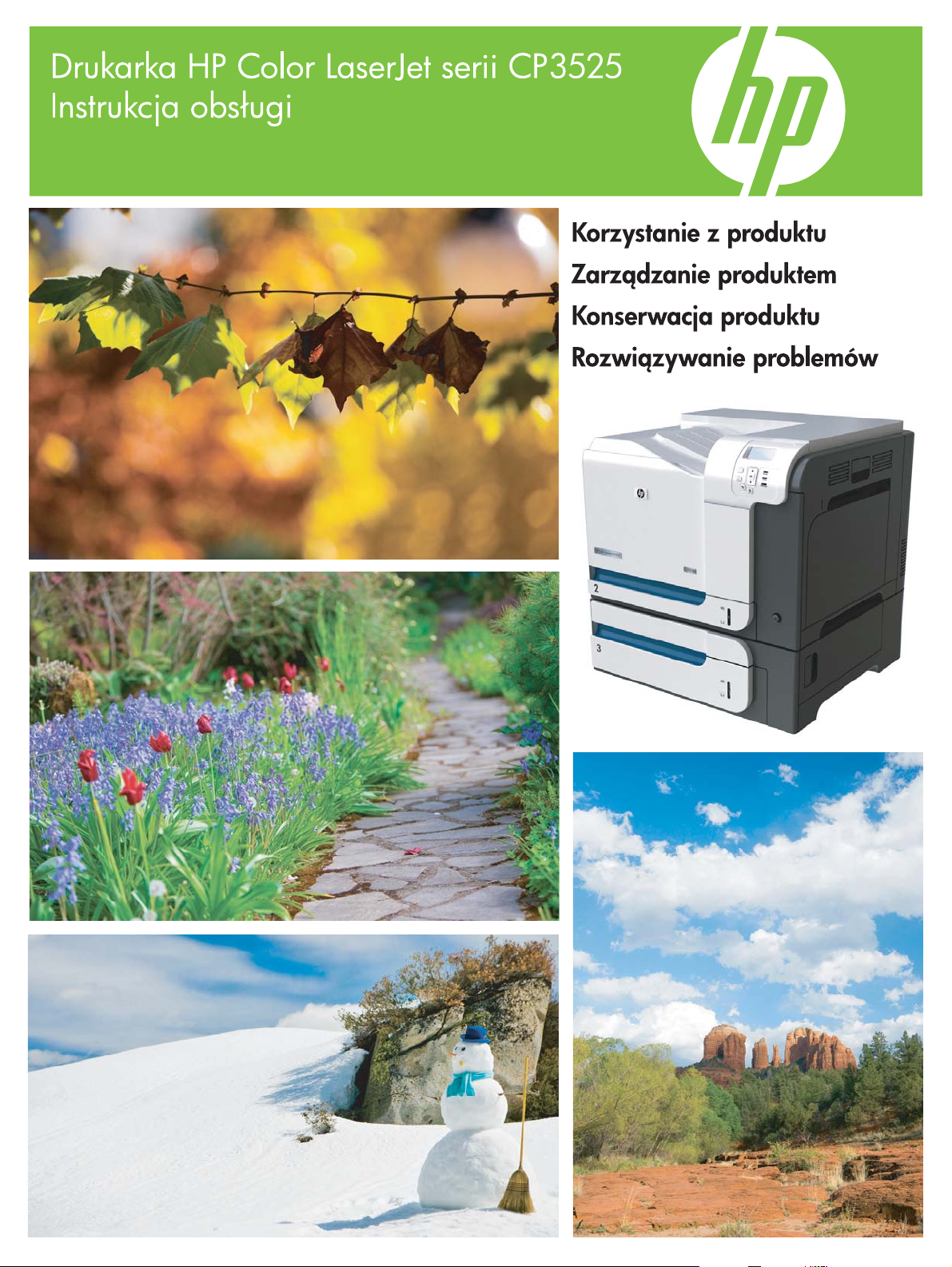
www.hp.com/support/cljcp3525
Page 2

Page 3

Drukarka HP Color LaserJet serii CP3525
Instrukcja obsługi
Page 4

Prawa autorskie i licencja
© 2008 Copyright Hewlett-Packard
Development Company, L.P.
Powielanie, adaptacja lub tłumaczenie bez
wcześniejszej pisemnej zgody jest
zabronione, z wyjątkiem przypadków
dozwolonych przez prawo autorskie.
Przedstawione tu informacje mogą ulec
zmianie bez wcześniejszego
powiadomienia.
Jedynymi gwarancjami na produkty i usługi
firmy HP są gwarancje wyrażone w formie
oświadczeń dołączonych do tych produktów
i usług. Żaden zapis w niniejszym
dokumencie nie może być interpretowany
jako gwarancja dodatkowa. Firma HP nie
ponowi żadnej odpowiedzialności za
jakiekolwiek braki techniczne lub błędy
redakcyjne w niniejszym dokumencie.
Numer katalogowy: CC468-90929
Edition 1, 09/2008
Znaki towarowe
®
, Acrobat® i PostScript® są znakami
Adobe
towarowymi firmy Adobe Systems
Incorporated.
Corel® jest znakiem towarowym lub
zastrzeżonym znakiem towarowym firmy
Corel Corporation lub Corel Corporation
Limited.
Intel® Core™ jest znakiem towarowym firmy
Intel Corporation w Stanach Zjednoczonych
i innych krajach.
Java™ jest amerykańskim znakiem
towarowym firmy Sun Microsystems, Inc.
Microsoft®, Windows® oraz Windows® XP
są zarejestrowanymi w USA znakami
handlowymi firmy Microsoft Corporation.
Windows Vista® jest znakiem towarowym
lub zastrzeżonym znakiem towarowym firmy
Microsoft Corporation w Stanach
Zjednoczonych i/lub w innych krajach/
regionach.
PANTONE® to znak handlowy kontroli
standardu kolorów firmy Pantone
®
jest zastrzeżonym znakiem
UNIX
towarowym organizacji The Open Group.
ENERGY STAR i znak ENERGY STAR są
znakami zarejestrowanymi w Stanach
Zjednoczonych.
Page 5

Spis treści
1 Podstawowe informacje o produkcie
Konwencje wykorzystane w podręczniku ............................................................................................. 2
Porównanie produktów ......................................................................................................................... 3
Funkcje produktu .................................................................................................................................. 4
Elementy produktu ............................................................................................................................... 7
Widok z przodu .................................................................................................................... 7
Widok z tyłu ......................................................................................................................... 8
Porty interfejsu ..................................................................................................................... 9
Numer seryjny i numer modelu — położenie ....................................................................... 9
2 Panel sterowania
Korzystanie z panelu sterowania ........................................................................................................ 12
Układ panelu sterowania ................................................................................................... 12
Interpretowanie kontrolek panelu sterowania .................................................................... 13
Menu panelu sterowania .................................................................................................................... 14
Używanie menu ................................................................................................................. 14
Hierarchia menu ................................................................................................................................. 15
Menu Pokaż jak .................................................................................................................................. 16
Menu pobierania zadań ...................................................................................................................... 17
Menu informacyjne ............................................................................................................................. 19
Menu obsługi papieru ......................................................................................................................... 20
Menu konfiguracji urządzenia ............................................................................................................. 21
Menu druku ........................................................................................................................ 21
Podmenu PCL ................................................................................................... 22
Menu Jakość druku ............................................................................................................ 23
Menu ustawień systemowych ............................................................................................ 27
Menu we/wy ....................................................................................................................... 35
Menu resetowania ............................................................................................................. 43
Menu diagnostyczne .......................................................................................................................... 45
Menu Obsługa .................................................................................................................................... 47
3 Oprogramowanie dla systemu Windows
Obsługiwane systemy operacyjne Windows ...................................................................................... 50
Obsługiwane sterowniki drukarki dla systemu Windows .................................................................... 51
PLWW iii
Page 6

HP Universal Print Driver (UPD) ........................................................................................................ 52
Tryby instalacji sterownika UPD ........................................................................................ 52
Wybieranie prawidłowego sterownika drukarki dla systemu Windows ............................................... 53
Pierwszeństwo dla ustawień drukowania ........................................................................................... 54
Zmiana ustawień sterownika drukarki dla systemu Windows ............................................................ 55
Usuwanie oprogramowania w systemie Windows ............................................................................. 56
Obsługiwane narzędzia w systemie Windows .................................................................................... 57
HP Web Jetadmin .............................................................................................................. 57
Wbudowany serwer internetowy ........................................................................................ 57
HP Easy Printer Care ........................................................................................................ 57
Oprogramowanie dla systemów operacyjnych ................................................................................... 59
4 Używanie produktu z komputerami Macintosh
Oprogramowanie dla systemu Macintosh .......................................................................................... 62
Obsługiwane systemy operacyjne dla komputerów Macintosh ......................................... 62
Obsługiwane sterowniki drukarki dla komputerów Macintosh ........................................... 62
Usunięcie oprogramowania z systemu operacyjnego Macintosh ...................................... 62
Priorytet ustawień drukowania dla komputerów Macintosh ............................................... 62
Zmiana ustawień sterowników drukarki dla komputerów Macintosh ................................. 63
Oprogramowanie dla komputerów Macintosh ................................................................... 63
Program HP Printer Utility (Narzędzie drukowania HP) .................................... 63
Otwieranie programu HP Printer Utility (Narzędzie drukarki
HP) ................................................................................................... 63
Funkcje programu HP Printer Utility (Narzędzie drukarki HP) .......... 64
Obsługiwane narzędzia dla komputerów Macintosh .......................................................... 64
Wbudowany serwer internetowy ....................................................................... 64
Korzystanie z funkcji sterownika drukarki na komputerze Macintosh ................................................ 65
Drukuj ................................................................................................................................ 65
Tworzenie i używanie wstępnych ustawień drukowania na komputerze
Macintosh .......................................................................................................... 65
Zmiana rozmiaru dokumentu i drukowanie na niestandardowym formacie
papieru .............................................................................................................. 65
Drukowanie okładki ........................................................................................... 65
Korzystanie ze znaków wodnych ...................................................................... 66
Druk kilku stron na jednym arkuszu papieru na komputerze Macintosh ........... 66
Drukowanie na obu stronach kartki (drukowanie dwustronne). ........................ 67
Przechowywanie zleceń .................................................................................... 68
Ustawianie opcji kolorów ................................................................................... 68
Korzystanie z menu Services (Usługi) .............................................................. 68
5 Złącza
Połączenie USB ................................................................................................................................. 72
Konfiguracja sieciowa ......................................................................................................................... 73
Obsługiwane protokoły sieciowe ........................................................................................ 73
iv PLWW
Page 7
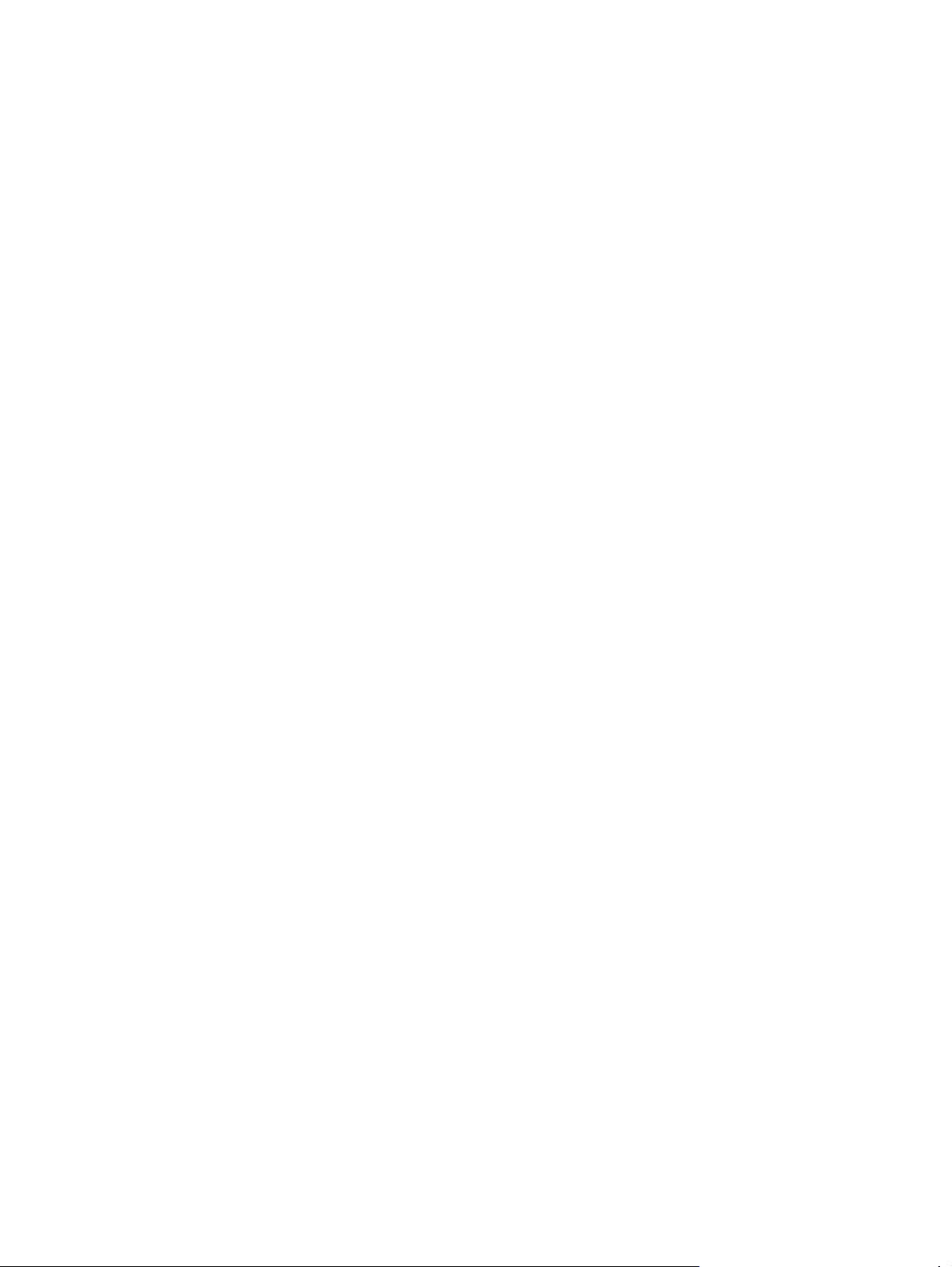
Konfigurowanie urządzenia sieciowego ............................................................................. 75
Wyświetlanie lub zmiana ustawień sieciowych ................................................. 75
Ustawianie lub zmiana hasła sieciowego .......................................................... 75
Ręczna konfiguracja parametrów TCP/IP IPv4 z panelu sterowania
urządzenia ......................................................................................................... 76
Ręczna konfiguracja parametrów TCP/IP IPv6 z panelu sterowania
urządzenia ......................................................................................................... 77
Wyłączanie protokołów sieciowych (opcjonalne) .............................................. 77
Ustawienia szybkości łącza i dupleksu ............................................................. 78
6 Papier i materiały drukarskie
Wykorzystanie papieru i materiałów do drukowania .......................................................................... 82
Obsługiwane formaty papieru i materiałów drukarskich ..................................................................... 83
Nietypowe formaty papieru ................................................................................................................. 85
Obsługiwane rodzaje papieru i materiałów drukarskich ..................................................................... 86
Pojemność podajników i pojemników ................................................................................................. 87
Wskazówki dotyczące papieru oraz materiałów specjalnych ............................................................. 88
Ładowanie podajników ....................................................................................................................... 89
Orientacja papieru podczas ładowania podajników ........................................................... 89
Podajnik 1 ......................................................................................................... 90
Podajnik 2 lub opcjonalny podajnik 3 ................................................................ 92
Ładowanie podajnika 1 ...................................................................................................... 93
Drukowanie kopert ............................................................................................ 94
Załaduj podajnik 2 .............................................................................................................. 95
Załaduj opcjonalny podajnik papieru na 500 arkuszy i ciężkie nośniki (Podajnik 3) .......... 96
Załaduj papier o standardowym formacie do podajnika 3 ................................ 97
Załaduj papier o nietypowym formacie do podajnika 3 ..................................... 99
Załaduj papier 10 x 15 cm do podajnika 3 ...................................................... 100
Konfigurowanie podajników .............................................................................................................. 104
Konfigurowanie podajnika podczas ładowania papieru ................................................... 104
Konfigurowanie podajnika, aby pasował do ustawień
Konfigurowanie podajnika przy użyciu menu Obsługa papieru ....................................... 105
Automatyczne wykrywanie folii do przeźroczy (tryb automatycznego wykrywania) ........ 105
Ustawienia automatycznego wykrywania ........................................................ 105
Wybieranie źródła, rodzaju lub formatu ........................................................................... 106
Źródło .............................................................................................................. 106
Rodzaj i Format ............................................................................................... 106
Wyłączanie protokołów IPX/SPX, AppleTalk lub DLC/LLC .............. 78
zl
ecenia drukowania .................... 104
7 Korzystanie z funkcji urządzenia
Ustawienia ekonomiczne .................................................................................................................. 108
Opóźnienie trybu uśpienia ............................................................................................... 108
Ustawianie opóźnienia uśpienia ...................................................................... 108
Wyłączanie/włączanie trybu uśpienia .............................................................. 108
PLWW v
Page 8

Czas budzenia ................................................................................................................. 109
Korzystanie z funkcji przechowywania zleceń .................................................................................. 112
Tworzenie przechowywanego zlecenia ........................................................................... 112
Drukowanie przechowywanego zlecenia ......................................................................... 112
Usuwanie przechowywanego zlecenia ............................................................................ 113
Drukuj grafikę firmową lub materiały marketingowe ......................................................................... 115
Obsługiwane rodzaje papieru błyszczącego .................................................................... 115
Konfigurowanie podajnika papieru ................................................................................... 116
Konfigurowanie ustawień sterownika. .............................................................................. 116
Drukowanie wodoodpornych map i znaków zewnętrznych .............................................................. 117
Obsługiwane rodzaje twardego papieru .......................................................................... 117
Ustawianie wyrównania dupleksu .................................................................................................... 118
8 Zadania drukowania
Anulowanie zlecenia drukowania ..................................................................................................... 120
Zatrzymywanie bieżącego zlecenia druku z poziomu panelu sterowania ....................... 120
Zatrzymaj bieżące zadanie drukowania z poziomu oprogramowania ............................. 120
Korzystanie z funkcji sterownika drukarki na komputerze z systemem Windows ............................ 121
Otwieranie sterownika drukarki ........................................................................................ 121
Używanie skrótów drukowania ........................................................................................ 121
Ustawianie opcji papieru i jakości .................................................................................... 121
Ustawianie efektów dla dokumentów ............................................................................... 122
Ustawianie opcji wykańczania dokumentów .................................................................... 122
Ustaw opcje przechowywania zleceń .............................................................................. 124
Ustawianie opcji kolorów ................................................................................................. 124
Uzyskiwanie pomocy technicznej i informacji o stanie urządzenia .................................. 125
Ustawianie zaawansowanych opcji druku ....................................................................... 125
Ustawianie zegara czasu rzeczywistego ......................................................... 109
Ustawianie zegara czasu rzeczywistego ........................................ 109
Ustawienie czasu budzenia ............................................................................. 110
Ustawianie trybów ekonomicznych za pomocą wbudowanego serwera
internetowego. ................................................................................................. 111
9 Korzystanie z kolorów
Obsługa kolorów ............................................................................................................................... 128
Automatycznie ................................................................................................................. 128
Druk w skali szarości ....................................................................................................... 128
Ograniczanie użycia kolorów ........................................................................................... 128
Ograniczenie drukowania w kolorze ............................................................... 128
Ręczne dostosowanie kolorów ........................................................................................ 129
Opcje ręcznego ustawiania kolorów ................................................................ 129
Schematy kolorów ........................................................................................................... 129
Dopasowywanie kolorów .................................................................................................................. 131
vi PLWW
Page 9

Dopasowywanie kolorów przy pomocy palety próbek ..................................................... 131
Drukowanie próbek kolorów ............................................................................................ 132
Dopasowanie kolorów PANTONE® ................................................................................. 132
Zaawansowane wykorzystanie kolorów ........................................................................................... 133
Toner HP ColorSphere .................................................................................................... 133
HP ImageREt 3600 .......................................................................................................... 133
Wybór materiałów ............................................................................................................ 133
Opcje kolorów .................................................................................................................. 133
Standard czerwony-zielony-niebieski (red-green-blue – sRGB) ...................................... 134
10 Obsługa i konserwacja urządzenia.
Strony informacyjne .......................................................................................................................... 136
HP Easy Printer Care ....................................................................................................................... 137
Otwórz program HP Easy Printer Care ............................................................................ 137
Funkcje programu HP Easy Printer Care ........................................................................ 137
Wbudowany serwer internetowy ...................................................................................................... 140
Otwieranie strony wbudowanego serwera internetowego z sieci .................................... 140
Wbudowany serwer internetowy ...................................................................................... 141
Użytkowanie oprogramowania HP Web Jetadmin ........................................................................... 143
Funkcje bezpieczeństwa .................................................................................................................. 144
Zabezpieczanie wbudowanego serwera internetowego .................................................. 144
Bezpieczne czyszczenie dysku ....................................................................................... 144
Zakres działania .............................................................................................. 144
Dodatkowe informacje ..................................................................................... 145
Przechowywanie zadań .................................................................................. 145
Zaszyfrowane wysokowydajne dyski twarde HP ............................................................. 145
Blokowanie menu panelu sterowania .............................................................................. 145
Blokowanie klatki formatyzatora ...................................................................................... 146
Zarządzanie materiałami eksploatacyjnymi ...................................................................................... 147
Przechowywanie kaset drukujących ................................................................................ 147
Polityka firmy HP w stosunku do kaset drukujących innych producentów ....................... 147
Infolinia i witryna sieci Web zgłaszania oszustw HP ........................................................ 147
Wymiana materiałów eksploatacyjnych ............................................................................................ 148
Okres eksploatacji materiałów ......................................................................................... 148
Umiejscowienie materiałów eksploatacyjnych ................................................................. 148
Wytyczne dotyczące wymiany materiałów eksploatacyjnych .......................................... 148
Wymiana kaset drukujących ............................................................................................ 149
Wymień moduł zbiorczy toneru ........................................................................................ 152
Instalowanie pamięci ....................................................................................................... 154
Instalowanie modułów pamięci DDR DIMM .................................................... 155
Uaktywnianie pamięci w systemie Windows ................................................... 158
Instalacja karty serwera druku HP Jetdirect lub EIO lub dysku twardego
EIO .................................................................................................................. 158
Czyszczenie urządzenia ................................................................................................................... 161
PLWW vii
Page 10

Czyszczenie obudowy ..................................................................................................... 161
Czyszczenie rozsypanego tonera .................................................................................... 161
Czyść utrwalacz ............................................................................................................... 161
Uaktualnianie oprogramowania sprzętowego .................................................................................. 162
Określenie bieżącej wersji oprogramowania sprzętowego .............................................. 162
Pobranie nowego oprogramowania sprzętowego z witryny HP w sieci Web .................. 162
Przesyłanie nowego oprogramowania sprzętowego do urządzenia ................................ 162
Aktualizacja oprogramowania sprzętowego HP Jetdirect ................................................ 165
11 Rozwiązywanie problemów
Rozwiązywanie ogólnych problemów ............................................................................................... 168
Lista kontrolna rozwiązywania problemów ...................................................................... 168
Czynniki mające wpływ na wydajność urządzenia .......................................................... 169
Przywracanie ustawień fabrycznych ................................................................................................ 170
Rodzaje komunikatów panelu sterowania ........................................................................................ 171
Komunikaty panelu sterowania ........................................................................................................ 172
Zacięc
ia ...................................................................................................................................
Typowe powody wystąpienia zacięć papieru ................................................................... 192
Miejsca zacięć papieru .................................................................................................... 193
Usuwanie zacięć .............................................................................................................. 193
Odzyskiwanie sprawności po zacięciu ............................................................................. 203
Problemy z obsługą papieru ............................................................................................................. 204
Produkt podaje kilka stron naraz ..................................................................................... 204
Urządzenie podaje nieprawidłowy format strony ............................................................. 204
Produkt pobiera papier z niewłaściwego podajnika ......................................................... 205
Papier nie jest podawany automatycznie ........................................................................ 205
Papier nie jest pobierany z podajnika 2 lub 3 .................................................................. 205
Należy użyć pliku wykonywalnego flash, aby zaktualizować oprogramowanie
sprzętowe ........................................................................................................ 163
Użycie usługi FTP do pobrania oprogramowania sprzętowego za
pośrednictwem przeglądarki ........................................................................... 163
Użycie polecenia FTP do uaktualnienia oprogramowania sprzętowego za
pośrednictwem połączenia sieciowego ........................................................... 164
Użycie programu HP Web Jetadmin do uaktualniania oprogramowania
sprzętowego .................................................................................................... 164
Użycie wiersza poleceń systemu Microsoft Windows do uaktualniania
oprogramowania sprzętowego ........................................................................ 165
......... 192
Usuwanie zacięć przy prawej osłonie ............................................................. 194
Usuwanie zacięć w obszarze pojemnika wyjściowego ................................... 198
Usuwanie zacięć w podajniku 1 ...................................................................... 199
Usuwanie zacięć w podajniku 2 ...................................................................... 200
Usuwanie zacięć w opcjonalnym podajniku papieru na 500 arkuszy i ciężkie
nośniki (podajnik 3) ......................................................................................... 201
Usuwanie zacięć przy prawej, dolnej osłonie (podajnik 3) .............................. 202
viii PLWW
Page 11

Folie lub papier błyszczący nie są podawane .................................................................. 206
Koperty blokują się lub nie są podawane do produktu .................................................... 207
Wydruk jest zwinięty lub zmarszczony ............................................................................ 207
Produkt nie drukuje dwustronnie lub drukuje nieprawidłowo ........................................... 208
Wskaźniki sygnalizacyjne formatyzatora .......................................................................................... 209
Wskaźniki LED serwera HP Jetdirect .............................................................................. 209
Wskaźnik LED stanu urządzenia wielofunkcyjnego ......................................................... 210
Rozwiązywanie problemów z jakością obrazów ............................................................................... 211
Przykłady problemów z jakością druku ............................................................................ 211
Szablon do określania przyczyn powtarzających się wad ............................................... 211
Defekty na foliach do prezentacji ..................................................................................... 213
Problemy z jakością druku związane ze środowiskiem ................................................... 213
Problemy z jakością druku związane z zacięciem papieru .............................................. 213
Optymalizacja i poprawianie jakości obrazów ................................................................. 213
Skalibruj produkt ............................................................................................. 213
Strony do rozwiązywania problemów z jakością drukowania .......................... 214
Ustaw dopasowanie obrazu ............................................................................ 214
Usuń problemy związane z jasnymi pasmami ................................................ 214
Rozwiązywanie problemów z wydajnością ....................................................................................... 215
Rozwiązywanie problemów związanych z połączeniami .................................................................. 216
Rozwiąz
Rozwiązywanie problemów z siecią ................................................................................ 216
Problemy z oprogramowaniem urządzenia ...................................................................................... 218
Rozwiązywanie typowych problemów z systemem Windows ......................................................... 219
Rozwiązywanie najczęstszych problemów z komputerem Macintosh ............................................. 220
ywanie problemów związanyc
h z połączeniem bezpośrednim .......................... 216
Załącznik A Akcesoria i materiały eksploatacyjne
Zamawianie części, akcesoriów i materiałów eksploatacyjnych ...................................................... 224
Numery katalogowe .......................................................................................................................... 225
Akcesoria ......................................................................................................................... 225
Kasety drukujące i moduł zbiorczy toneru ....................................................................... 225
Pamięć ............................................................................................................................. 225
Kable i interfejsy .............................................................................................................. 226
Zestawy konserwacyjne ................................................................................................... 226
Załącznik B Obsługa i pomoc techniczna
Oświadczenie o ograniczonej gwarancji firmy Hewlett-Packard ...................................................... 228
Oświadczenie o ograniczonej gwarancji na kasetę drukującą ......................................................... 230
Oświadczenie dotyczące ograniczonej gwarancji: zespół utrwalacza HP Color LaserJet ............... 231
Umowa licencyjna dla użytkownika końcowego (EULA) .................................................................. 232
Gwarancja dotycząca samodzielnej naprawy przez klienta ............................................................. 235
Obsługa klienta ................................................................................................................................. 236
PLWW ix
Page 12
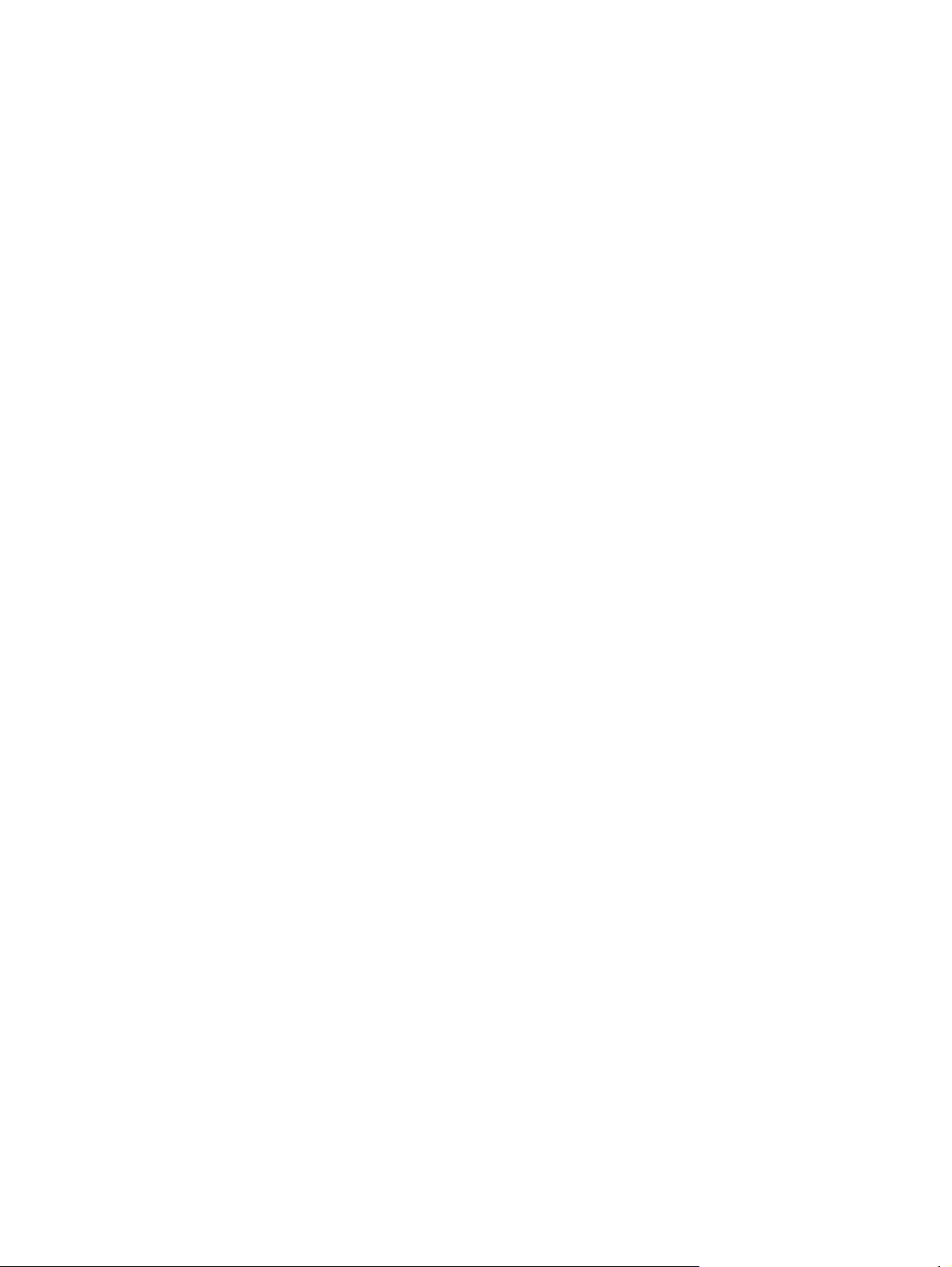
Załącznik C Parametry urządzenia
Parametry fizyczne ........................................................................................................................... 238
Zużycie energii i parametry akustyczne ........................................................................................... 239
Specyfikacje otoczenia ..................................................................................................................... 240
Załącznik D Informacje dotyczące przepisów
Przepisy FCC ................................................................................................................................... 242
Program zgodności produktu z zasadami ochrony środowiska ....................................................... 243
Ochrona środowiska naturalnego .................................................................................... 243
Wytwarzanie ozonu ......................................................................................................... 243
Zużycie mocy ................................................................................................................... 243
Zużycie papieru ............................................................................................................... 243
Tworzywa sztuczne ......................................................................................................... 243
Materiały eksploatacyjne do drukarki HP LaserJet .......................................................... 243
Instrukcje dotyczące zwrotu i odzysku materiałów .......................................................... 244
Stany Zjednoczone i Portoryko ....................................................................... 244
Zwrot wielu kaset (więcej niż jednej kasety) ................................... 244
Zwrot pojedynczej kasety ............................................................... 244
Wysyłka .......................................................................................... 244
Zwroty poza terenem Stanów Zjednoczonych ................................................ 244
Papier .............................................................................................................................. 245
Ograniczenia dotyczące materiałów ................................................................................ 245
Utylizacja zużytego sprzętu przez użytkowników domowych w Unii Europejskiej ........... 246
Substancje chemiczne ..................................................................................................... 246
Arkusz danych dotyczących bezpieczeństwa materiału (MSDS) .................................... 246
Więcej informacji .............................................................................................................. 246
Deklaracja zgodności ....................................................................................................................... 247
Oświadczenia dotyczące środków bezpieczeństwa ......................................................................... 248
Bezpieczeństwo lasera .................................................................................................... 248
Kanadyjska deklaracja zgodności (DOC) ........................................................................ 248
Oświadczenie VCCI (Japonia) ......................................................................................... 248
Oświ
adczenie o kablu zasilający
Oświadczenie EMI (Korea) .............................................................................................. 248
Oświadczenie w sprawie bezpieczeństwa lasera dla Finlandii ........................................ 248
Tabela materiałów (Chiny) ............................................................................................... 250
m (Japonia) .................................................................. 248
Indeks ............................................................................................................................................................... 251
x PLWW
Page 13
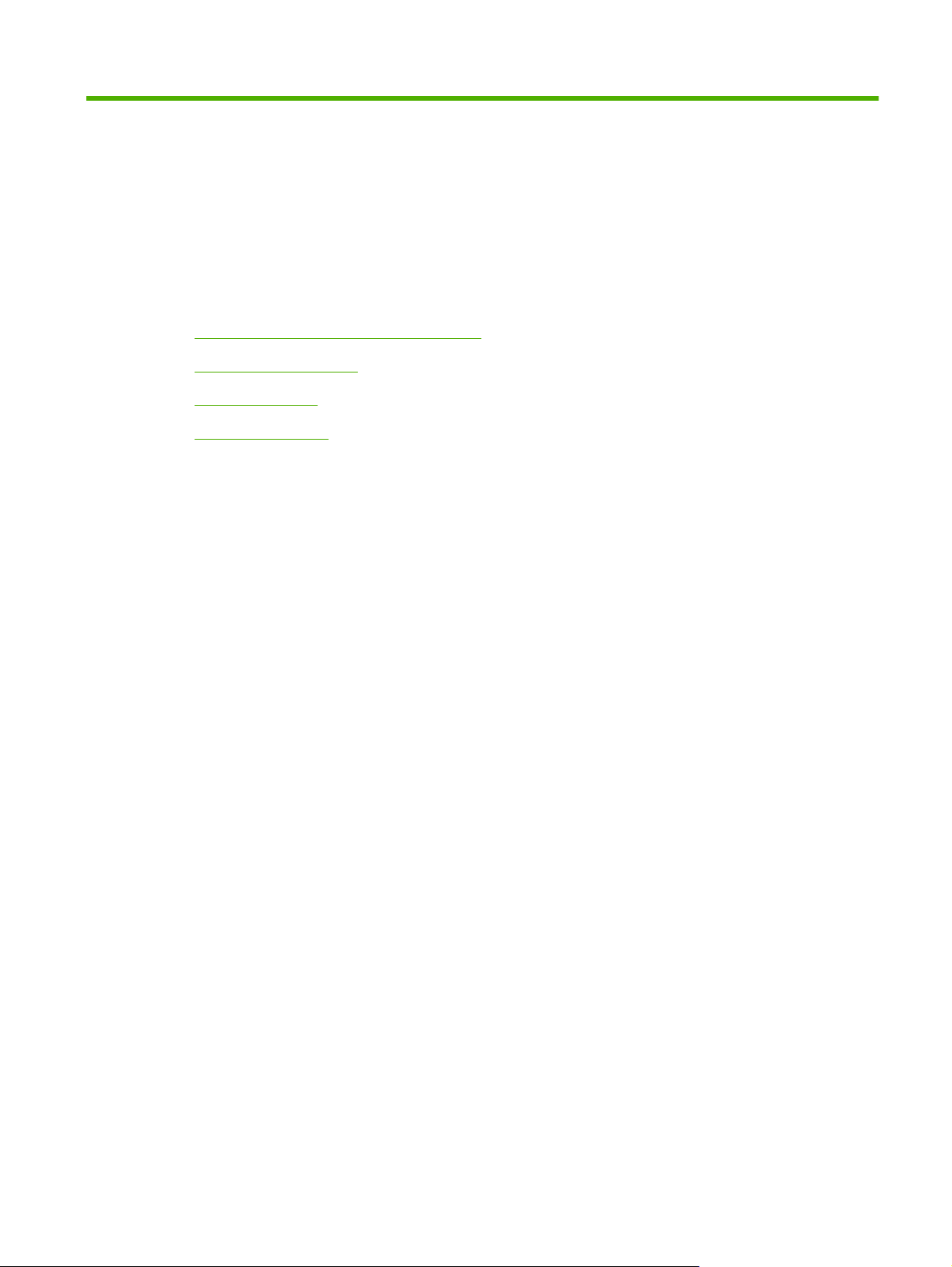
1 Podstawowe informacje o produkcie
Konwencje wykorzystane w podręczniku
●
Porównanie produktów
●
Funkcje produktu
●
Elementy produktu
●
PLWW 1
Page 14

Konwencje wykorzystane w podręczniku
Ważne informacje w tym podręczniku przekazane są w postaci wskazówek, uwag, przestróg i ostrzeżeń.
WSKAZÓWKA: Wskazówki dostarczają pomocnych rad lub skrótów.
UWAGA: Uwagi dostarczają ważnych informacji pomocnych w wyjaśnieniu pojęcia lub w wykonaniu
zadania.
OSTROŻNIE: Uwagi wskazują na procedury, których należy przestrzegać, aby nie utracić danych lub
nie uszkodzić urządzenia.
OSTRZEŻENIE! Ostrzeżenia wskazują na określone procedury, których należy przestrzegać, aby
uniknąć obrażeń ciała, utraty danych lub poważnego uszkodzenia urządzenia.
2Rozdział 1 Podstawowe informacje o produkcie PLWW
Page 15

Porównanie produktów
Model Funkcje
HP Color LaserJet CP3525
HP Color LaserJet CP3525n
HP Color LaserJet CP3525dn
Wielofunkcyjny podajnik na 100 arkuszy (podajnik 1)
●
Podajnik na 250 arkuszy (podajnik 2)
●
Pojemnik wyjściowy o pojemności 250 arkuszy skierowanych drukiem do dołu
●
Port USB 2.0 Hi-Speed
●
256 MB pamięci RAM
●
Wielofunkcyjny podajnik na 100 arkuszy (podajnik 1)
●
Podajnik na 250 arkuszy (podajnik 2)
●
Pojemnik wyjściowy o pojemności 250 arkuszy skierowanych drukiem do dołu
●
Port USB 2.0 Hi-Speed
●
Wbudowany serwer druku HP Jetdirect umożliwiający podłączenie drukarki do sieci
●
10/100Base-TX
256 MB pamięci RAM
●
Wielofunkcyjny podajnik na 100 arkuszy (podajnik 1)
●
Podajnik na 250 arkuszy (podajnik 2)
●
Pojemnik wyjściowy o pojemności 250 arkuszy skierowanych drukiem do dołu
●
HP Color LaserJet CP3525x
Port USB 2.0 Hi-Speed
●
Wbudowany serwer druku HP Jetdirect umożliwiający podłączenie drukarki do sieci
●
10/100Base-TX
384 MB pamięci RAM
●
Automatyczne drukowanie dwustronne
●
Wielofunkcyjny podajnik na 100 arkuszy (podajnik 1)
●
Podajnik na 250 arkuszy (podajnik 2)
●
Pojemnik wyjściowy o pojemności 250 arkuszy skierowanych drukiem do dołu
●
Podajnik papieru na 500 arkuszy i ciężkie nośniki (Podajnik 3), w tym wejście dla
●
pocztówek HP dla papieru o rozmiarze 101,6 x 152,4 mm
Port USB 2.0 Hi-Speed
●
Wbudowany serwer druku HP Jetdirect umożliwiający podłączenie drukarki do sieci
●
10/100Base-TX
512 MB pamięci RAM
●
Automatyczne drukowanie dwustronne
●
PLWW Porównanie produktów 3
Page 16

Funkcje produktu
Szybkość i wydajność
Rozdzielczość
Pamięć
Drukowanie do 30 stron na minutę (str./min) na papierze o formacie Letter i 30 stron
●
na minutę na papierze o formacie A4.
Pierwsza strona wydrukowana w zaledwie 12 sekund
●
Zalecana maksymalna miesięczna liczba drukowanych stron wynosi 5000 stron
●
Mikroprocesor o szybkości 515 MHz
●
600 punktów na cal (dpi) przy zastosowaniu technologii Image Resolution
●
Enhancement 3600 w celu uzyskania optymalnej jakości obrazu
1200 x 600 dpi dla szczegółowej grafiki i małego tekstu
●
HP Color LaserJet CP3525: 256 MB pamięci RAM, którą można rozszerzyć do
●
1 GB, umieszczając w otwartym gnieździe DIMM 200-stykowe moduły
DDR2 SODIMM o pojemności 128 MB, 256 MB, 512 MB lub 1 GB pamięci RAM.
UWAGA: Po zainstalowaniu modułu DIMM o pojemności 1 GB, łączna dostępna
ilość pamięci to 1 GB.
HP Color LaserJet CP3525n: 256 MB pamięci RAM, którą można rozszerzyć do
●
1 GB, umieszczając w otwartym gnieździe DIMM 200-stykowe moduły
DDR2 SODIMM o pojemności 128 MB, 256 MB, 512 MB lub 1 GB pamięci RAM.
UWAGA: Po zainstalowaniu modułu DIMM o pojemności 1 GB, łączna dostępna
ilość pamięci to 1 GB.
HP Color LaserJet CP3525dn: 384 MB pamięci RAM, którą można rozszerzyć do
●
1 GB, umieszczając w otwartym gnieździe DIMM 200-stykowe moduły
DDR2 SODIMM o pojemności 128 MB, 256 MB, 512 MB lub 1 GB pamięci RAM.
Interfejs użytkownika
UWAGA: Po zainstalowaniu modułu DIMM o pojemności 1 GB DIMM, łącz
dostępna ilość
należy wymienić oryginalny moduł DIMM 128 MB na moduł DIMM 1 GB, aby
zwiększyć pamięć do 1 GB.
HP Color LaserJet CP3525x: 512 MB pamięci RAM, którą można rozszerzyć do
●
1 GB, umieszczając w otwartym gnieździe DIMM 200-stykowe moduły
DDR2 SODIMM o pojemności 128 MB, 256 MB, 512 MB lub 1 GB pamięci RAM.
UWAGA: Po zainstalowaniu modułu DIMM o pojemności 1 GB DIMM, łączna
dostępna ilość pamięci to 1 GB. W przypadku modelu HP Color LaserJet CP3525x
należy wymienić jeden z oryginalnych modułów DIMM 256 MB na moduł DIMM
1 GB, aby zwiększyć pamięć do 1 GB.
System optymalizacji pamięci MEt, polegający na automatycznej kompresji danych
●
w celu lepszego wykorzystania pamięci RAM.
Czterowierszowy kolorowy wyświetlacz graficzny na panelu sterowania.
●
Wbudowany serwer internetowy umożliwiający dostęp do pomocy technicznej i
●
zamawianie materiałów eksploatacyjnych (dla urządzeń podłączonych do sieci)
Oprogramowanie HP Easy Printer Care (narzędzie internetowe służące do
●
sprawdzania stanu i rozwiązywania problemów)
Włączona funkcja zamawiania materiałów eksploatacyjnych przez Internet za
●
pośrednictwem oprogramowania HP Easy Printer Care i wbudowanego serwera
internetowego
pamięci to 1 GB. W przypadku modelu HP Color LaserJet CP3525dn
na
4Rozdział 1 Podstawowe informacje o produkcie PLWW
Page 17
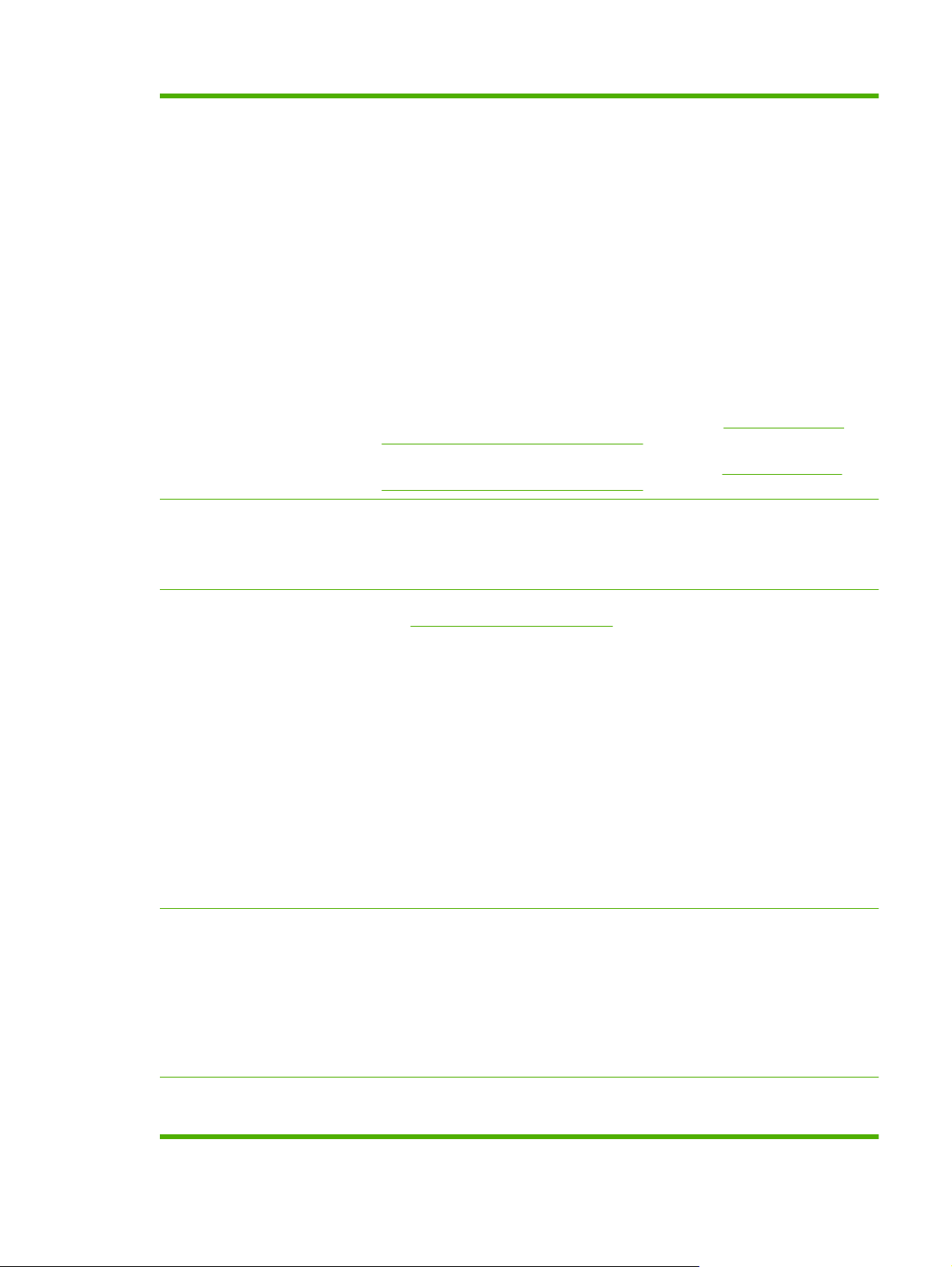
Obsługa papieru
Podajnik 1 (podajnik wielofunkcyjny): Podajnik wielofunkcyjny do papieru, folii,
●
etykiet, kopert i innego rodzaju papieru. Podajnik może pomieścić do 100 arkuszy
papieru, 50 folii lub 10 kopert.
Podajnik 2: Podajnik na 250 arkuszy
●
Opcjonalny podajnik 3: Podajnik papieru na 500 arkuszy i ciężkie nośniki oraz
●
opcjonalne wejście dla pocztówek HP. (Oba są dołączone do drukarki HP Color
LaserJet CP3525x). Służy do zarówno papieru w formacie standardowym, jak i
nietypowym. Podajnik ten automatycznie rozpoznaje standardowe formaty papieru.
Drukowanie dwustronne: Drukarki HP Color LaserJet CP3525dn i HP Color
●
LaserJet CP3525x obsługują automatyczne drukowanie dwustronne. Inne modele
obsługują ręczne drukowanie dwustronne.
Standardowy pojemnik wyjściowy: Standardowy pojemnik wyjściowy jest
●
umieszczony w górnej części urządzenia. Pojemnik może pomieścić do
250 arkuszy papieru. Urządzenie jest wyposażone w czujnik sygnalizujący
zapełnienie pojemnika.
Języki i czcionki
Kasety drukujące
Informacje na temat obsługiwanych formatów papieru, patrz
Obsługiwane formaty
papieru i materiałów drukarskich na stronie 83.
Informacje na temat obsługiwanych rodzajów papieru, patrz
Obsługiwane rodzaje
papieru i materiałów drukarskich na stronie 86.
Język poleceń drukarki HP PCL 5, PCL 6 oraz emulacja HP PostScript poziomu 3
●
Bezpośrednie drukowanie plików PDF
●
80 skalowalnych krojów czcionek TrueType PS
●
Informacje dotyczące kaset drukujących można znaleźć pod adresem
●
www.hp.com/go/learnaboutsupplies.
Rozpoznawanie oryginalnych kaset drukujących HP
●
Automatyczne usuwanie paska toneru
●
Urządzenie korzysta z następujących materiałów eksploatacyjnych:
●
Standardowa czarna kaseta drukująca: CE250A
◦
Czarna kaseta drukująca o dużej pojemności: CE250X
◦
Niebieskozielona kaseta drukująca: CE251A
◦
Żółta kaseta drukująca: CE252A
◦
Purpurowa kaseta drukująca: CE253A
◦
Moduł zbiorczy toneru: CE254A
◦
Obsługiwane systemy operacyjne
Złącza
Microsoft
●
2003 oraz Windows
Macintosh OS X w wersji 10.3.9, 10.4, 10.5 lub nowszej
●
Novell NetWare
●
Unix
●
Linux
●
Złącze USB 2.0
●
Port hosta USB 2.0 dla połączeń z urządzeniami innych firm
●
®
Windows® 2000, Windows® XP, Windows Vista™, Windows® Server
®
®
Server 2008
PLWW Funkcje produktu 5
Page 18

Złącze LAN (RJ-45) dla wbudowanego serwera druku HP Jetdirect (nie dołączono
●
do drukarki HP Color LaserJet CP3525)
Jedno rozszerzone gniazdo wejścia/wyjścia (EIO)
●
Środowisko
Zabezpieczenia
Samodzielna pomoc
Funkcja uśpienia umożliwiająca oszczędzanie energii
●
Wysoka zawartość odzyskiwalnych elementów i materiałów
●
Utrwalacz z funkcją natychmiastowego włączenia umożliwiający oszczędzanie
●
energii
Bezpieczne czyszczenie dysku
●
Blokada bezpieczeństwa (opcjonalna)
●
Przechowywanie zadań
●
Uwierzytelnianie za pomocą numeru PIN dla przechowywanych zadań
●
Zabezpieczenia IPsec
●
Zaszyfrowany wysokowydajny dysk twardy HP EIO (opcjonalnie)
●
Strony Pokaż jak, które można wydrukować z panelu sterowania
●
Podpowiedzi dla określonych zadań dostępne z
●
Animacje i pomoc na panelu sterowania
●
Animacje na dysku CD-ROM
●
www.hp.com/support/cljcp3525.
6Rozdział 1 Podstawowe informacje o produkcie PLWW
Page 19

Elementy produktu
Widok z przodu
1
2 3
4
5
11
6
7
10
8
9
1 Przedłużenie pojemnika wyjściowego
2 Standardowy pojemnik wyjściowy
3 Prowadnica części odwracającej dupleksera (tylko drukarka HP Color LaserJet CP3525dn i HP Color LaserJet
4 Panel sterowania
5 Prawa osłona (dostęp do usuwania zacięć)
CP3525x)
6 Podajnik 1 (pociągnij uchwyt, aby otworzyć podajnik)
7 Przycisk zasilania (świeci się przy włączonym zasilaniu)
8 Prawa dolna osłona (dostęp do usuwania zacięć)
9 Podajnik 2
10 Opcjonalny podajnik 3 (dołączony do drukarki HP Color LaserJet CP3525x)
11 Przednia osłona (dostęp do kaset drukujących i modułu zbiorczego toneru)
PLWW Elementy produktu 7
Page 20
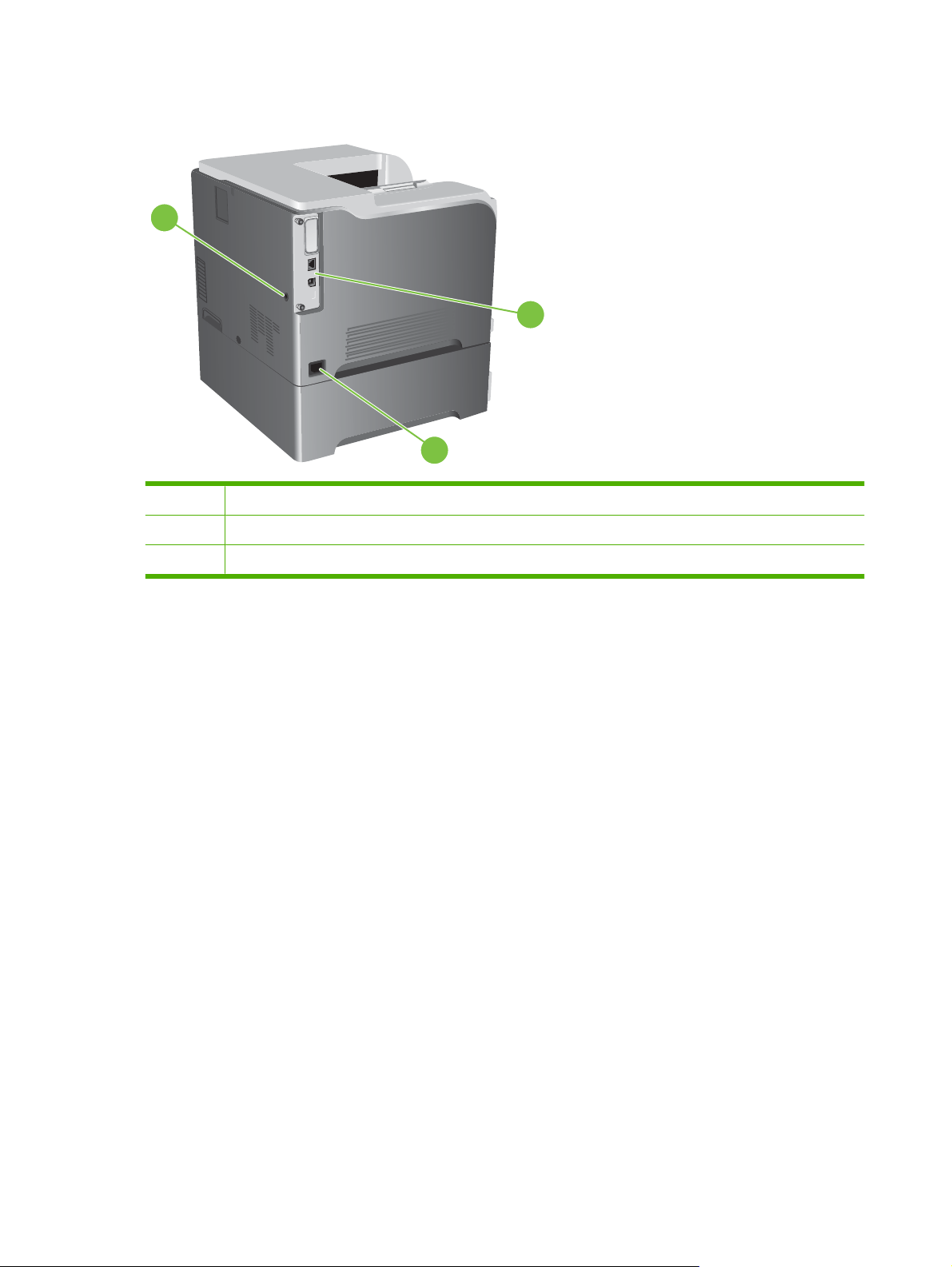
Widok z tyłu
1
1 Gniazdo blokady zabezpieczeń typu kablowego
2 Porty interfejsu
3 Połączenie zasilania
2
3
8Rozdział 1 Podstawowe informacje o produkcie PLWW
Page 21

Porty interfejsu
1 Gniazdo rozszerzeń interfejsu EIO
2 Port sieciowy RJ-45 (nieaktywny w drukarce HP Color LaserJet CP3525)
3 Port drukowania USB 2.0 Hi-Speed
1
2
3
Numer seryjny i numer modelu — położenie
Numer seryjny i numer modelu znajduje się na nalepce identyfikacyjnej umieszczonej z tyłu urządzenia.
Numer seryjny zawiera informacje o kraju/regionie pochodzenia, wersji urządzenia, kodzie produkcji i
numerze produkcji urządzenia.
Nazwa modelu Numer modelu
HP Color LaserJet CP3525 CC468A
HP Color LaserJet CP3525n CC469A
HP Color LaserJet CP3525dn CC470A
HP Color LaserJet CP3525x CC471A
PLWW Elementy produktu 9
Page 22

10 Rozdział 1 Podstawowe informacje o produkcie PLWW
Page 23
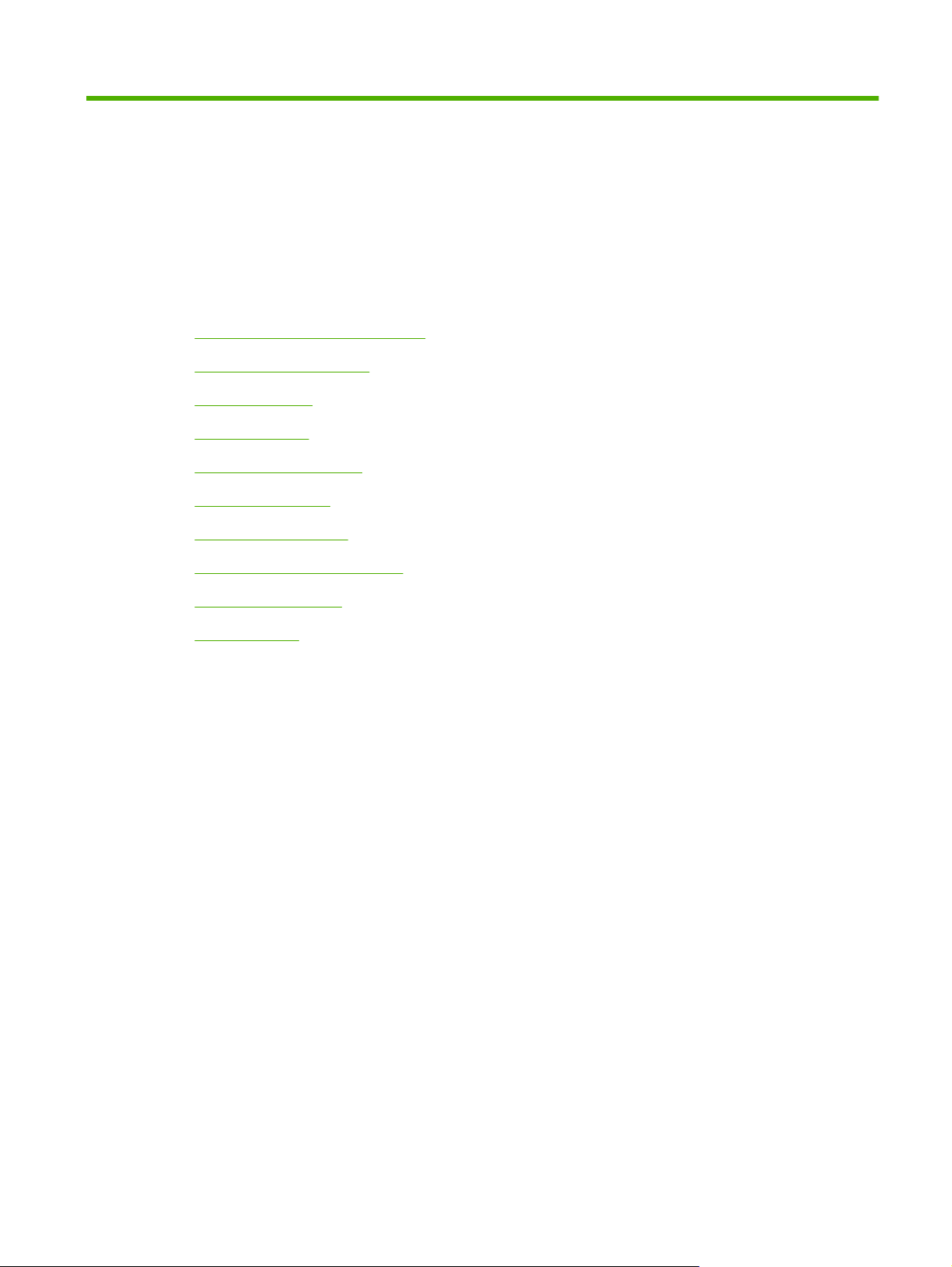
2 Panel sterowania
Korzystanie z panelu sterowania
●
Menu panelu sterowania
●
Hierarchia menu
●
Menu Pokaż jak
●
Menu pobierania zadań
●
Menu informacyjne
●
Menu obsługi papieru
●
Menu konfiguracji urządzenia
●
Menu diagnostyczne
●
Menu Obsługa
●
PLWW 11
Page 24

Korzystanie z panelu sterowania
Panel sterowania jest wyposażony w kolorowy, graficzny wyświetlacz tekstowy umożliwiający uzyskanie
dostępu do wszystkich funkcji drukarki. Użyj przycisków w celu kontrolowania zadań drukowania i stanu
urządzenia. Kontrolki wskazują ogólny stan urządzenia.
Układ panelu sterowania
Panel sterowania zawiera kolorowy, graficzny wyświetlacz tekstowy, przyciski do sterowania zadaniami
oraz trzy diody LED stanu.
1
2 3
4
5
11
6
10
89
1 Wyświetlacz panelu sterowania Pokazuje informacje o stanie drukarki, menu, informacje pomocy oraz
2 Przycisk strzałki w górę Umożliwia poruszanie się po menu i tekście oraz zwiększanie wartości
3 Przycisk OK Umożliwia wybieranie wartości, wznawianie drukowania po niektórych
7
komunikaty o błędach.
parametrów numerycznych na wyświetlaczu.
błędach i pomijanie komunikatu o kasecie firmy innej niż HP.
4 Kontrolka Gotowe Kontrolka Gotowe wskazuje, czy urządzenie jest gotowe do przetwarzania
5 Kontrolka Dane Kontrolka Dane sygnalizuje, że urządzenie odbiera dane.
6 Kontrolka Uwaga Kontrolka Uwaga wskazuje stan urządzenia, który wymaga działania
7 Przycisk strzałki w dół Umożliwia poruszanie się po menu i tekście oraz zmniejszanie wartości
8
9
12 Rozdział 2 Panel sterowania PLWW
Przycisk Menu
Przycisk strzałki wstecz
zlecenia.
użytkownika. Na przykład opróżnienie podajnika papieru lub wyświetlenie
komunikatu o błędzie.
parametrów numerycznych na wyświetlaczu.
Otwiera i zamyka menu.
Umożliwia nawigowanie wstecz w zagnieżdżonym menu.
Page 25

10
Przycisk Stop
Umożliwia wstrzymanie bieżącego zadania, wyświetlenie wyboru
wznowienia lub anulowania bieżącego zadania, wysunięcie papieru z
urządzenia i skasowanie błędów związanych ze wstrzymanym zadaniem.
Jeśli urządzenie nie drukuje zadania, naciśnięcie przycisku Stop
wstrzymuje urządzenie.
11 Przycisk Pomoc Umożliwia wyświetlenie szczegółowych informacji, w tym animacji, na
temat komunikatów i menu urządzenia.
Interpretowanie kontrolek panelu sterowania
Kontrolka Włączona Wyłączona Pulsująca
Gotowe
(zielona)
Dane
(zielona)
Uwaga
(pomarańczowa)
Urządzenie jest w stanie
połączenia (gotowe do
przyjęcia i przetwarzania
danych).
W urządzeniu znajdują się
przetwarzane dane, lecz
potrzebnych jest więcej
danych do zakończenia
zadania.
Wystąpił krytyczny błąd.
Urządzenie wymaga
działania użytkownika.
Urządzenie jest w trybie
offline lub jest wyłączone.
Urządzenie nie przetwarza
lub nie odbiera danych.
Nie ma stanu wymagającego
uwagi użytkownika.
Urządzenie próbuje
zatrzymać drukowanie i
przejść w tryb offline.
Urządzenie przetwarza i
odbiera dane.
Wystąpił błąd. Urządzenie
wymaga działania
użytkownika.
PLWW Korzystanie z panelu sterowania 13
Page 26

Menu panelu sterowania
Większość najczęściej wykonywanych zadań drukowania można zrealizować z komputera za pomocą
sterownika drukarki lub programu. Jest to najwygodniejszy sposób sterowania pracą urządzenia
zastępujący ustawienia panelu sterowania drukarki. Zapoznaj się z zawartością plików pomocy
dotyczących posiadanego oprogramowania; dodatkowe informacje na temat dostępu do sterownika
drukarki zawiera sekcja
z komputerami Macintosh na stronie 61.
Wpływ na pracę urządzenia ma także zmiana ustawień w jego panelu sterowania. Aby uzyskać dostęp
do nieobsługiwanych przez sterownik drukarki lub program funkcji, lub skonfigurować rodzaj i format
papieru, należy użyć panelu sterowania.
Używanie menu
Oprogramowanie dla systemu Windows na stronie 49 lub Używanie produktu
●
Do menu można wejść i można z niego wyjść, naciskając przycisk Menu
Za pomocą przycisku OK można wybrać element menu lub wartości parametrów numerycznych
●
podczas konfigurowania urządzenia.
Za pomocą przycisków strzałek w górę i w dół
●
po menu, strzałka w górę lub w dół służy do zwiększania lub zmniejszania wartości parametrów
numerycznych. Przytrzymanie strzałki w górę lub w dół zwiększa prędkość przeglądania.
Przycisk wstecz
●
Jeśli w ciągu 60 sekund nie zostanie naciśnięty żaden przycisk, urządzenie opuszcza menu.
●
umożliwia powrót w wybranej opcji menu.
poruszaj się po menu. Poza poruszaniem się
.
14 Rozdział 2 Panel sterowania PLWW
Page 27

Hierarchia menu
Dostępne są następujące menu najwyższego poziomu:
POKAŻ, JAK. Zapoznaj się z sekcją
●
informacje.
ODZYSKIWANIE ZADANIA. Zapoznaj się z sekcją
●
uzyskać dodatkowe informacje.
INFORMACJE. Zapoznaj się z sekcją
●
informacje.
OBSŁUGA PAPIERU. Zapoznaj się z sekcją
●
dodatkowe informacje.
KONFIGURUJ URZĄDZ.. Zapoznaj się z sekcją
●
aby uzyskać dodatkowe informacje.
DIAGNOSTYKA. Zapoznaj się z sekcją
●
dodatkowe informacje.
SERWIS. Zapoznaj się z sekcją
●
informacje.
Menu Pokaż jak na stronie 16, aby uzyskać dodatkowe
Menu informacyjne na stronie 19, aby uzyskać dodatkowe
Menu diagnostyczne na stronie 45, aby uzyskać
Menu Obsługa na stronie 47, aby uzyskać dodatkowe
Menu pobierania zadań na stronie 17, aby
Menu obsługi papieru na stronie 20, aby uzyskać
Menu konfiguracji urządzenia na stronie 21,
PLWW Hierarchia menu 15
Page 28
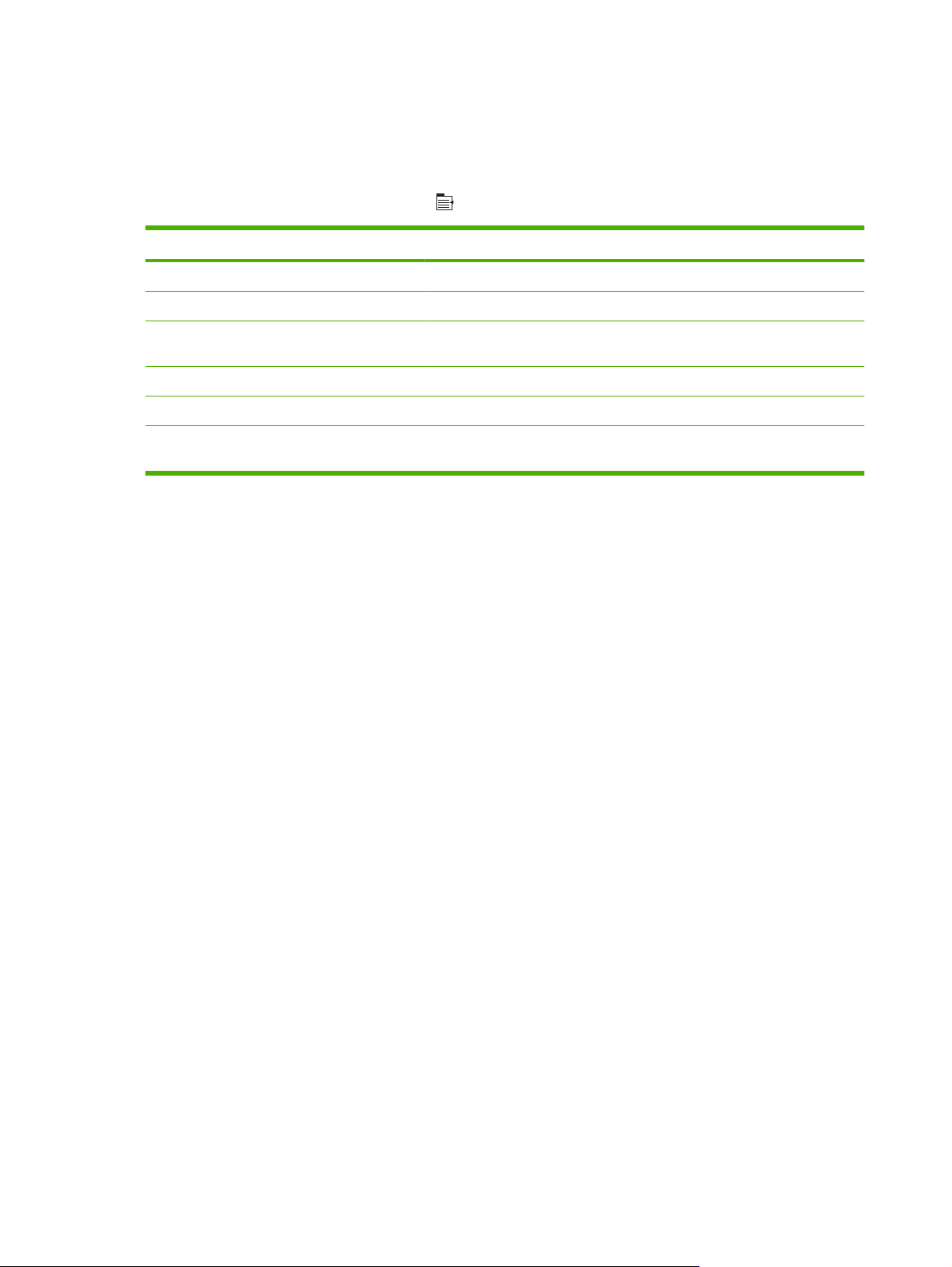
Menu Pokaż jak
Menu POKAŻ, JAK umożliwia wydrukowanie stron, które zawierają więcej informacji na temat
urządzenia.
Aby wyświetlić: Naciśnij przycisk Menu
Pozycja Objaśnienie
USUWANIE ZACIĘĆ Instrukcje dotyczące usuwania zacięć w urządzeniu.
ŁADOWANIE PODAJNIKÓW Instrukcje dotyczące ładowania papieru i konfigurowania podajników.
ŁADOWANIE MAT. SPECJALNYCH Instrukcje dotyczące ładowania specjalnych nośników druku, takich jak
DRUKOWANIE DWUSTRONNE Instrukcje dotyczące drukowania na obu stronach papieru (dupleks).
OBSŁUGIWANE RODZAJE PAPIERU Lista obsługiwanych rodzajów papieru i nośników druku.
DRUKUJ PRZEWODNIK POMOCY Wydrukowanie strony z adresami stron internetowych zawierających
, a następnie wybierz menu POKAŻ, JAK.
koperty, folie i etykiety.
dodatkową pomoc.
16 Rozdział 2 Panel sterowania PLWW
Page 29
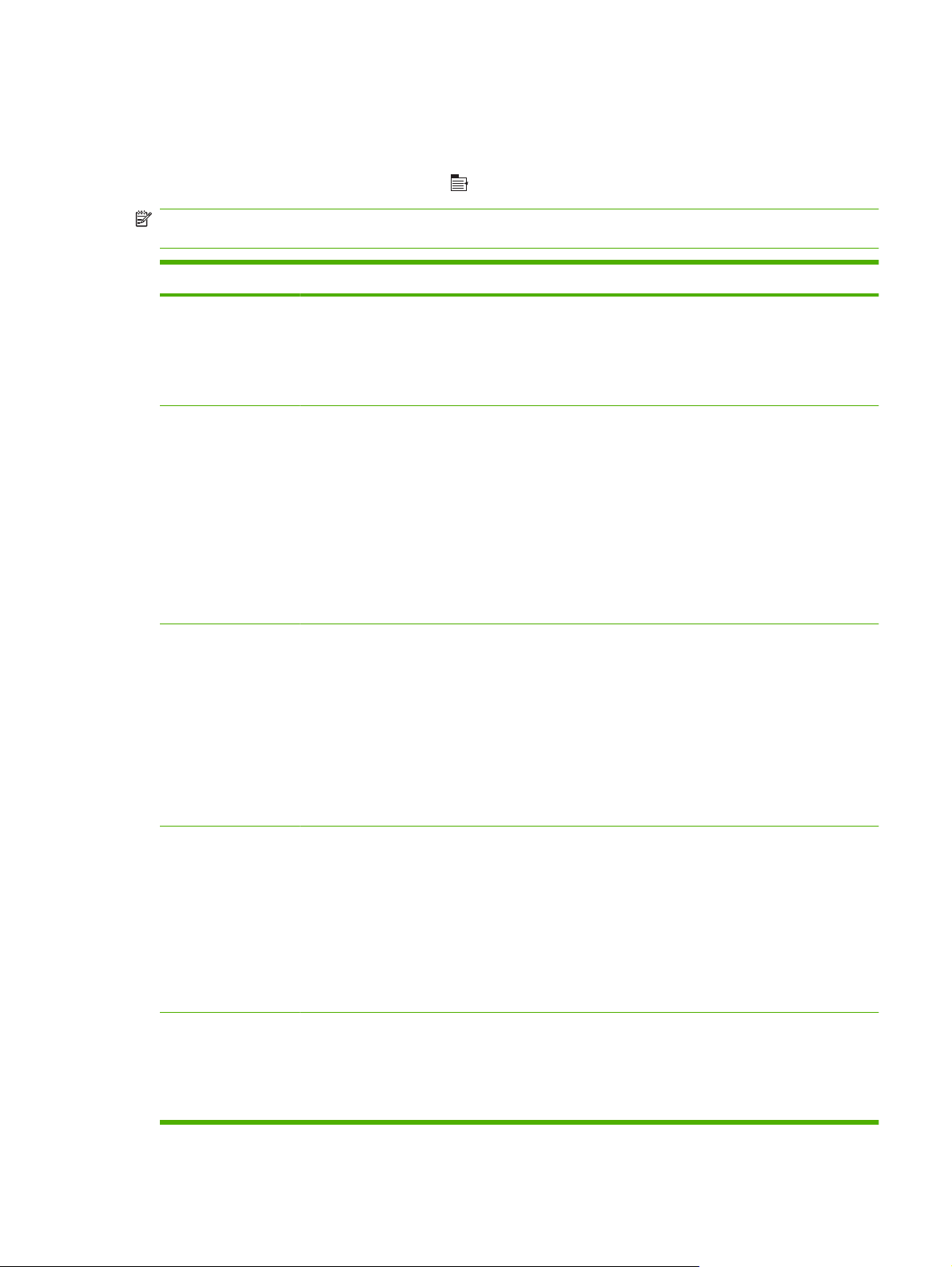
Menu pobierania zadań
Menu ODZYSKIWANIE ZADANIA umożliwia wyświetlenie listy wszystkich przechowywanych zadań.
Aby wyświetlić: Naciśnij przycisk Menu
, a następnie wybierz menu ODZYSKIWANIE ZADANIA.
UWAGA: Wartości oznaczone gwiazdką (*) są ustawieniami fabrycznymi. Niektóre pozycje menu nie
mają wartości domyślnych.
Pozycja Pozycja podrzędna Opcje Opis
<NAZWA
UŻYTKOWNIKA>
WSZ.ZLEC. (BEZ
WSZYS.ZLEC. (Z
Wymieniona jest nazwa każdego
użytkownika, dla którego
przechowywane są zadania. W celu
wyświetlenia listy przechowywanych
zadań wybierz odpowiednią nazwę
użytkownika.
DRUKUJ
PIN)
DRUKUJ I USUŃ
USUŃ
DRUKUJ
PIN)
DRUKUJ I USUŃ
Ten komunikat jest wyświetlany, jeśli
dla użytkownika przechowywane są
przynajmniej dwa zadania
niewymagające numeru PIN.
W zależności od rodzaju
wymienionych zadań, wyświetlana
jest opcja DRUKUJ lub DRUKUJ I
USUŃ.
Należy użyć opcji KOPIE, aby
określić liczbę kopii zadania
przeznaczonego do drukowania.
Ten komunikat jest wyświetlany, jeśli
dla użytkownika przechowywane są
zadania wymagające numeru PIN.
USUŃ
<NAZWA ZADANIAX>DRUKUJ
DRUKUJ I USUŃ
USUŃ
KOPIE Określenie liczby kopii zadania
W zależności od rodzaju
wymienionych zadań, wyświetlana
jest opcja DRUKUJ lub DRUKUJ I
USUŃ.
Należy użyć opcji KOPIE, aby
określić liczbę kopii zadania
przeznaczonego do drukowania.
Wszystkie zadania są wyświetlane
według nazwy.
W zależności od rodzaju
wymienionych zadań, wyświetlana
jest opcja DRUKUJ lub DRUKUJ I
USUŃ.
Należy użyć opcji KOPIE, aby
określić liczbę kopii zadania
przeznaczonego do drukowania.
przeznaczonego do drukowania.
Ustawieniem domyślnym jest 1.
Po wybraniu opcji ZLECENIE
wydrukowane zostaną kopie w
PLWW Menu pobierania zadań 17
Page 30

Pozycja Pozycja podrzędna Opcje Opis
liczbie określonej w sterowniku
drukarki.
Po wybraniu menu
NIESTANDARDOWY wyświetli się
inne ustawienie, w którym można
określić liczbę kopii zadania
przeznaczonego do drukowania.
Liczba kopii zadania określona w
sterowniku zostanie pomnożona
przez liczbę kopii określonych na
panelu sterowania. Jeśli
przykładowo określono dwie kopie w
sterowniku drukarki oraz dwie kopie
na panelu sterowania, wydrukowane
zostaną łącznie cztery kopie.
18 Rozdział 2 Panel sterowania PLWW
Page 31

Menu informacyjne
Menu INFORMACJE umożliwia uzyskanie dostępu i wydrukowanie określonych informacji dotyczących
drukarki.
Aby wyświetlić: Naciśnij przycisk Menu
Pozycja Opis
DRUKUJ MAPĘ MENU Drukuje mapę menu panelu sterowania, która przedstawia układ i bieżące
DRUKUJ KONFIGURACJĘ Drukuje strony z konfiguracją urządzenia, na których określone są ustawienia
DRUKUJ STRONĘ STANU MATERIAŁÓW Drukuje przybliżony pozostały czas żywotności materiałów
STAN MATERIAŁÓW Wyświetla na rozwijanej liście szacowany stan kaset drukujących, zespołu
DRUKUJ STRONĘ WYKORZYSTANIA Drukuje ilość papieru różnych rozmiarów, jakie zostały zadrukowane;
DRUKUJ DZIENNIK ZLECEŃ KOLOROWYCH Drukuje statystykę wykorzystania koloru dla urządzenia.
, a następnie wybierz menu INFORMACJE.
ustawienia pozycji menu panelu sterowania.
drukarki i zainstalowane urządzenia dodatkowe.
eksploatacyjnych; przedstawia statystykę całkowitej liczby przetworzonych
stron i zadań, numer seryjny, licznik stron oraz informacje dotyczące
konserwacji.
Urządzenie HP przedstawia szacowaną pozostałą żywotność materiałów
eksploatacyjnych dla wygody użytkownika. Rzeczywisty stopień zużycia
materiałów eksploatacyjnych może się różnić od przedstawionych
oszacowań.
utrwalacza oraz pojemnika zbiorczego toneru. Należy nacisnąć przycisk
OK, aby otworzyć pomoc dla danego elementu.
określa, czy były one jednostronne, dwustronne, monochromatyczne czy
kolorowe oraz podaje liczbę stron.
DRUKUJ STRONĘ DEMONSTRACYJNĄ Drukuje stronę demonstracyjną.
DRUKUJ PRÓBKI RGB Drukuje próbki kolorów dla różnych wartości RGB. Wykorzystaj próbki w celu
DRUKUJ PRÓBKI CMYK Drukuje próbki kolorów dla różnych wartości CMYK. Wykorzystaj próbki w
DRUKUJ KATALOG PLIKÓW Drukuje nazwę i katalog plików przechowywanych w urządzeniu.
DRUKUJ LISTĘ CZCIONEK PCL Drukuje dostępne czcionki PCL.
DRUKUJ LISTĘ CZCIONEK PS Drukuje dostępne czcionki PS.
dopasowania kolorów na wydrukach.
celu dopasowania kolorów na wydrukach.
PLWW Menu informacyjne 19
Page 32

Menu obsługi papieru
To menu służy do konfigurowania rozmiaru i formatu papieru dla podajników wejściowych. Ważne jest
prawidłowe skonfigurowanie podajników przed pierwszym drukowaniem.
Aby wyświetlić: Naciśnij przycisk Menu
, a następnie wybierz menu OBSŁUGA PAPIERU.
UWAGA: Jeśli używano innego modelu urządzenia HP LaserJet, użytkownik może być
przyzwyczajony do ustawiania Podajnika 1 w trybie Pierwszy lub w trybie Kaseta. W przypadku
drukarek HP Color LaserJet serii CP3525 wybranie dla podajnika 1 ustawienia DOWOLNY
ROZMIAR i DOWOLNY TYP jest równoważne trybowi Pierwszy. Ustawienie dla podajnika 1 wartości
innej niż DOWOLNY ROZMIAR lub DOWOLNY TYP jest równoważne z trybem Kaseta.
Pozycja menu Opcje Opis
POD. 1 FORMAT Wyświetlana jest lista dostępnych
formatów.
POD. 1 RODZAJ Wyświetlana jest lista dostępnych
rodzajów.
PODAJNIK <X> FORMAT
X = 2 lub opcjonalnie 3
Wyświetlana jest lista dostępnych
formatów.
Umożliwia skonfigurowanie formatu
papieru dla podajnika 1. Ustawieniem
domyślnym jest DOWOLNY ROZMIAR
Pełna lista dostępnych formatów znajduje
się w części
i materiałów drukarskich na stronie 83.
Umożliwia skonfigurowanie rodzaju
papieru dla podajnika 1. Ustawieniem
domyślnym jest DOWOLNY TYP Pełna
lista dostępnych rodzajów znajduje się w
części
materiałów drukarskich na stronie 86.
Umożliwia skonfigurowanie formatu
papieru dla Podajnika 2 lub opcjonalnie dla
Podajnika 3. Domyślnym formatem jest
LETTER lub A4, w zależności od kraju/
regionu. Podajnik 2 nie wykrywa formatu
papieru za pomocą prowadnic w podajniku.
Podajnik 3 wykrywa niektóre formaty
papieru za pomocą prowadnic w podajniku.
Pełna lista dostępnych formatów znajduje
się w części
i materiałów drukarskich na stronie 83.
Obsługiwane formaty papieru
Obsługiwane rodzaje papieru i
Obsługiwane formaty papieru
PODAJNIK <X> RODZAJ
X = 2 lub opcjonalnie 3
Wyświetlana jest lista dostępnych
rodzajów.
Umożliwia skonfigurowanie rodzaju
papieru dla Podajnika 2 lub opcjonalnie dla
Podajnika 3. Ustawieniem domyślnym jest
ZWYKŁY Pełna lista dostępnych rodzajów
znajduje się w części
papieru i materiałów drukarskich
na stronie 86.
Obsługiwane rodzaje
20 Rozdział 2 Panel sterowania PLWW
Page 33

Menu konfiguracji urządzenia
Menu KONFIGURUJ URZĄDZ. umożliwia zmianę domyślnych ustawień drukowania, dostosowanie
jakości wydruku, zmianę konfiguracji i opcji we/wy oraz przywracanie domyślnych ustawień drukarki.
Menu druku
Ustawienia te mają wpływ tylko na zadania, które nie mają określonych właściwości. Większość zadań
identyfikuje wszystkie właściwości i zastępuje wartości ustawione w tym menu.
Aby wyświetlić: Naciśnij przycisk Menu
, wybierz menu KONFIGURUJ URZĄDZ., a następnie menu
DRUKOWANIE.
UWAGA: Wartości oznaczone gwiazdką (*) są ustawieniami fabrycznymi. Niektóre pozycje menu nie
mają wartości domyślnych.
Pozycja menu Opcje Opis
KOPIE Zakres: 1 - 32000 Umożliwia określenie domyślnej liczby
DOMYŚLNY FORMAT PAPIERU Wyświetlana jest lista dostępnych
DOMYŚLNY NIESTANDARDOWY
FORMAT PAPIERU
DUPLEKS WYŁĄCZONE*
formatów.
JEDNOSTKA MIARY
●
WYMIAR X
●
WYMIAR Y
●
WŁĄCZONE
kopii dla zlecenia drukowania. Liczbą
domyślną jest 1.
Umożliwia ustawienie domyślnego formatu
papieru.
Umożliwia ustawienie domyślnego formatu
dla każdego zadania niestandardowego.
Domyślną jednostka miary to MILIMETRY.
Umożliwia włączenie lub wyłączenie opcji
drukowania dwustronnego.
UWAGA: To menu dostępne jest
wyłącznie w drukarce HP Color LaserJet
CP3525dn oraz HP Color LaserJet
CP3525x
ŁĄCZENIE STRON DRUK. W
DUPLEKSIE
POMIŃ A4/LETTER NIE
PODAWANIE RĘCZNE WYŁĄCZONE*
CZCIONKA COURIER ZWYKŁA*
WZDŁUŻ*
W POPRZEK
TAK*
WŁĄCZONE
CIEMNY
Umożliwia zmianę krawędzi łączenia w
przypadku drukowania dwustronnego.
UWAGA: To menu dostępne jest
wyłącznie w drukarce HP Color LaserJet
CP3525dn oraz HP Color LaserJet
CP3525x
Umożliwia ustawienie urządzenia tak, aby
drukowało zadania w formacie A4 na
papierze w formacie Letter, gdy papier w
formacie A4 nie jest załadowany.
Ustawienie tej opcji na WŁĄCZONE
ustawia PODAWANIE RĘCZNE jako
wartość domyślną dla zadań, dla których
nie wybrano podajnika.
Umożliwia wybór wersji czcionki Courier.
Ustawienie CIEMNY dotyczy wewnętrznej
czcionki Courier, dostępnej w drukarkach
HP LaserJet Series III i starszych.
PLWW Menu konfiguracji urządzenia 21
Page 34

Pozycja menu Opcje Opis
SZEROKI A4 NIE *
DRUKUJ BŁĘDY PS WYŁĄCZONE*
DRUKUJ BŁĘDY PDF WYŁĄCZONE*
Podmenu PCL
To menu umożliwia skonfigurowanie ustawień dla języka sterowania drukarki.
Aby wyświetlić: Naciśnij przycisk Menu
DRUKOWANIE i na końcu menu PCL.
UWAGA: Wartości oznaczone gwiazdką (*) są ustawieniami fabrycznymi. Niektóre pozycje menu nie
mają wartości domyślnych.
TAK
WŁĄCZONE
WŁĄCZONE
, wybierz menu KONFIGURUJ URZĄDZ., następnie menu
Umożliwia zmianę obszaru wydruku dla
papieru o formacie A4. Po wybraniu opcji
NIE obszar wydruku to siedemdziesiąt
osiem znaków o rozstawie 10 w jednym
wierszu. Po wybraniu opcji TAK obszar
wydruku to osiemdziesiąt znaków o
rozstawie 10 w jednym wierszu.
Umożliwia wybór drukowania stron z
błędami PS.
Umożliwia wybór drukowania stron z
błędami PDF.
Pozycja Opcje Opis
DŁUGOŚĆ STRONY Ustawia liczbę linii w pionie w zakresie od 5 do 128 dla
ORIENTACJA PIONOWO*
POZIOMO
ŹRÓDŁO CZCIONKI Wyświetla listę dostępnych
źródeł czcionek.
NUMER CZCIONKI Urządzenie przypisuje każdej czcionce numer i wyświetla
ROZSTAW CZCIONKI Umożliwia ustawienie rozstawu czcionki. Opcja ta jest
WIELKOŚĆ CZCIONKI W
PUNKTACH
ZESTAW ZNAKÓW Wyświetla listę dostępnych
DOŁĄCZ CR DO LF NIE*
Umożliwia ustawienie wielkości czcionki w punktach. Zakres
zestawów symboli.
TAK
domyślnego formatu papieru. Wartością domyślną jest 60.
Umożliwia ustawienie domyślnej orientacji strony na
pionową lub poziomą.
Umożliwia wybór źródła czcionek. Ustawieniem domyślnym
jest WEWN.
numery na liście czcionek PCL. Zakres: od 0 do 102.
Ustawieniem domyślnym jest 0.
dostępna tylko dla niektórych czcionek. Zakres: od 0,44 do
99,99. Wartością domyślną jest 10,00.
wynosi od 4,00 do 999,75. Wartością domyślną jest 12,00.
Pozwala wybrać jeden z dostępnych zestawów znaków z
panelu sterowania urządzenia. Zestaw znaków to unikatowy
zbiór wszystkich znaków danej czcionki. PC-8 lub PC-850
zalecane dla znaków pisma technicznego. Ustawieniem
domyślnym jest PC-8
Wybierz opcję TAK w celu przypisania powrotu karetki do
każdego przesunięcia wiersza napotkanego w zadaniach
PCL zgodnych wstecz (sam tekst, bez kontroli zadania). W
niektórych środowiskach nowy wiersz jest wskazywany
wyłącznie za pomocą kodu kontrolnego przesuwu wiersza.
22 Rozdział 2 Panel sterowania PLWW
Page 35

Pozycja Opcje Opis
Dzięki tej opcji przy każdym przesuwie wiersza można
dodawać niezbędny powrót karetki.
POMIJAJ PUSTE STRONY NIE*
MAPOWANIE ŹRÓDŁA
MATERIAŁU
STANDARD* Numeracja podajników jak w nowszych drukarkach
KLASYCZNE Numeracja podajników jak w drukarkach HP LaserJet 4 oraz
Menu Jakość druku
Aby wyświetlić: Naciśnij przycisk Menu , wybierz menu KONFIGURUJ URZĄDZ., a następnie menu
JAKOŚĆ DRUKU.
UWAGA: Wartości oznaczone gwiazdką (*) są ustawieniami fabrycznymi. Niektóre pozycje menu nie
mają wartości domyślnych.
Podczas generowania własnych poleceń w języku PCL
TAK
Polecenie PCL5 MAPOWANIE ŹRÓDŁA MATERIAŁU
dodawane są dodatkowe polecenia wysunięcia strony, które
mogą spowodować drukowanie pustych stron. Wybór
ustawienia TAK powoduje, że kody wysunięcia strony są
ignorowane, jeśli strona jest pusta.
umożliwia wybór podajnika według numerów przypisanych
do dostępnych podajników.
HP LaserJet ze zaktualizowanymi zmianami numeracji
podajników.
modelach wcześniejszych.
PLWW Menu konfiguracji urządzenia 23
Page 36

Pozycja Pozycja podrzędna Wartości Opis
DOPASUJ KOLOR ROZJAŚNIENIA
GĘSTOŚĆ
●
BARWN.BŁĘKITNEGO
GĘSTOŚĆ
●
BARWN.PURPUROWEG
O
GĘSTOŚĆ
●
BARWN.ŻÓŁTEGO
GĘSTOŚĆ
●
BARWN.CZARNEGO
KOLORY POŚREDNIE
GĘSTOŚĆ
●
BARWN.BŁĘKITNEGO
GĘSTOŚĆ
●
BARWN.PURPUROWEG
O
GĘSTOŚĆ
●
BARWN.ŻÓŁTEGO
GĘSTOŚĆ
●
BARWN.CZARNEGO
CIENIE
GĘSTOŚĆ
●
BARWN.BŁĘKITNEGO
Zakres od +5 do –5.
Ustawieniem
domyślnym jest 0.
Zakres od +5 do –5.
Ustawieniem
domyślnym jest 0.
Zakres od +5 do –5.
Ustawieniem
domyślnym jest 0.
Umożliwia dopasowanie jasności lub
zaciemnienia plam światła na drukowanej stronie.
Niższe wartości oznaczają drukowanie
jaśniejszych plam światła na stronie, a wyższe —
ciemniejszych.
Umożliwia dopasowanie jasności lub
zaciemnienia kolorów pośrednich drukowanej
strony. Niższe wartości oznaczają drukowanie
jaśniejszych kolorów pośrednich na stronie,
a wyższe — ciemniejszych.
Umożliwia dopasowanie jasności lub
zaciemnienia cieni na drukowanej stronie. Niższe
wartości oznaczają drukowanie jaśniejszych cieni
na stronie, a wyższe — ciemniejszych.
GĘSTOŚĆ
●
BARWN.PURPUROWEG
O
GĘSTOŚĆ
●
BARWN.ŻÓŁTEGO
GĘSTOŚĆ
●
BARWN.CZARNEGO
PRZYWRÓĆ WARTOŚCI
KOLORÓW
USTAWIENIA STRONY
TESTOWEJ
USTAW PODAJNIK <X> Przesuń o wartość z
DRUKUJ STRONĘ
Ustawienie wyrównania marginesów w pionie i w
Umożliwia przywrócenie ustawień kolorów przez
zakresu od -20 do 20
wzdłuż osi X lub Y.
Domyślną wartością
jest 0.
TESTOWĄ
zresetowanie wartości gęstości dla każdego
koloru.
poziomie w celu wyśrodkowania obrazu na stronie,
dla każdego z podajników. Można również
wyrównać obraz wydrukowany z przodu z
obrazem wydrukowanym z drugiej strony.
Procedura ta musi zostać przeprowadzona
osobno dla każdego podajnika.
Podczas tworzenia obrazu urządzenie skanuje
stronę od jednego brzegu do drugiego w miarę
podawania papieru z góry na dół do urządzenia.
Wydrukuj stronę testową, aby ustawić
dopasowanie.
24 Rozdział 2 Panel sterowania PLWW
Page 37

Pozycja Pozycja podrzędna Wartości Opis
PRZESUNIĘCIE X1
PRZESUNIĘCIE Y1
PRZESUNIĘCIE X2
PRZESUNIĘCIE Y2
TRYB
AUTOMATYCZNEGO
WYKRYWANIA
TRYBY WYDRUKU Wyświetlana jest lista rodzajów
WYKRYWANIE DLA
PODAJNIKA 1
papieru.
PRZYWRÓĆ TRYBY Tej funkcji można użyć w celu przywrócenia
PEŁNE
WYKRYWANIE
(wartość domyślna)
TYLKO FOLIA
Wyświetlana jest lista
trybów drukowania.
Kierunek skanowania oznaczony jest jako X. X1
jest kierunkiem skanowania jednej strony arkusza
jednostronnego lub pierwszej strony arkusza
dwustronnego. X2 jest kierunkiem skanowania
drugiej strony arkusza dwustronnego.
Kierunek pobierania oznaczony jest jako Y. Y1 jest
kierunkiem pobierania jednej strony arkusza
jednostronnego lub pierwszej strony arkusza
dwustronnego. Y2 jest kierunkiem pobierania
drugiej strony arkusza dwustronnego.
Umożliwia ustawienie opcji wykrywania
podajnika 1 dla rodzajów papieru korzystających z
trybu AUTOMATYCZNE WYKRYWANIE.
Po wybraniu opcji PEŁNE WYKRYWANIE
urządzenie wykrywa każdą stronę i odpowiednio
ustawia tryby. Urządzenie potrafi odróżnić folię od
innych rodzajów papieru.
Po wybraniu opcji TYLKO FOLIA urządzenie
wykrywa tylko pierwszą stronę. Urządzenie potrafi
odróżnić folię od innych rodzajów papieru.
Konfiguracja trybu drukowania, który związan y jest
z każdym rodzajem nośnika.
domyślnych wartości fabrycznych dla wszystkich
ustawień związanych z rodzajem papieru.
OPTYMALIZACJA Wyświetlana jest lista
SZYBKA KALIBRACJA Wykonuje niektóre czynności kalibracji
PEŁNA KALIBRACJA Wykonuje wszystkie czynności kalibracji
OPÓŹNIJ KALIBR.PRZY
BUDZ./WŁ.
dostępnych opcji.
OPTYMALIZ. FABR. Tej funkcji można użyć w celu przywrócenia
NIE
Umożliwia zoptymalizowanie różnych trybów
TAK*
druku do jakości wydruku.
domyślnych wartości fabrycznych dla wszystkich
ustawień w menu OPTYMALIZACJA.
urządzenia.
urządzenia.
To menu pozwala sterować odmierzaniem czasu
kalibracji w momencie wyjścia ze stanu uśpienia
lub włączenia urządzenia.
Wybierz ustawienie NIE, aby kalibrować
●
urządzanie natychmiast po wyjściu ze stanu
uśpienia lub po jej włączeniu. Zlecenia nie
będą drukowane aż do momentu
zakończenia kalibracji.
Wybierz ustawienie TAK, aby odbierać
●
zlecenia druku podczas trybu uśpienia, a
przed kalibracją. Kalibracja urządzenia może
nastąpić przed wydrukowaniem wszystkich
odebranych zleceń. Ta opcja pozwala na
szybsze drukowanie po wyjściu z trybu
uśpienia lub po włączeniu urządzenia, lecz
jakość wydruku może być obniżona.
PLWW Menu konfiguracji urządzenia 25
Page 38

Pozycja Pozycja podrzędna Wartości Opis
UWAGA: Aby uzyskać najlepsze wyniki, należy
kalibrować urządzenie przed drukowaniem.
Zlecenia druku przetworzone przed kalibracją
mogą nie być najwyższej jakości.
ROZDZIELCZOŚĆ Obraz REt 3600*
1200 x 600 dpi
KONTROLA BRZEGU WYŁĄCZONE
CIENKI
NORMALNY*
MAKSYMALNY
Ustawia rozdzielczość, z jaką drukuje urządzenia.
Wartość domyślna to Obraz REt 3600. Ustawienie
1200 x 600 dpi może poprawić jakość druku w
przypadku szczegółowej grafiki lub małego tekstu.
Ustawienie Kontrola krawędzi określa sposób
odwzorowywania krawędzi. To ustawienie składa
się z dwóch elementów: dostosowywanego
półtonowania oraz nadlewek i podlewek.
Adaptacja półtonów zwiększa ostrość krawędzi.
Nadlewki i podlewki redukują efekt błędnego
rejestrowania kolorowych płaszczyzn przez
nieznaczne nachodzenie na siebie krawędzi
sąsiednich obiektów.
WYŁĄCZONE - wyłącza dostosowywane
●
półtonowanie oraz nadlewki i podlewki.
CIENKI - ustawia minimalny poziom
●
nadlewek i podlewek i włącza
dostosowywane półcieniowanie.
NORMALNY jest opcją domyślną tego
●
ustawienia. Ustawia średni poziom nadlewek
i podlewek i włącza dostosowywane
półcieniowanie.
MAKSYMALNY to najsilniejsze ustawienie
●
wychwytywania. Dostosowywane
półcieniowanie jest włączone.
AUTOCZYSZCZ. WYŁĄCZONE*
WŁĄCZONE
CZĘSTOŚĆ CZYSZCZ. 500*
1000
2000
5000
10000
20000
FORM. STR. AUTOCZ. LETTER*
A4
Po włączeniu automatycznego oczyszczania,
urządzenie drukuje stronę czyszczącą, kiedy
liczba wydrukowanych stron osiągnie CZĘSTOŚĆ
CZYSZCZ..
Kiedy opcja AUTOCZYSZCZ. zostanie włączona,
to określa ona liczbę stron, które zostaną
wydrukowane przed automatycznym
wydrukowaniem strony czyszczącej.
Kiedy opcja AUTOCZYSZCZ. zostanie włączona,
to określa ona format papieru, który użyty zostanie
do wydrukowania strony czyszczącej.
26 Rozdział 2 Panel sterowania PLWW
Page 39

Pozycja Pozycja podrzędna Wartości Opis
UTWÓRZ STRONĘ
CZYSZCZĄCĄ
URUCHOM STRONĘ
CZYSZCZĄCĄ
Wydrukowanie strony z instrukcjami czyszczenia
Ta funkcja umożliwia utworzenie i uruchomienie
Menu ustawień systemowych
Menu USTAWIENIA SYSTEMU umożliwia zmianę wartości domyślnych konfiguracji urządzenia, takich
jak tryb uśpienia, język urządzenia i usuwanie zacięć.
Aby wyświetlić: Naciśnij przycisk Menu
USTAWIENIA SYSTEMU.
UWAGA: Wartości oznaczone gwiazdką (*) są ustawieniami fabrycznymi. Niektóre pozycje menu nie
mają wartości domyślnych.
nadmiaru toneru z rolki dociskowej utrwalacza.
UWAGA: Ta opcja dostępna jest wyłącznie w
drukarce HP Color LaserJet CP3525 oraz HP
Color LaserJet CP3525n
strony czyszczącej rolkę ciśnieniową utrwalacza.
Po uruchomieniu procesu czyszczenia drukowana
jest strona czyszcząca. Można wyrzucić tę
stronę.
UWAGA: W przypadku drukarki HP Color
LaserJet CP3525 oraz HP Color LaserJet
CP3525n, należy najpierw wybrać opcję UTWÓRZ
STRONĘ CZYSZCZĄCĄ.
, wybierz menu KONFIGURUJ URZĄDZ., a następnie menu
Pozycja Pozycja podrzędna Opcje Opis
DATA/GODZINA DATA - - - - /[MMM]/[DD] ROK =
[RRRR]/- - - /[DD] MIES. =
[RRRR]/[MMM]/- - DZIEŃ=
FORMAT DATY RRRR/MMM/DD*
MMM/DD/RRRR
DD/MMM/RRRR
GODZINA - - :[MM] [PM] GODZ. =
[GG]: - - [PM] MIN. =
[GG]:[MM] - - AM/PM=
FORMAT GODZINY 12 GODZ.*
24 GODZ.
LIMIT ZAPISYW. ZADAŃ Wartość ciągła
Zakres: 1–100
Domyślnie = 32
Umożliwia określenie prawidłowej
daty. Zakres lat: od 2008 do 2037.
Umożliwia wybór kolejności
wyświetlania roku, miesiąca i dnia
w dacie.
Umożliwia wybór różnych
konfiguracji formatu GODZINA. W
zależności od wybranego
FORMAT GODZINY zostaną
wyświetlone różne kreatory.
Umożliwia wybór formatu 12
GODZ. lub 24 GODZ..
Umożliwia określenie liczby zadań
szybkiego kopiowania możliwych
do zapisania na dodatkowym
dysku twardym podłączonym do
urządzenia. Wartość domyślna to
32. Maksymalną dozwoloną
wartością jest 100.
PLWW Menu konfiguracji urządzenia 27
Page 40

Pozycja Pozycja podrzędna Opcje Opis
CZAS PRZECHOW. ZADANIA WYŁĄCZONE*
1 GODZINA
4 GODZ.
1 DZIEŃ
1 TYDZIEŃ
POKAŻ ADRES AUTOMATYCZNE
WYŁĄCZONE*
OGRANICZONE UŻYCIE
KOLORÓW
WŁĄCZ KOLOR*
KOLOR, GDY DOZW.
WYŁĄCZ KOLOR
Umożliwia ustawienie czasu
przechowywania zadań szybkiego
kopiowania i drukowania próbnego
przed ich automatycznym
usunięciem z kolejki. Ta pozycja
menu jest wyświetlana tylko po
zainstalowaniu dysku twardego.
Ten element określa, czy adres IP
drukarki jest wyświetlany na
wyświetlaczu wraz z komunikatem
Gotowe.
Wyłącza lub ogranicza drukowanie
w kolorze. Zobacz
użycia kolorów na stronie 128.
Aby użyć ustawienia KOLOR,
GDY DOZW., należy ustawić
uprawnienia użytkowników za
pomocą wbudowanego serwera
internetowego, oprogramowania
HP Easy Printer Care i
oprogramowania Web Jetadmin.
Obsługiwane narzędzia w
Zobacz
systemie Windows
na stronie 57.
Ograniczanie
MIX KOLOR/CZARN AUTOMATYCZNE*
GŁÓWNIE STR.W KOL.
GŁÓWNIE STR.CZARNE
CZYNNOŚCI PODAJNIKA To menu umożliwia sterowanie
Ta pozycja menu służy do
ustalania sposobu przełączania
trybów urządzenia z kolorowego
na monochromatyczny (czarnobiały) w celu uzyskania jak
najlepszej wydajności i
przedłużenia żywotności kaset
drukujących.
AUTOMATYCZNE umożliwia
przywrócenie fabrycznych
wartości domyślnych dla
urządzenia.
Wybierz ustawienie GŁÓWNIE
STR.W KOL., jeżeli prawie
wszystkie zadania drukowania są
kolorowe i pokrywają duży obszar
strony.
Wybierz ustawienie GŁÓWNIE
STR.CZARNE, jeżeli większość
zadań drukowania jest czarnobiała, lub drukujesz zarówno
zadania kolorowe i czarno-białe.
sposobem obsługi podajników
papieru przez urządzenie i
związanymi z tym monitami, które
pojawiają się na panelu
sterowania.
28 Rozdział 2 Panel sterowania PLWW
Page 41

Pozycja Pozycja podrzędna Opcje Opis
UŻYJ ŻĄDANEGO
PODAJNIKA
KOMUNIKAT PODAWANIA
RĘCZNEGO
WYŁĄCZNIE*
PIERWSZY
ZAWSZE*
JEŚLI NIEZAŁADOWANE
UŻYJ ŻĄDANEGO PODAJNIKA
obsługuje zadania, dla których
został wybrany konkretny
podajnik. Dostępne są dwie opcje:
WYŁĄCZNIE: Urządzenie
●
używa zawsze podajnika
wskazanego przez
użytkownika, nawet jeśli jest
on pusty.
PIERWSZY: Jeśli wskazany
●
podajnik jest pusty,
urządzenie pobiera materiał z
innego podajnika, pomimo
określenia przez użytkownika
podajnika dla wykonywanego
zadania.
Ta funkcja określa, czy komunikat
dotyczący podawania ręcznego
powinien być wyświetlany w
sytuacji, gdy rodzaj lub rozmiar
materiałów związany z określonym
zadaniem nie odpowiada
rodzajowi lub rozmiarowi
materiałów określonemu dla
podajnika 1. Dostępne są dwie
opcje:
WYBÓR TRYBU OBSŁUGI
PAPIERU
KOMUNIKAT FORMAT/
RODZAJ
WŁĄCZONE*
WYŁĄCZONE
WYŚWIETLAJ*
NIE WYŚWIETLAJ
ZAWSZE: Przed
●
rozpoczęciem drukowania
zadania wymagającego
ręcznego podawania papieru
zawsze wyświetlony zostanie
komunikat.
JEŚLI NIEZAŁADOWANE:
●
Komunikat zostanie
wyświetlony tylko wtedy,
kiedy podajnik wielofunkcyjny
jest pusty lub nie odpowiada
formatowi lub rodzajowi
papieru przeznaczonemu do
zadania.
Ta opcja służy do obsługi papieru
przy drukowaniu ze sterownika
druku Adobe PS.
Ustawienie WŁĄCZONE
●
wykorzystuje model obsługi
papieru firmy HP.
Ustawienie WYŁĄCZONE
●
uaktywnia model obsługi
papieru PS firmy Adobe.
Za pomocą tej opcji można
określić, czy komunikat dotyczący
konfiguracji podajnika ma być
wyświetlany przy każdym
PLWW Menu konfiguracji urządzenia 29
Page 42

Pozycja Pozycja podrzędna Opcje Opis
zamknięciu podajnika. Dostępne
są dwie opcje:
●
●
WYŚWIETLAJ: Ta opcja
wyświetla komunikat o
konfiguracji podajnika po jego
zamknięciu. Format lub
rodzaj dla podajnika określić
można bezpośrednio z tego
komunikatu.
NIE WYŚWIETLAJ: Ta opcja
blokuje automatyczne
wyświetlanie komunikatu o
konfiguracji podajnika.
UŻYJ INNEGO PODAJ. WŁĄCZONE*
WYŁĄCZONE
ALTERNATYWNY TRYB
PAPIERU FIRMOWEGO
WŁĄCZONE
WYŁĄCZONE*
Ta funkcja służy do włączania lub
wyłączania wyświetlanych na
panelu sterowania monitów o
wybranie innego podajnika, gdy
określony podajnik jest pusty.
Dostępne są dwie opcje:
WŁĄCZONE: Wybór tej opcji
●
powoduje wyświetlenie
komunikatu o załadowanie
papieru do wybranego
podajnika lub wybór innego
podajnika.
WYŁĄCZONE: Wybór tej
●
opcji powoduje, że
użytkownik nie uzyska opcji
wyboru innego podajnika.
Urządzenie wyświetli monit o
załadowanie papieru do
pierwotnie wybranego
podajnika.
Ta opcja umożliwia ładowanie
papieru firmowego lub papieru z
nadrukiem w taki sam sposób dla
wszystkich zleceń, niezależnie od
ustawienia druku jedno- lub
dwustronnego Więcej informacji
można znaleźć w sekcji
papieru podczas ładowania
podajników na stronie 89.
Orientacja
PUSTE STR. DUPLEKS AUTOMATYCZNE*
TAK
Ta opcja służy do określenia
sposobu działania urządzenia w
przypadku drukowania
30 Rozdział 2 Panel sterowania PLWW
Page 43

Pozycja Pozycja podrzędna Opcje Opis
dwustronnego (dupleksu).
Dostępne są dwie opcje:
●
●
UWAGA: Ta opcja dostępna jest
wyłącznie w drukarce HP Color
LaserJet CP3525dn lub HP Color
LaserJet CP3525x.
AUTOMATYCZNE – włącza
funkcję Inteligentny dupleks,
aby urządzenie nie
przetwarzało obu stron, jeśli
druga strona jest pusta. Może
to zwiększyć szybkość
drukowania.
TAK – wyłącza inteligentne
zachowanie dupleksu i
sprawia, że duplekser
przewraca arkusze papieru,
nawet jeśli drukowanie
odbywa się tylko na jednej
stronie.
OPÓŹNIENIE UŚPIENIA 1 MINUTA
15 MINUT*
30 MINUT
45 MINUT
60 MINUT
90 MINUT
2 GODZ.
4 GODZ.
GODZINA BUDZENIA <DZIEŃ TYGODNIA> WYŁĄCZONE*
NIESTANDARDOWY
PRĘD. OPTYMALNA/ZUŻYCIE
ENERGII
SZYBSZA 1 STRONA*
OSZCZ. ENERGII
Zmniejsza zużycie energii, gdy
urządzenie jest nieaktywne przez
wybrany okres.
Umożliwia skonfigurowanie czasu
budzenia urządzenia dla każdego
dnia, aby skrócić czas potrzebny
na nagrzewanie i kalibrację.
Wybierz dzień tygodnia, a
następnie opcję
NIESTANDARDOWY. Wybierz
czas budzenia w danym dniu, a
następnie wybierz, czy ma on być
stosowany we wszystkie dni
tygodnia.
Określa sposób obniżania
temperatury utrwalacza.
Po wybraniu opcji SZYBSZA 1
STRONA temperatura utrwalacza
nie obniża się, a pierwsza strona
każdego nowego zadania
wysłanego drukarki jest szybciej
przetwarzana.
Po wybraniu opcji OSZCZ.
ENERGII, temperatura utrwalacza
PLWW Menu konfiguracji urządzenia 31
Page 44

Pozycja Pozycja podrzędna Opcje Opis
będzie się w naturalny sposób
obniżała. Opóźnienie wydruku
pierwszej strony zależy od tego,
jak długo utrwalacz znajdował się
w stanie bezczynności.
JASNOŚĆ WYŚWIETLACZA Zakres wynosi od –10 do 10. Ustawia jasność wyświetlacza
JĘZYK AUTOMATYCZNE*
PCL
PDF
PS
KASOWANE OSTRZEŻENIA ZLECENIE*
WŁĄCZONE
AUTOMATYCZNA
KONTYNUACJA
WYMIEŃ MATERIAŁY Określenie zachowania
WYŁĄCZONE
WŁĄCZONE*
panelu sterowania. Ustawieniem
domyślnym jest 0.
Ustawia domyślny język na
przełączanie automatyczne, tryby
PCL, PDF lub PostScript.
Pozwala określić, czy ostrzeżenie
ma być usuwane z panelu
sterowania po wysłaniu kolejnego
zadania.
Określa sposób działania
urządzenia, gdy system generuje
błąd umożliwiający automatyczną
kontynuację.
urządzenia w przypadku niskiego
poziomu materiału
eksploatacyjnego.
Urządzenie wyświetla komunikat
„Zamów materiały
eksploatacyjne”, kiedy poziom
materiałów eksploatacyjnych jest
niski oraz „Wymień materiały
eksploatacyjne”, kiedy materiały
eksploatacyjne osiągnęły koniec
okresu użytkowania. Aby
zapewnić optymalną jakość
wydruków, firma HP zaleca
wymianę materiałów
eksploatacyjnych po wyświetleniu
komunikatu „Wymień materiały
eksploatacyjne”. Materiałów
eksploatacyjnych nie trzeba
wymieniać do tego momentu,
chyba że jakość wydruku jest
niska. Dalsze drukowanie jest
możliwe przy użyciu opcji
IGNORUJ, GDY BRAK 1 lub
IGNORUJ, GDY BRAK 2. Opcja
Ignoruj umożliwia urządzeniu
kontynuację korzystania z
materiałów eksploatacyjnych,
które osiągnęły koniec okresu
użytkowania.
ZATRZ. NA POZ. NISKI* Wybierz opcję ZATRZ. NA POZ.
NISKI, aby zatrzymać drukowanie
w przypadku wyczerpywania się
materiałów eksploatacyjnych.
32 Rozdział 2 Panel sterowania PLWW
Page 45

Pozycja Pozycja podrzędna Opcje Opis
ZATRZ. NA POZ. BRAK Wybierz opcję ZATRZ. NA POZ.
BRAK, aby przerwać drukowanie,
kiedy materiały eksploatacyjne
osiągną koniec okresu
użytkowania. Dalsze drukowanie
jest możliwe przy użyciu opcji
IGNORUJ, GDY BRAK 1 lub
IGNORUJ, GDY BRAK 2.
Materiałów eksploatacyjnych nie
trzeba wymieniać, chyba że jakość
wydruku jest niska.
IGNORUJ, GDY BRAK 1
IGNORUJ, GDY BRAK 2
Wybierz opcję IGNORUJ, GDY
BRAK 1, aby zezwolić urządzeniu
na kontynuację drukowania, kiedy
materiały eksploatacyjne (za
wyjątkiem modułu zbiorczego
toneru) osiągnęły koniec okresu
użytkowania. Korzystanie z tej
opcji ostatecznie zakończy się
nieakceptowalną jakością
wydruku. Warto posiadać kasetę
drukującą na wymianę, aby móc jej
użyć, gdy jakość wydruku stanie
się nie do zaakceptowania.
Wybierz opcję IGNORUJ, GDY
BRAK 2, aby zezwolić urządzeniu
na kontynuację drukowania, kiedy
jedna z kaset z kolorowym
tonerem osiągnęła koniec okresu
użytkowania. Dotyczy to również
modułu zbiorczego toneru. Opcja
ta nie jest zalecana, ponieważ
istnieje ryzyko przepełnienia
modułu zbiorczego toneru, co
może wiązać się z koniecznością
oddania urządze
Kiedy urządzenie pracuje w trybie
Ignoruj, informacje na temat
pozostałej ilości toneru są
niedostępne.
nia do serwisu.
Kiedy materiały HP osiągną koniec
okresu użytkowania, gwarancja
HP Premium Protection Warranty
dla tego materiału zostanie
zakończona. Więcej informacji na
temat gwarancji można znaleźć w
Oświadczenie o
części
ograniczonej gwarancji na kasetę
drukującą na stronie 230.
Opcję Ignoruj można włączyć lub
wyłączyć w dowolnym momencie i
nie trzeba jej włączać oddzielnie
dla każdego materiału
eksploatacyjnego. Urządzenie
automatycznie kontynuuje
drukowanie, kiedy materiał
eksploatacyjny osiągnie koniec
okresu użytkowania. Podczas
PLWW Menu konfiguracji urządzenia 33
Page 46

Pozycja Pozycja podrzędna Opcje Opis
używania materiału
eksploatacyjnego w trybie Ignoruj
na panelu sterowania jest
wyświetlany komunikat „Wymień
mater. eksp. - opcja Ignor.
aktywna”. Kiedy materiał
eksploatacyjny zostanie
zastąpiony nowym, opcja Ignoruj
zostaje wyłączona do chwili
osiągnięcia końca okresu
użytkowania przez inny materiał
eksploatacyjny.
LIMIT STRON
Zakres od 0 do 100000
INFORMACJE O
MATERIAŁACH
LICZBA POZOSTAŁYCH
STRON
KOMUNIKATY DOT.
ZAMAWIANIA
WSKAŹNIK POZIOMU
WŁĄCZONE*
WYŁĄCZONE
To menu zostanie wyświetlone po
wybraniu opcji TAK, UŻYJ
IGNOROW dla dowolnej opcji
Ignoruj. Należy wybrać liczbę
stron, jaką wydrukuje urządzenie
po przejściu w tryb Ignoruj.
Wartość domyślna to 1500.
Po ustawieniu opcji LICZBA
POZOSTAŁYCH STRON na
WYŁĄCZONE, wyświetlanie
pozostałej liczby stron w
komunikacie dotyczącym
materiałów eksploatacyjnych
zostanie ominięte.
Po ustawieniu opcji
KOMUNIKATY DOT.
ZAMAWIANIA na WYŁĄCZONE,
komunikat o konieczności
zamówienia materiałów
eksploatacyjnych nie zostanie
wyświetlony.
Po ustawieniu opcji WSKAŹNIK
POZIOMU na WYŁĄCZONE,
wskaźnik materiałów
eksploatacyjnych nie zostanie
wyświetlony.
ZAMÓW PRZEZ ZAKRES=0-100% Użytkownik może określić poziom
BRAK KOLORU ZATRZYMANE*
AUTOM. KONTYNUACJA CZARNY
materiałów eksploatacyjnych, po
osiągnięciu którego jest
wyświetlany komunikat „Zamów”.
Wartość domyślna zależy od
rodzaju zainstalowanej czarnej
kaset drukującej. Jeśli
zainstalowano czarną kasetę
drukującą o standardowej
pojemności, domyślną wartością
jest 8%. Jeśli zainstalowano
czarną kasetę drukującą o dużej
pojemności, domyślną wartością
jest 7%.
Określenie zachowania
urządzenia, kiedy kolorowy
materiał eksploatacyjny osiągnie
koniec okresu użytkowania.
34 Rozdział 2 Panel sterowania PLWW
Page 47

Pozycja Pozycja podrzędna Opcje Opis
Po ustawieniu urządzenia na
ZATRZYMANE, wyświetlony
zostanie komunikat WYMIEŃ
KASETĘ: <KOLOR> lub WYMIEŃ
MATERIAŁY po osiągnięciu końca
okresu użytkowania przez
przynajmniej jedną kolorową
kasetę.
W przypadku wybrania opcji
AUTOM. KONTYNUACJA CZARNY, urządzenie będzie
kontynuować drukowanie tylko z
użyciem czarnego toneru.
USUWANIE ZACIĘCIA
PAPIERU
DYSK RAM AUTOMATYCZNE*
JĘZYK Wyświetlana jest lista dostępnych
AUTOMATYCZNE*
WYŁĄCZONE
WŁĄCZONE
WYŁĄCZONE
języków.
Umożliwia określenie, czy
urządzenie ma podjąć próbę
ponownego drukowania stron po
zacięciu. Po wybraniu
AUTOMATYCZNE, urządzenie
ponownie drukuje strony, jeśli
pozostała wystarczająca ilość
pamięci dla drukowania
dwustronnego o pełnej prędkości.
Określenie konfiguracji funkcji
dysku RAM. Dostępne tylko
wówczas, gdy nie zainstalowano
dysku twardego i drukarka
dysponuje przynajmniej 8 MB
pamięci.
Po włączeniu opcji
AUTOMATYCZNE urządzenie
określa optymalną wielkość dysku
RAM w oparciu o dostępną ilość
pamięci.
Po włączeniu opcji WYŁĄCZONE
dysk RAM zostaje wyłączony, lecz
minimalny rozmiar dysku RAM
pozostaje aktywny.
Ustawia domyślny język.
Domyślnym językiem jest
ANGIELSKI.
Menu we/wy
Pozycje menu I/O (wejścia/wyjścia) określają komunikację między urządzeniem a komputerem. Jeżeli
urządzenie zostało wyposażone w serwer druku HP Jetdirect, za pomocą tego podmenu można
konfigurować podstawowe parametry sieci. Te, oraz inne parametry można również skonfigurować przy
użyciu programu HP Web Jetadmin lub wbudowanego serwera internetowego.
Aby uzyskać więcej informacji na temat tych opcji, patrz
Aby wyświetlić: Naciśnij przycisk Menu
, wybierz menu KONFIGURUJ URZĄDZ., a następnie menu
We/Wy.
PLWW Menu konfiguracji urządzenia 35
Konfiguracja sieciowa na stronie 73
Page 48

UWAGA: Wartości oznaczone gwiazdką (*) są ustawieniami fabrycznymi. Niektóre pozycje menu nie
mają wartości domyślnych.
Pozycja Pozycja podrzędna Opcje Opis
OCZEKIWANIE WE/WY Zakres: 5 - 300 Umożliwia określenie wartości
parametru OCZEKIWANIE WE/
WY w sekundach. Wartością
domyślną jest 15 sekund.
To ustawienie pozwala tak
dopasować limit czasu, aby
osiągnąć możliwie najlepszą
wydajność. Jeśli w trakcie zadania
drukowania pojawiają się dane z
innych portów, należy zwiększyć t ę
wartość.
MENU URZĄDZENIA
WBUDOWANEGO JETDIRECT
Lista opcji znajduje się w kolejnej tabeli.
Tabela 2-1 Menu Wbudowane urządzenie Jetdirect i EIO <X> Jetdirect
Pozycja Pozycja podrzędna Pozycja podrzędna Opcje Opis
INFORMACJE PROT.
DRUKOWANIA
DR. STR. ZABEZP. TAK*
TCP/IP WŁĄCZ WŁĄCZONE*
NAZWA HOSTA Ciąg alfanumeryczny (o maksymalnej
TAK
NIE*
NIE
WYŁĄCZONE
Ta pozycja umożliwia wydrukowanie strony z
listą konfiguracji następujących protokołów:
IPX/SPX, Novell NetWare, AppleTalk, DLC/
LLC.
TAK: Drukuje stronę, zawierającą aktualne
ustawienia bezpieczeństwa serwera
druku HP.
NIE: Strona bezpieczeństwa sieci nie jest
drukowana.
WŁĄCZONE: Włącz protokół TCP/IP.
WYŁĄCZONE: Wyłącz protokół TCP/IP.
długości 32 znaków), który służy do
identyfikacji urządzenia. Ta nazwa jest
wymieniona na stronie konfiguracji serwera
druku HP Jetdirect. Domyślną nazwą hosta
jest NPIxxxxxx, gdzie xxxxxx oznacza sześć
ostatnich cyfr adresu sprzętowego (MAC)
sieci lokalnej.
USTAWIENIA IPV4 METODA KONFIG. BOOTP
DHCP
AUTO IP
RĘCZNIE
Określa metodę konfiguracji parametrów
TCP/IPv4 na serwerze druku HP Jetdirect.
Użyj protokołu BOOTP (Bootstrap Protocol),
aby uzyskać automatyczną konfigurację z
serwera BootP.
Użyj protokołu DHCP (Dynamic Host
Configuration Protocol), aby uzyskać
automatyczną konfigurację z serwera
DHCPv4. Jeśli protokół DHCP jest wybrany i
dzierżawi adresy, do ustawiania opcji
dzierżawy DHCP służy menu ZWOLNIENIE
DHCP i ODNOWIENIE DHCP.
36 Rozdział 2 Panel sterowania PLWW
Page 49

Tabela 2-1 Menu Wbudowane urządzenie Jetdirect i EIO <X> Jetdirect (ciąg dalszy)
Pozycja Pozycja podrzędna Pozycja podrzędna Opcje Opis
Użyj AUTO IP dla automatycznego łączenia
lokalnego adresowania IPv4. Przypisany
zostanie automatycznie adres w postaci
169.254.x.x.
Po ustawieniu tej opcji na RĘCZNIE użyj
menu USTAWIENIA RĘCZNE, aby
skonfigurować parametry TCP/IPv4.
USTAWIENIA
RĘCZNE
DOMYŚLNY IP AUTO IP*
ADRES IP
MASKA PODSIECI
DOMYŚLNA
BRAMA
STARSZE
(Dostępny tylko wtedy, gdy METODA
KONFIG. jest ustawiony na RĘCZNIE).
Parametry należy skonfigurować
bezpośrednio z panelu sterowania
urządzenia:
ADRES IP: Niepowtarzalny adres IP
urządzenia (n.n.n.n), gdzie n przyjmuje
wartość od 0 do 255.
MASKA PODSIECI: Maska podsieci dla
urządzenia (n.n.n.n), gdzie n przyjmuje
wartość od 0 do 255.
DOMYŚLNA BRAMA: Adres IP bramki lub
routera, służącego do komunikacji z innymi
sieciami.
Gdy serwer jest wyłączony, ustaw adres IP
na wartość domyślną, aby pozyskać adres IP
z sieci w wyniku wymuszonej konfiguracji
TCP/IP (np. gdy został skonfigurowany
ręcznie do wykorzystania BootP lub DHCP).
UWAGA: Funkcja ta przypisuje stały adres
IP, który może przeszkadzać w zarządzaniu
ustawieniami sieciowymi.
AUTO IP: Ustalony zostanie lokalny adres IP
169.254.x.x.
STARSZE: Ustalony zostanie adres
192.0.0.192, zgodny ze starszymi
urządzeniami HP Jetdirect.
ZWOLNIENIE
DHCP
ODNOWIENIE
DHCP
NIE*
TAK
NIE*
TAK
Menu to pojawia się wtedy, gdy opcja
METODA KONFIG. ustawiona jest na
DHCP i serwer druku dzierżawi adres IP w
usłudze DHCP.
NIE: Bieżąca dzierżawa DHCP jest
zapisywana.
TAK: Bieżąca dzierżawa DHCP i
dzierżawiony adres IP zostanie zwolniony.
Menu to pojawia się wtedy, gdy opcja
METODA KONFIG. ustawiona jest na
DHCP i serwer druku dzierżawi adres IP w
usłudze DHCP.
NIE: Serwer druku nie ponawia żądania o
odnowę dzierżawy DHCP.
PLWW Menu konfiguracji urządzenia 37
Page 50

Tabela 2-1 Menu Wbudowane urządzenie Jetdirect i EIO <X> Jetdirect (ciąg dalszy)
Pozycja Pozycja podrzędna Pozycja podrzędna Opcje Opis
TAK: Serwer druku wystosowuje żądanie o
odnowę bieżącej dzierżawy DHCP.
PODSTAWOWY
DNS
POMOCNICZY DNS Określ adres IP (n.n.n.n) pomocniczego
USTAWIENIA IPV6 WŁĄCZ WŁĄCZONE
ADRES USTAWIENIA
ZASADY DHCPV6 OKREŚLONY
Określ adres IP (n.n.n.n) podstawowego
WYŁĄCZONE*
RĘCZNE
WŁĄCZ
●
ADRES
●
ROUTER*
ROUTER
NIEDOSTĘPNY
ZAWSZE
serwera DNS.
serwera DNS.
Ta pozycja umożliwia włączenie lub
wyłączenie działania protokołu IPv6 na
serwerze druku.
WYŁĄCZONE: Protokół IPv6 jest wyłączony.
WŁĄCZONE: Protokół IPv6 jest włączony.
Element ten umożliwia włączenie i ręczną
konfigurację adresu TCP/ IPv6.
WŁĄCZ: Wybierz opcję WŁĄCZONE, aby
włączyć ręczną konfigurację, lub opcję
WYŁĄCZONE, aby ją wyłączyć.
Ustawieniem domyślnym jest WYŁĄCZONE
ADRES: Ta pozycja umożliwia wpisanie 32
cyfrowego rozdzielanego przecinkami
heksadecymalnego adresu IPv6.
OKREŚLONY ROUTER: Metoda
automatycznej konfiguracji, która ma być
wykorzystywana przez serwer druku
ustalana jest przez router. Router określa,
czy serwer druku pozyska adres, informacje
dotyczące konfiguracji lub oba wymienione
równocześnie za pośrednictwem serwera
DHCPv6.
ROUTER NIEDOSTĘPNY: Jeżeli router nie
jest dostępny, serwer druku podejmie próbę
pozyskania konfiguracji stanu z serwera
DHCPv6.
ZAWSZE: Niezależnie od tego czy router jest
dostępny, serwer druku podejmie zawsze
próbę pozyskania konfiguracji stanu z
serwera DHCPv6.
PODSTAWOWY
DNS
POMOCNICZY DNS Pozycja ta umożliwia określenie adresu IPv6
SERWER PROXY Określa serwer proxy używany przez
Pozycja ta umożliwia określenie adresu IPv6
dla podstawowego serwera DNS, z którego
powinien korzystać serwer druku.
dla pomocniczego serwera DNS, z którego
powinien korzystać serwer druku.
programy wbudowane w urządzenie. Serwer
proxy jest z reguły wykorzystywany przez
klientów sieci w celu dostępu do Internetu.
Zapamiętuje strony internetowe w pamięci
podręcznej i zapewnia poziom
bezpieczeństwa internetowego dla tych
klientów.
38 Rozdział 2 Panel sterowania PLWW
Page 51

Tabela 2-1 Menu Wbudowane urządzenie Jetdirect i EIO <X> Jetdirect (ciąg dalszy)
Pozycja Pozycja podrzędna Pozycja podrzędna Opcje Opis
Aby określić serwer proxy, wprowadź jego
adres IPv4 lub pełną nazwę domeny. Nazwa
może mieć do 255 oktetów.
W niektórych sieciach, aby poznać adres
serwera proxy, należy skontaktować się z
usługodawcą internetowym (ISP).
PORT PROXY Wpisz numer portu używany przez serwer
proxy dla obsługi klienta. Numer portu
wskazuje port zarezerwowany dla
aktywności proxy w sieci i może przyjąć
wartość od 0 do 65535.
LIMIT PRZESTOJU LIMIT PRZESTOJU: Limit czasu w
IPX/SPX WŁĄCZ WŁĄCZONE*
WYŁĄCZONE
RODZAJ RAMKI AUTOMATYCZNE*
EN_8023
EN_II
EN_8022
EN_SNAP
APPLETALK WŁĄCZ WŁĄCZONE*
WYŁĄCZONE
DLC/LLC WŁĄCZ WŁĄCZONE*
WYŁĄCZONE
ZABEZPIECZENIE BEZPIECZNA SIEĆ
WEB
WYMAGANY
HTTPS*
OPCJONALNY
HTTPS
sekundach, po którym bezczynne połączenie
przesyłania danych do wydruku przy użyciu
protokołu TCP zostaje zamknięte
(standardowo 270 sekund, wartość 0
oznacza wyłączenie okresu oczekiwania).
WŁĄCZONE: Włącz protokół IPX/SPX.
WYŁĄCZONE: Wyłącz protokół IPX/SPX.
Umożliwia wybranie ustawienia rodzaju
ramki dla danej sieci.
AUTOMATYCZNE: Automatycznie ustawia i
ogranicza typy ramek do pierwszej, która
została wykryta.
EN_8023, EN_II, EN_8022 i EN_SNAP
określają wybór typu ramki dla sieci Ethernet
Konfiguracja sieci AppleTalk.
WŁĄCZONE: Włącz protokół DLC/LLC.
WYŁĄCZONE: Wyłącz protokół DLC/LLC.
W celu zarządzania konfiguracją określ czy
wbudowany serwer internetowy ma
akceptować tylko bezpieczne połączenia
HTTPS czy zarówno HTTP jak i HTTPS.
WYMAGANY HTTPS: Do bezpiecznej,
szyfrowanej komunikacji akceptowany jest
jedynie dostęp HTTPS. Serwer druku
widoczny wtedy będzie jako bezpieczna
strona.
OPCJONALNY HTTPS: Dozwolony jest
dostęp zarówno poprzez HTTP jak i HTTPS.
IPSEC ZATRZYMAJ
WYŁ.*
Określ stan protokołu IPsec na serwerze
druku.
ZATRZYMAJ: Stan IPsec pozostanie
niezmieniony.
WYŁ.: Działanie IPsec na serwerze jest
wyłączone.
PLWW Menu konfiguracji urządzenia 39
Page 52

Tabela 2-1 Menu Wbudowane urządzenie Jetdirect i EIO <X> Jetdirect (ciąg dalszy)
Pozycja Pozycja podrzędna Pozycja podrzędna Opcje Opis
802.1X RESETUJ
ZATRZYMAJ*
RESETUJ
USTAWIENIA
ZABEZPIECZEŃ
DIAGNOSTYKA WBUDOWANE
TESTY
TAK
NIE*
To menu pozwala na przeprowadzenie
Określ, czy ustawienia 802.1X na serwerze
wydruku są przywrócone do wartości
fabrycznych.
RESETUJ: Ustawienia 802.1X są
przywrócone do wartości fabrycznych.
ZATRZYMAJ: Bieżące ustawienia 802.1X są
zachowane.
Umożliwia określenie, czy bieżące
ustawienia zabezpieczeń na serwerze druku
zostaną zapisane, czy zostaną przywrócone
ustawienia fabryczne.
TAK: Ustawienia bezpieczeństwa zerowane
są do wartości domyślnych.
NIE: Zachowane zostaną aktualne
ustawienia bezpieczeństwa.
testów umożliwiających diagnostykę sprzętu
sieciowego lub problemów z połączeniami
sieciowymi TCP/IP.
Wbudowane testy pomagają w rozpoznaniu
czy przyczyna uszkodzenia sieci leży
wewnątrz czy na zewnątrz urządzenia. Użyj
wbudowanych testów do sprawdzenia
sprzętu i ścieżki komunikacji na serwerze
druku. Po wybraniu i włączeniu testu i
ustaleniu czasu jego trwania wybierz
WYKONAJ, aby zainicjować test.
TEST LAN HW TAK
NIE*
TEST PROT. HTTP TAK
NIE*
W zależności od ustalonego czasu
uruchomienia wybrany test działa
nieustannie do momentu wyłączenia
urządzenia lub pojawienia się błędu i
wydrukowania strony diagnostycznej.
OSTROŻNIE: Uruchomienie
wbudowanego testu spowoduje
wykasowanie konfiguracji TCP/IP.
Ten test przeprowadza wewnętrzne
sprawdzenie pętli zwrotnej. Wewnętrzny test
pętli zwrotnej spowoduje wysłanie i
odebranie pakietów jedynie na wewnętrznym
urządzeniu sieciowym. Nie zachodzi
transmisja zewnętrzna do sieci.
Wybierz TAK, aby wybrać test lub NIE , aby
go nie wybierać.
Ten test sprawdza działanie protokołu HTTP
poprzez pobieranie zdefiniowanych
wcześniej stron z urządzenia i testowanie
wbudowanego serwera internetowego.
Wybierz TAK, aby wybrać test lub NIE , aby
go nie wybierać.
40 Rozdział 2 Panel sterowania PLWW
Page 53

Tabela 2-1 Menu Wbudowane urządzenie Jetdirect i EIO <X> Jetdirect (ciąg dalszy)
Pozycja Pozycja podrzędna Pozycja podrzędna Opcje Opis
TEST PROT. SNMP TAK
NIE*
TEST ŚCIEŻ. DAN. TAK
NIE*
ZAZN. WSZ. TESTY TAK
NIE*
CZAS WYKON. [M] Tej pozycji należy używać do określenia
Ten test sprawdza działanie komunikacji
protokołu SNMP poprzez dostęp do
zdefiniowanych wcześniej obiektów SNMP
na urządzeniu.
Wybierz TAK, aby wybrać test lub NIE , aby
go nie wybierać.
Ten test pomaga w identyfikacji ścieżki
danych i problemów z uszkodzeniem
urządzenia emulującego język HP PostScript
poziomu 3. Wysyła zdefiniowany wcześniej
plik PS do urządzenia, jednakże test ten
odbywa się bez użycia papieru i plik nie jest
drukowany.
Wybierz TAK, aby wybrać test lub NIE , aby
go nie wybierać.
Użyj tego elementu, aby wybrać wszystkie
dostępne testy wbudowane.
Opcja TAK umożliwia wybranie wszystkich
testów. Za pomocą opcji NIE można wybrać
poszczególne testy.
długości czasu (w minutach), przez jaki ma
być uruchomiony wbudowany test. Można
wybrać wartość od 0 do 24 minut. Wybranie
zera (0) spowoduje ciągłe wykonywanie testu
do momentu wystąpienia błędu lub
wyłączenia urządzenia.
Dane zebrane w testach HTTP, SNMP i
ścieżki danych drukowane są po ich
zakończeniu.
WYKONAJ TAK
NIE*
TEST PING Ten test wykorzystywany jest do
TYP MIEJ. DOCEL. IPV4
IPV6
ADR. DOCEL.
PROT. IPV4
ADR. DOCEL.
PROT. IPV6
ROZMIAR PAKIETU Określ rozmiar w bajtach każdego pakietu
Wpisz adres IPv4.
Wpisz adres IPv6.
NIE: Nie uruchamiaj wybranych testów.
TAK: Uruchom wybrane testy.
sprawdzenia komunikacji w sieci. Test ten
wysyła pakiety na poziomie łącza do
zdalnego hosta w sieci, a następnie oczekuje
na określoną odpowiedź. Aby uruchomić test
ping, ustaw następujące elementy:
Określ, czy urządzenie docelowe jest węzłem
IPv4 czy IPv6.
wysyłanego do zdalnego hosta. Minimalną
wartością jest 64 (domyślne) a maksymalną
jest 2048.
PLWW Menu konfiguracji urządzenia 41
Page 54

Tabela 2-1 Menu Wbudowane urządzenie Jetdirect i EIO <X> Jetdirect (ciąg dalszy)
Pozycja Pozycja podrzędna Pozycja podrzędna Opcje Opis
LIMIT CZASU Określ długość czasu w sekundach
oczekiwania na odpowiedź ze zdalnego
hosta. Domyślną wartością jest 1 a
maksymalną jest 100.
LICZBA Określ liczbę pakietów ping do wysłania w
WYNIKI
WYKONAJ TAK
WYNIK TESTU
PING
PAKIETY
PAKIETY
DRUKOWANIA
Ta pozycja umożliwia wyświetlenie stanu
WYSŁANE
ODEBRANE
TAK
NIE*
NIE*
Wyświetla liczbę pakietów (0 - 65535)
Wyświetla liczbę pakietów (0 - 65535)
tym teście. Wybierz wartość od 0 do 100.
Wartością domyślną jest 4. Aby
skonfigurować ciągłe wykonywanie testu,
wybierz wartość 0.
Jeśli test ping nie został wybrany do ciągłego
przebiegu, możliwe jest wydrukowanie jego
wyników. Wybierz TAK, aby wydrukować
wyniki. Po wybraniu NIE wyniki nie są
drukowane.
Określ czy uruchomiony ma zostać test ping.
Wybierz TAK, aby uruchomić test lub NIE,
aby go nie uruchamiać.
testu ping i jego wyników za pomocą panelu
sterowania. Można wybrać następujące
elementy:
wysłanych do zdalnego hosta od
uruchomienia i zakończenia ostatniego testu.
Ustawieniem domyślnym jest 0.
odebranych od zdalnego hosta od
uruchomienia i zakończenia ostatniego testu.
Ustawieniem domyślnym jest 0.
PROCENT UTRAC. Wyświetla procent (0 do100) pakietów ping
MIN. CZAS RTT Wskazuje minimalny stwierdzony czas RTT z
MAKS. CZAS RTT Wskazuje maksymalny stwierdzony czas
ŚREDNI CZAS RTT Wskazuje średni stwierdzony czas RTT z
TRWA TEST PING TAK
NIE*
wysłanych bez odpowiedzi ze zdalnego
hosta od momentu uruchomienia lub
zakończenia ostatniego testu. Ustawieniem
domyślnym jest 0.
zakresu od 0 do 4096 milisekund dla
wysyłania i odebrania pakietu. Ustawieniem
domyślnym jest 0.
RTT z zakresu od 0 do 4096 milisekund dla
wysyłania i odebrania pakietu. Ustawieniem
domyślnym jest 0.
zakresu od 0 do 4096 milisekund dla
wysyłania i odebrania pakietu. Ustawieniem
domyślnym jest 0.
Wskazuje, czy test ping jest aktualnie
wykonywany. TAK oznacza test w toku, a
NIE oznacza, że test się zakończył lub nie był
uruchomiony.
42 Rozdział 2 Panel sterowania PLWW
Page 55

Tabela 2-1 Menu Wbudowane urządzenie Jetdirect i EIO <X> Jetdirect (ciąg dalszy)
Pozycja Pozycja podrzędna Pozycja podrzędna Opcje Opis
ODŚWIEŻ TAK
NIE*
SZYB.ŁĄCZA AUTOMATYCZNE*
10T, PÓŁDUPLEKS
10T, PEŁNY
DUPLEKS
100TX,
PÓŁDUPLEKS:
100TX, PEŁNY
DUPLEKS
100TX, AUTO
1000TX, PEŁNY
DUPLEKS
W trakcie wyświetlania wyników testu ping
pozycja ta powoduje aktualizację danych za
pomocą bieżących wyników. Wybierz TAK,
aby uaktualnić dane lub NIE, aby pozostawić
istniejące dane. Odświeżenie wyników
nastąpi jednak w sposób automatyczny po
przekroczeniu wartości czasu lub ręcznym
powrocie do głównego menu.
Prędkość połączenia sieciowego oraz tryb
połączenia serwera druku musi odpowiadać
sieci. Dostępne ustawienia uzależnione są
od urządzenia i zainstalowanego serwera
druku. Wybierz jedno z poniższych ustawień
konfiguracji połączenia:
OSTROŻNIE: Zmiana ustawienia
połączenia może spowodować utratę
komunikacji pomiędzy serwerem druku a
urządzeniem w sieci.
AUTOMATYCZNE: Serwer druku
skonfiguruje się za pomocą autonegocjacji,
uzyskując najwyższą dozwoloną prędkość
połączenia sieciowego i tryb komunikacji.
Jeśli operacja autonegocjacji nie powiedzie
się, ustawiona zostanie opcja 100TX,
UPLEKS: lub 10T,
PÓŁD
zależności od wykrytej szybkości łącza
danego portu urządzenia hub/switch. (Wybór
trybu 1000T półdupleks nie jest
obsługiwany.)
PÓŁDUPLEKS w
Menu resetowania
Menu ZEROWANIE umożliwia przywrócenie ustawień fabrycznych, wyłączenie lub włączenie trybu
uśpienia oraz aktualizację urządzenia po zainstalowaniu nowych materiałów eksploatacyjnych.
Aby wyświetlić: Naciśnij przycisk Menu
ZEROWANIE.
10T, PÓŁDUPLEKS: 10 Mbps, połączenie w
trybie półdupleks.
10T, PEŁNY DUPLEKS: 10 Mbps,
połączenie w trybie pełnego dupleksu.
100TX, PÓŁDUPLEKS:: 100 Mbps,
połączenie w trybie półdupleks.
100TX, PEŁNY DUPLEKS: 100 Mbps,
połączenie w trybie pełnego dupleksu.
100TX, AUTO: Ograniczenie autonegocjacji
do maksymalnej prędkości połączenia 100
Mbps.
1000TX, PEŁNY DUPLEKS: 1000 Mbps,
połączenie w trybie pełnego dupleksu.
, wybierz menu KONFIGURUJ URZĄDZ., a następnie menu
PLWW Menu konfiguracji urządzenia 43
Page 56

UWAGA: Wartości oznaczone gwiazdką (*) są ustawieniami fabrycznymi. Niektóre pozycje menu nie
mają wartości domyślnych.
Pozycja Pozycja podrzędna Opcje Opis
PRZYWRÓĆ USTAWIENIA
FABRYCZNE
RESETOWANIE KALIBRACJI Umożliwia skasowanie wartości
ZEROWANIE MATER. NOWY ZESP.UTRW. NIE*
TRYB UŚPIENIA WYŁĄCZONE
Umożliwia wyczyszczenie
bufora strony, usunięcie
wszystkich tymczasowych
danych języka, zresetowanie
środowiska drukarki
i przywrócenie wszystkich
ustawień domyślnych do
ustawień fabrycznych.
kalibracji formatyzatora.
Umożliwia wyzerowanie licznika
TAK
WŁĄCZONE*
konserwacyjnego utrwalacza po
zainstalowaniu nowego
utrwalacza.
Jeśli dla opcji TRYB UŚPIENIA
zostanie wybrane ustawienie
WYŁĄCZONE, urządzenie
nigdy nie przejdzie do trybu
oszczędzania energii, a w menu
OPÓŹNIENIE UŚPIENIA nie
będzie wyświetlana gwiazdka
obok żadnego elementu.
44 Rozdział 2 Panel sterowania PLWW
Page 57

Menu diagnostyczne
Menu DIAGNOSTYKA umożliwia przeprowadzanie testów pomocnych przy określaniu i rozwiązywaniu
problemów z urządzeniem.
Aby wyświetlić: Naciśnij przycisk Menu
, a następnie wybierz menu DIAGNOSTYKA.
UWAGA: Wartości oznaczone gwiazdką (*) są ustawieniami fabrycznymi. Niektóre pozycje menu nie
mają wartości domyślnych.
Pozycja Pozycja podrzędna Opcje Opis
DRUKUJ DZIENNIK
ZDARZEŃ
POKAŻ REJESTR
ZDARZEŃ
TEST JAKOŚCI DRUKU Drukuje stronę zawierającą
TRWA DRUKOWANIE
STRONY
DIAGNOSTYCZNEJ
WYŁĄCZ SPRAWDZ.
KASETY
Umożliwia wydrukowanie raportu
zawierającego ostatnich 50 pozycji
w dzienniku zdarzeń urządzenia,
zaczynając od najnowszego
zdarzenia.
Umożliwia wyświetlenie ostatnich
50 zdarzeń, zaczynając od
najnowszego.
instrukcje, strony dla każdego
koloru, stronę demonstracyjną i
stronę konfiguracji. Strony te
pomagają w usuwaniu problemów
z jakością wydruku.
Drukuje stronę pomocną w
diagnozowaniu problemów z
urządzeniem.
Opcja ta umożliwia wyjęcie kasety
drukującej, co może okazać się
pomocne przy określaniu, która
kaseta powoduje występowanie
problemu.
DRZWICZ. CZUJNIKI
ŚCIEŻKI PAPIERU
TEST ŚCIEŻKI PAPIERU Umożliwia przetestowanie funkcji
DRUKUJ STRONĘ TESTOWĄ Umożliwia utworzenie strony do
ŹRÓDŁO WSZYSTKIE PODAJNIKI
DUPLEKS WYŁĄCZONE Określa, czy duplekser ma być
Ten element powoduje wykonanie
PODAJNIK 1
PODAJNIK 2*
PODAJNIK 3
testu na wszystkich czujnikach
urządzenia w celu sprawdzenia
poprawności ich działania.
Wyświetla stan każdego czujnika.
obsługi papieru w urządzeniu,
takich jak konfiguracja podajników.
testowania funkcji obsługi papieru.
Należy określić ścieżkę używaną
do testu w celu przetestowania
określonych ścieżek papieru.
Określa, czy strona testowa ma być
drukowana z wszystkich
podajników, czy z określonego
podajnika.
uwzględniony podczas testowania.
PLWW Menu diagnostyczne 45
Page 58

Pozycja Pozycja podrzędna Opcje Opis
WŁĄCZONE UWAGA: Ta opcja dostępna jest
wyłącznie w drukarce HP Color
LaserJet CP3525dn oraz HP Color
LaserJet CP3525x
KOPIE 1*
RĘCZNY TEST
CZUJNIKÓW
RĘCZNY TEST
CZUJNIKÓW NR 2
TEST PODZESPOŁÓW Pojawia się lista dostępnych
TEST DRUKUJ/
PRZERWIJ
Przeprowadza testy w celu
Przeprowadza dodatkowe testy w
elementów.
Zakres wynosi od 0 do 60 000
Określa, ile stron ma być
10
50
100
500
Opcja ta powoduje niezależne
milisekund. Ustawieniem
domyślnym jest 0.
wysłanych z określonego źródła w
ramach testu.
sprawdzenia, czy czujniki ścieżki
papieru działają prawidłowo.
celu sprawdzenia, czy czujniki
ścieżki papieru działają
prawidłowo.
uruchamianie pojedynczych
elementów w celu sprawdzenia
źródła hałasu, przecieków i innych
problemów ze sprzętem.
Umożliwia dokładne określenie
błędów na wydrukach przez
zatrzymanie urządzenia podczas
cyklu drukowania, dzięki czemu
użytkownik może sprawdzić, w
którym momencie następuje
pogorszenie jakości obrazów.
Powoduje to wyświetlenie
komunikatu o zacięciu, który być
może będzie trzeba skasować
ręcznie. Ten test powinien
wykonać wykwalifikowany
pracownik techniczny.
TEST ZAKRESU
KOLORÓW
KOPIE Zakres wynosi od 1 do 30. Wartość
DRUKUJ STRONĘ TESTOWĄ Ta opcja umożliwia wydrukowanie
strony testowej z kolorowymi
pasami, która służy do wykrywania
zjawiska łuku elektrycznego w
zasilaczu wysokiego napięcia.
domyślna to 1.
Umożliwia użytkownikowi
określenie liczby kopii strony
wewnętrznej, które mają zostać
wydrukowane.
46 Rozdział 2 Panel sterowania PLWW
Page 59

Menu Obsługa
Menu SERWIS jest zablokowane i dostęp do niego wymaga podania numeru identyfikacyjnego PIN.
Mogą z niego korzystać wyłącznie upoważnieni pracownicy serwisu.
PLWW Menu Obsługa 47
Page 60

48 Rozdział 2 Panel sterowania PLWW
Page 61

3 Oprogramowanie dla systemu Windows
Obsługiwane systemy operacyjne Windows
●
Obsługiwane sterowniki drukarki dla systemu Windows
●
HP Universal Print Driver (UPD)
●
Wybieranie prawidłowego sterownika drukarki dla systemu Windows
●
Pierwszeństwo dla ustawień drukowania
●
Zmiana ustawień sterownika drukarki dla systemu Windows
●
Usuwanie oprogramowania w systemie Windows
●
Obsługiwane narzędzia w systemie Windows
●
Oprogramowanie dla systemów operacyjnych
●
PLWW 49
Page 62

Obsługiwane systemy operacyjne Windows
Urządzenie jest obsługiwane przez następujące systemy operacyjne Windows:
Windows XP (32-bitowy i 64-bitowy)
●
Windows Server 2003 (32-bitowy i 64-bitowy)
●
Windows Server 2008 (32-bitowy i 64-bitowy)
●
Windows 2000 (32-bitowy)
●
Windows Vista (32-bitowy i 64-bitowy)
●
50 Rozdział 3 Oprogramowanie dla systemu Windows PLWW
Page 63

Obsługiwane sterowniki drukarki dla systemu Windows
HP PCL 6 (domyślny sterownik drukarki)
●
Emulator sterownika drukarki HP PostScript (HP UPD PS)
●
Uniwersalny sterownik drukarki HP PCL 5 (HP UPD PCL 5) – do pobrania ze strony www
●
www.hp.com/go/cljcp3525_software
Sterowniki drukarki zawierają pomoc elektroniczną, w której przedstawiono instrukcje dotyczące
typowych zadań drukowania, opisy przycisków, pola wyboru i listy rozwijane zawarte w sterowniku
drukarki.
UWAGA: Więcej informacji o sterowniku UPD znajduje się na stronie www.hp.com/go/upd.
PLWW Obsługiwane sterowniki drukarki dla systemu Windows 51
Page 64

HP Universal Print Driver (UPD)
HP Universal Print Driver (UPD) dla systemu Windows to jeden sterownik, który zapewnia
natychmiastowy dostęp do niemal wszystkich produktów HP LaserJet, w dowolnym miejscu, bez
konieczności pobierania oddzielnych sterowników. Jest on oparty na sprawdzonej technologii
sterowników druku firmy HP i został gruntownie sprawdzony przy użyciu wielu programów. To
zaawansowane rozwiązanie działające non-stop.
Sterownik HP UPD komunikuje się bezpośrednio ze wszystkimi urządzeniami HP, zbiera informacje
o ich konfiguracji, a następnie dostosowuje interfejs użytkownika w taki sposób, aby wyświetlić
unikatowe funkcje dostępne w urządzeniu. Sterownik automatycznie włącza funkcje dostępne
w urządzeniu, takie jak druk dwustronny czy zszywanie, eliminując konieczność ich ręcznego włączania.
Aby uzyskać więcej informacji, przejdź na stronę
Tryby instalacji sterownika UPD
Tryb tradycyjny
Tryb dynamiczny
●
●
●
●
●
●
www.hp.com/go/upd.
Tego trybu należy używać przy instalacji sterownika z dysku CD
z przeznaczeniem dla jednego komputera.
Po zainstalowaniu z płyty CD dołączonej do urządzenia, UPD działa podobnie,
jak tradycyjny sterownik drukarki. Współpracuje on z określonym urządzeniem.
W przypadku tego trybu konieczna jest instalacja sterownika UPD oddzielnie
w każdym komputerze i urządzeniu.
Aby użyć tego trybu, pobierz sterownik UPD z Internetu. Zobacz stronę
www.hp.com/go/upd.
Tryb dynamiczny pozwala na instalację jednego sterownika drukarki, co
umożliwia drukowanie na urządzeniach HP z dowolnego miejsca.
Tego trybu należy używać przy instalacji sterownika UPD dla grupy roboczej.
52 Rozdział 3 Oprogramowanie dla systemu Windows PLWW
Page 65

Wybieranie prawidłowego sterownika drukarki dla systemu Windows
Sterowniki drukarki zapewniają dostęp do funkcji urządzenia i umożliwiają komunikację komputera
z urządzeniem (przy użyciu języka drukarki). Aby uzyskać informacje na temat oprogramowania
dodatkowego i języków, sprawdź uwagi dotyczące instalacji i pliki Readme na dysku CD dołączonym
do urządzenia.
Opis sterownika HP PCL 6
Dostępny na dysku CD urządzenia i na stronie
●
Dostarczany jako domyślny sterownik
●
zalecany przy drukowaniu we wszystkich środowiskach Windows
●
zapewnia ogólnie najlepszą prędkość i jakość druku oraz funkcje urządzenia dla większości
●
użytkowników
przygotowany w sposób umożliwiający obsługę interfejsu GDI (Graphic Device Interface)
●
w systemie Windows w celu uzyskania jak najlepszej prędkości druku
Może nie być w pełni zgodny z oprogramowaniem innych firm i oprogramowaniem użytkownika
●
opartym na języku PCL 5
Opis sterownika HP UPD PS
Dostępny na dysku CD urządzenia i na stronie
●
zalecany przy drukowaniu w programach firmy Adobe
●
interfejsem graficznym
Zapewnia obsługę drukowania przy emulacji języka PostScript i obsługę czcionek PostScript flash
●
Opis sterownika HP UPD PCL 5
Instalowany przy użyciu kreatora Dodaj drukarkę.
●
www.hp.com/go/cljcp3525_software
www.hp.com/go/cljcp3525_software
®
i innych programach z zaawansowanym
zalecany do ogólnych zadań drukowania w środowiskach biurowych z systemem Windows
●
zgodny z wcześniejszymi wersjami języka PCL i starszymi urządzeniami HP LaserJet
●
najlepszy wybór dla zadań drukowania w przypadku oprogramowania innych firm lub
●
oprogramowania użytkownika
najlepszy wybór dla środowisk heterogenicznych wymagających pracy urządzenia w trybie PCL 5
●
(UNIX, Linux, mainframe)
zaprojektowany dla firmowych środowisk Windows w celu zapewnienia obsługi wielu modeli
●
drukarek przez jeden sterownik
zalecany przy drukowaniu na różnych modelach drukarek w mobilnym środowisku Windows
●
PLWW Wybieranie prawidłowego sterownika drukarki dla systemu Windows 53
Page 66

Pierwszeństwo dla ustawień drukowania
Na kolejność zmian dokonanych w ustawieniach drukowania ma wpływ miejsce ich dokonania:
UWAGA: Nazwy poleceń i okien dialogowych mogą różnić się w zależności od wykorzystywanego
programu.
Okno dialogowe Ustawienia strony: Kliknij pozycję Ustawienia strony lub podobne polecenie
●
w menu Plik używanego programu, aby otworzyć okno dialogowe. Ustawienia zmieniane w tym
miejscu zastępują ustawienia wybrane w innych miejscach.
Okno dialogowe Drukuj: Kliknij polecenie Drukuj, Ustawienia drukowania lub podobne
●
polecenie w menu Plik aplikacji, w której pracujesz, aby otworzyć to okno dialogowe. Ustawienia
zmienione w oknie dialogowym Drukuj mają niższy priorytet i zwykle nie wpływają na zmiany
dokonane w oknie dialogowym Ustawienia strony.
Okno dialogowe Właściwości drukarki (sterownik drukarki): Kliknij opcję Właściwości w oknie
●
dialogowym Drukuj, aby otworzyć sterownik drukarki. Ustawienia zmienione w oknie dialogowym
Właściwości drukarki zwykle nie wpływają na ustawienia określone w innej części
oprogramowania do druku. Można w tym miejscu zmienić większość ustawień drukowania.
Domyślne ustawienia sterownika drukarki: Domyśln
●
awi
enia używane we wszystkich zadaniach drukowania, chyba że ustawienia zostały
ust
zmienione w oknach dialogowych Ustawienia strony, Drukuj lub Właściwości drukarki.
Ustawienia panelu sterowania: Ustawienia zmieniane za pomocą panelu sterowania drukarki
●
posiadają niższy stopień pierwszeństwa niż zmiany przeprowadzane w innych miejscach.
e ustawienia sterownika drukarki określają
54 Rozdział 3 Oprogramowanie dla systemu Windows PLWW
Page 67

Zmiana ustawień sterownika drukarki dla systemu Windows
Zmiana ustawień wszystkich zleceń
drukowania do zamknięcia programu
1. W menu Plik kliknij polecenie
Drukuj.
2. Wybierz sterownik, a następnie
kliknij Właściwości lub
Preferencje.
Poszczególne czynności można
wykonać również w inny sposób, lecz
przedstawiona procedura jest
najbardziej popularna.
Zmiana ustawień domyślnych
wszystkich zleceń drukowania
1. Windows XP, Windows Server
2003 i Windows Server 2008
(domyślny widok menu Start):
Kliknij przycisk Start, a następnie
polecenie Drukarki i faksy.
lub
Windows 2000, Windows XP,
Windows Server 2003 i Windows
Server 2008 (klasyczny widok
menu Start): Kliknij przycisk Start,
wskaż polecenie Ustawienia,
a następnie kliknij polecenie
Drukarki.
lub
Windows Vista: Kliknij przycisk
Start, kliknij polecenie Panel
sterowania, a następnie
w kategorii Sprzęt i dźwięk kliknij
pozycję Drukarka.
2. Kliknij prawym przyciskiem myszy
ikonę sterownika, a następnie
wybierz polecenie Preferencje
drukowania.
Zmiana ustawień konfiguracyjnych
urządzenia
1. Windows XP, Windows Server
2003 i Windows Server 2008
(domyślny widok menu Start):
Kl
iknij przycisk Start, a następnie
polecenie Drukarki i faksy.
lub
Windows 2000, Windows XP,
Windows Server 2003 i Windows
Server 2008 (klasyczny widok
menu Start): Kliknij przycisk Start,
wskaż polecenie Ustawienia,
a następnie kliknij polecenie
Drukarki.
lub
Windows Vista: Kliknij przycisk
Start, kliknij polecenie Panel
sterowania, a następnie w
kategorii Sprzęt i dźwięk kliknij
pozycję Drukarka.
2. Kliknij prawym przyciskiem myszy
ikonę sterownika, a następnie
wybierz polecenie Właściwości.
3. Kliknij kartę Ustawienia
urządzenia.
PLWW Zmiana ustawień sterownika drukarki dla systemu Windows 55
Page 68

Usuwanie oprogramowania w systemie Windows
Windows XP
1. Kliknij przycisk Start, kliknij pozycję Panel sterowania, a następnie kliknij polecenie Dodaj/usuń
programy.
2. Znajdź program HP Color LaserJet CP3525 i wybierz go na liście.
3. Kliknij przycisk Zmień/Usuń, aby usunąć oprogramowanie.
Windows Vista
1. Kliknij przycisk Start, kliknij pozycję Panel sterowania, a następnie kliknij pozycję Programy i
funkcje.
2. Znajdź program HP Color LaserJet CP3525 i wybierz go na liście.
3. Wybierz opcję Odinstaluj/Zmień.
56 Rozdział 3 Oprogramowanie dla systemu Windows PLWW
Page 69

Obsługiwane narzędzia w systemie Windows
HP Web Jetadmin
HP Web Jetadmin to proste narzędzie programowe do drukowania i zarządzania urządzeniami
peryferyjnymi, ułatwiające optymalizację korzystania z urządzeń, kontrolę kosztów druku w kolorze,
zabezpieczania urządzeń i zarządzania materiałami eksploatacyjnymi za pomocą zdalnej konfiguracji,
proaktywnego monitorowania, rozwiązywania problemów z zabezpieczeniami i raportów na temat
urządzeń drukujących.
Aktualną wersję oprogramowania HP Web Jetadmin do pobrania oraz listę kompatybilnych z nim
systemów operacyjnych można znaleźć na stronie
Po zainstalowaniu na serwerze macierzystym klient systemu Windows może uzyskać dostęp do
narzędzia HP Web Jetadmin za pomocą obsługiwanej przeglądarki internetowej (np. Microsoft® Internet
Explorer) przez przejście do hosta HP Web Jetadmin.
Wbudowany serwer internetowy
Urządzenie jest wyposażone we wbudowany serwer internetowy, który umożliwia dostęp do informacji
na temat aktywności urządzenia i sieci. Te informacje są widoczne w przeglądarce internetowej, takiej
jak Microsoft Internet Explorer, Netscape Navigator, Apple Safari lub Firefox.
Wbudowany serwer internetowy pozostaje w urządzeniu i nie jest ładowany na żaden serwer sieciowy.
www.hp.com/go/webjetadmin.
Wbudowany serwer internetowy zapewnia każdemu posiadaczowi podłączonego do sieci komputera i
standardowej przeglądarki internetowej dostęp do interfejsu urządzenia. Nie jest wymagana instalacja
ani konfiguracja żadnego specjalnego oprogramowania, konieczne jest tylko posiadanie na komputerze
jednej z obsługiwanych przeglądarek internetowych. Aby uzyskać dostęp do wbudowanego serwera
internetowego, wpisz adres IP urządzenia w pasku adresu swojej przeglądarki internetowej. Aby
znaleźć ten adres IP, wydrukuj stronę konfiguracji. Więcej informacji na temat drukowania strony
konfiguracji znajdziesz w części
Wyczerpujący opis możliwości i funkcji wbudowanego serwera internetowego znajduje się w części
Wbudowany serwer internetowy na stronie 140.
HP Easy Printer Care
HP Easy Printer Care to program, którego można używać do wykonywania następujących zadań:
sprawdzanie stanu urządzenia;
●
sprawdzanie stanu materiałów eksploatacyjnych i ich nabywanie przez Internet za pośrednictwem
●
witryny HP SureSupply;
konfigurowanie alarmów;
●
wyświetlanie raportów eksploatacji urządzenia;
●
wyświetlanie dokumentacji urządzenia;
●
Strony informacyjne na stronie 136.
uzyskiwanie dostępu do narzędzi do rozwiązywania problemów i serwisowych;
●
używanie proaktywnej pomocy firmy HP do okresowego skanowania systemu drukowania w celu
●
zapobiegania potencjalnym problemom; za pośrednictwem proaktywnej pomocy firmy HP można
aktualizować oprogramowanie urządzenia, oprogramowanie sprzętowe i sterowniki drukarki firmy
HP.
PLWW Obsługiwane narzędzia w systemie Windows 57
Page 70

Oprogramowania HP Easy Printer Care można używać gdy urządzenie jest podłączone bezpośrednio
do komputera lub do sieci.
Obsługiwane systemy operacyjne
Obsługiwane przeglądarki
Microsoft
●
Microsoft Windows XP z dodatkiem Service Pack 2 (32-
●
bitowy i 64-bitowy)
Microsoft Windows Server 2003 z dodatkiem Service
●
Pack 1 (32-bitowy i 64-bitowy)
Microsoft Windows Server 2008 (32-bitowy i 64-bitowy)
●
Microsoft Windows Vista™ (32-bitowy i 64-bitowy)
●
Microsoft Internet Explorer 6.0 lub 7.0
●
®
Windows 2000 z dodatkiem Service Pack 4
Aby pobrać oprogramowanie HP Easy Printer Care, przejdź do witryny www.hp.com/go/
easyprintercare. W tej witrynie znajdują się również aktualne informacje o obsługiwanych
przeglądarkach oraz lista urządzeń firmy HP obsługujących oprogramowanie HP Easy Printer Care.
Więcej informacji na temat używania programu HP Easy Printer Care znajduje się w części
HP Easy
Printer Care na stronie 137.
58 Rozdział 3 Oprogramowanie dla systemu Windows PLWW
Page 71

Oprogramowanie dla systemów operacyjnych
System operacyjny Oprogramowanie
UNIX W przypadku sieci HP-UX i Solaris przejdź do strony www.hp.com/support/go/
Linux Aby uzyskać informacje, odwiedź witrynę www.hp.com/go/linuxprinting.
jetdirectunix_software, aby zainstalować skrypty dla modelu przy użyciu programu
instalacyjnego HP Jetdirect (HPPI) dla systemu UNIX.
Skrypty dla najnowszych modeli są dostępne na stronie
unixmodelscripts.
www.hp.com/go/
PLWW Oprogramowanie dla systemów operacyjnych 59
Page 72

60 Rozdział 3 Oprogramowanie dla systemu Windows PLWW
Page 73

4Używanie produktu z komputerami
Macintosh
Oprogramowanie dla systemu Macintosh
●
Korzystanie z funkcji sterownika drukarki na komputerze Macintosh
●
PLWW 61
Page 74

Oprogramowanie dla systemu Macintosh
Obsługiwane systemy operacyjne dla komputerów Macintosh
Produkt obsługuje następujące systemy operacyjne komputera Macintosh:
System Mac OS X V10.3.9, V10.4, V10.5 i nowsze
●
UWAGA: W przypadku systemu Mac OS w wersji 10.4 lub nowszej obsługiwane są komputery Mac
z procesorem PPC i Intel® Core™.
Obsługiwane sterowniki drukarki dla komputerów Macintosh
Instalator HP dostarcza pliki PostScript® Printer Description (PPD), Printer Dialog Extensions (PDE)
oraz program HP Printer Utility do użytku na komputerach Macintosh.
Pliki PPD, w połączeniu ze sterownikami drukarki Apple PostScript, umożliwiają dostęp do funkcji
urządzenia. Należy używać sterownika drukarki Apple PostScript dostarczonego z komputerem.
Usunięcie oprogramowania z systemu operacyjnego Macintosh
Aby usunąć oprogramowanie z komputera Macintosh, przeciągnij pliki PPD do kosza.
Priorytet ustawień drukowania dla komputerów Macintosh
Na kolejność zmian dokonanych w ustawieniach drukowania ma wpływ miejsce ich dokonania:
UWAGA: Nazwy poleceń i okien dialogowych mogą różnić się w zależności od wykorzystywanego
programu.
Okno dialogowe Page Setup (Ustawienia strony): Aby otworzyć to okno dialogowe, puknij
●
polecenie Page Setup (Ustawienia strony) lub inne podobne polecenie w menu File (Plik)
używanego programu. Zmiany wprowadzone w tym miejscu mogą zastąpić ustawienia używane
w innych programach.
Okno dialogowe Drukuj: Kliknij pozycję Drukuj, Ustawienia strony lub podobne polecenie w
●
menu Plik używanego programu, aby otworzyć okno dialogowe. Ustawienia zmienione w oknie
dialogowym Drukuj mają niższy priorytet i nie zastępują ustawień wybranych o oknie dialogowym
Ustawienia strony.
Domyślne ustawienia sterownika drukarki: Domyślne ustawienia sterownika drukarki określają
●
ustawienia używane we wszystkich zadaniach drukowania, chyba że ustawienia zostały
zmienione w oknach dialogowych Ustawienia strony, Drukuj lub Właściwości drukarki.
Ustawienia panelu sterowania: Ustawienia zmieniane za pomocą panelu sterowania drukarki
●
posiadają niższy stopień pierwszeństwa niż zm
iany przeprowadzane w innych miejscach.
62 Ro
zdział 4 Używanie produktu z komputerami Macintosh PLWW
Page 75

Zmiana ustawień sterowników drukarki dla komputerów Macintosh
Zmiana ustawień wszystkich zleceń
drukowania do zamknięcia programu
1. W menu File (Plik) wybierz
polecenie Print (Drukuj).
2. Zmiana ustawień przypisanych do
różnych menu
Zmiana ustawień domyślnych
wszystkich zleceń drukowania
1. W menu File (Plik) wybierz
polecenie Print (Drukuj).
2. Zmiana ustawień przypisanych do
różnych menu
3. Puknij opcję Save as (Zapisz jako)
w menu Presets (Wstępne
ustawienia), a następnie wpisz
nazwę dla wstępnego ustawienia.
Ustawienia te zostaną zachowane
w menu Presets (Wstępne ustawienia).
Aby korzystać z nowych ustawień,
wybieraj opcję ustawień
zaprogramowanych za każdym razem
po otwarciu programu lub przed
drukowaniem.
Zmiana ustawień konfiguracyjnych
urządzenia
Mac OS X V10.3 lub Mac OS X V10.4
1. W menu Apple puknij polecenie
System Preferences (Właściwości
systemu), a następnie opcję Print
& Fax (Drukowanie i faksowanie).
2. Puknij Printer Setup (Konfiguracja
drukarki).
3. Puknij menu Installable Options
(Opcje instalacyjne).
Mac OS X V10.5
1. W menu Apple puknij polecenie
System Preferences (Właściwości
emu), a następnie opcję Print
syst
& Fax (Drukowanie i faksowanie).
2. Puknij Options & Supplies (Opcje
i materiały eksploatacyjne).
3. Puknij menu Driver (Sterownik).
4. Wybierz sterownik z listy, następnie
skonfiguruj zainstalowane
urządzenia opcjonalne.
Oprogramowanie dla komputerów Macintosh
Program HP Printer Utility (Narzędzie drukowania HP)
Program HP Printer Utility służy do konfiguracji funkcji urządzenia niedostępnych w sterowniku drukarki.
Programu HP Printer Utility można używać, jeśli urządzenie jest podłączone przy użyciu kabla USB lub
jest podłączone do sieci TCP/IP.
Otwieranie programu HP Printer Utility (Narzędzie drukarki HP)
Mac OS X V10.3 lub Mac OS X V10.4 1. Otwórz program Finder, puknij opcję Applications (Programy), puknij opcję
Mac OS X V10.5 1. W menu Printer (Drukarka) puknij polecenie Printer Utility (Narzędzie
Utilities (Narzędzia), a następnie podwójnie puknij opcję Printer Setup
Utility (Narzędzie konfiguracji drukarki).
2. Wybierz produkt, który chcesz skonfigurować, następnie puknij opcję Utility
(Narzędzie).
drukarki).
lub
W obszarze Print Queue (Kolejka wydruku) puknij znaczek Utility (Narzędzie).
PLWW Oprogramowanie dla systemu Macintosh 63
Page 76

Funkcje programu HP Printer Utility (Narzędzie drukarki HP)
Program HP Printer Utility składa się ze stron, które można otworzyć przez puknięcie listy Configuration
Settings (Ustawienia konfiguracji). Poniższa tabela zawiera opis zadań, które można przeprowadzić z
poziomu danych stron.
Pozycja Opis
Configuration Page (Strona
konfiguracji)
Supplies Status (Stan
materiałów eksploatacyjnych)
HP Support (Wsparcie
techniczne HP)
File Upload (Przesyłanie plików) Przesyła pliki z komputera do urządzenia.
Upload Fonts (Przesyłanie
czcionek)
Firmware Update
(Uaktualnienie
oprogramowania sprzętowego)
Duplex Mode (Tryb druku
dwustronnego)
Toner density (Gęstość tonera) Dopasowuje gęstość tonera.
Resolution (Rozdzielczość) Umożliwia zmianę ustawień rozdzielczości, w tym ustawienia REt.
Lock Resources (Blokowanie
zasobów)
Stored Jobs (Zadania
przechowywane)
Pozwala wydrukować stronę konfiguracji.
Przedstawia stan materiałów eksploatacyjnych oraz łącza umożliwiające zamawianie
materiałów eksploatacyjnych online.
Zapewnia dostęp do pomocy technicznej, zamawiania materiałów eksploatacyjnych
online, a także informacji dotyczących utylizacji i zwrotu.
Przesyła pliki czcionek z komputera do urządzenia.
Przesyła pliki zaktualizowanego oprogramowania sprzętowego z komputera do
urządzenia.
Umożliwia włączenie trybu automatycznego drukowania dwustronnego.
Pozwala na blokadę lub odblokowanie urządzenia pamięci masowej, takiego jak dysk
twardy.
Zarządza zleceniami drukowania przechowywanymi na dysku twardym urządzenia.
Trays Configuration
(Konfiguracja podajników)
IP Settings (Ustawienia IP) Zmienia ustawienia sieciowe urządzenia i zapewnia dostęp do wbudowanego serwera
Bonjour Settings (Ustawienia
sieci Bonjour)
Additional Settings (Ustawienia
dodatkowe)
E-mail Alerts (Alarmy wysyłane
pocztą elektroniczną)
Device information (Informacje
na temat urządzenia)
Umożliwia zmianę domyślnych ustawień podajnika.
internetowego.
Zapewnia możliwość włączania lub wyłączania wsparcia Bonjour lub zmiany nazwy usługi
dla urządzenia, która widoczna jest w sieci.
Zapewnia dostęp do wbudowanego serwera internetowego.
Konfiguruje urządzenie do wysyłania powiadomień e-mail dla określonych zdarzeń.
Wyświetla informacje na temat aktualnie wybranego urządzenia.
Obsługiwane narzędzia dla komputerów Macintosh
Wbudowany serwer internetowy
Urządzenie jest wyposażone we wbudowany serwer internetowy, który umożliwia dostęp do informacji
na temat aktywności urządzenia i sieci. Więcej informacji można znaleźć w sekcji
internetowy na stronie 141.
Wbudowany serwer
64 Rozdział 4 Używanie produktu z komputerami Macintosh PLWW
Page 77

Korzystanie z funkcji sterownika drukarki na komputerze Macintosh
Drukuj
Tworzenie i używanie wstępnych ustawień drukowania na komputerze Macintosh
Korzystając ze wstępnych ustawień drukowania, można zapisać bieżące ustawienia sterownika drukarki
do ponownego wykorzystania.
Tworzenie wstępnych ustawień drukowania
1. W menu File (Plik) puknij polecenie Print (Drukuj).
2. Wybierz sterownik.
3. Wybierz ustawienia drukowania.
4. W oknie Presets (Ustawienia wstępne) puknij pozycję Save As... (Zapisz jako...) i wpisz nazwę
ustawienia.
5. Puknij przycisk OK.
Używanie wstępnych ustawień drukowania
1. W menu File (Plik) puknij polecenie Print (Drukuj).
2. Wybierz sterownik.
3. W oknie Presets (Ustawienia wstępne) wybierz ustawienie, którego chcesz użyć.
UWAGA: Aby użyć domyślnych ustawień sterownika drukarki, wybierz opcję Standard
(Standardowe).
Zmiana rozmiaru dokumentu i drukowanie na niestandardowym formacie papieru
Można zmieniać rozmiar dokumentu tak, aby dopasować go do innego formatu papieru.
1. W menu File (Plik) puknij polecenie Print (Drukuj).
2. Otwórz menu Paper Handling (Obsługa papieru).
3. W obszarze Destination Paper Size (Docelowy format papieru) wybierz opcję Scale to fit paper
size (Skaluj do formatu papieru), następnie wybierz format z listy rozwijanej.
4. Jeśli chcesz używać tylko papieru mniejszego od dokumentu, wybierz opcję Scale down only
(Tylko zmniejszaj).
Drukowanie okładki
Można również wydrukować osobną okładkę dla dokumentów zawierającą określony komunikat (np.
„Poufne”).
1. W menu File (Plik) puknij polecenie Print (Drukuj).
2. Wybierz sterownik.
PLWW Korzystanie z funkcji sterownika drukarki na komputerze Macintosh 65
Page 78

3. Otwórz menu Cover Page (Okładka) i wybierz, czy drukować okładkę przed dokumentem —
pozycja Before Document (Przed dokumentem) — czy po dokumencie — After Document (Po
dokumencie).
4. W menu Cover Page Type (Rodzaj okładki) wybierz komunikat, który ma zostać wydrukowany na
okładce.
UWAGA: Aby wydrukować pustą okładkę, wybierz opocję Standard (Standardowa) jako Cover
Page Type (Rodzaj okładki).
Korzystanie ze znaków wodnych
Znak wodny (np. „Poufne”) jest napisem drukowanym w tle każdej strony dokumentu.
1. W menu File (Plik) puknij polecenie Print (Drukuj).
2. Otwórz menu Watermarks (Znaki wodne).
3. W pobliżu opcji Mode (Tryb) wybierz rodzaj znaku wodnego. Wybierz opcję Watermark (Znak
wodny), aby wydrukować półprzezroczystą informację. Wybierz opcję Overlay (Nakładka), aby
wydrukować nieprzezroczystą informację.
4. Obok opcji Pages (Strony) wybierz, czy drukować znak wodny na wszystkich stronach, czy tylko
na pierwszej.
5. Obok opcji Text (Tekst) wybierz jedną ze standardowych informacji lub wybierz opcję Custom
(Niestandardowy) i wpisz w polu nowy tekst.
6. Określ pozostałe ustawienia.
Druk kilku stron na jednym arkuszu papieru na komputerze Macintosh
Istnieje możliwość wydrukowania kilku stron na pojedynczym arkuszu papieru. Funkcja ta to tani sposób
drukowania wydruków roboczych.
1. W menu File (Plik) puknij polecenie Print (Drukuj).
2. Wybierz sterownik.
3. Otwórz menu Layout (Układ).
4. Obok opcji Pages per Sheet (Strony na arkusz) wybierz liczbę stron, które chcesz wydrukować
na każdym arkuszu (1, 2, 4, 6, 9 lub 16).
66 Rozdział 4 Używanie produktu z komputerami Macintosh PLWW
Page 79

5. Obok opcji Layout Direction (Orientacja dokumentu), wybierz kolejność i sposób rozmieszczenia
stron na arkuszu.
6. Obok opcji Borders (Obramowania) wybierz rodzaj obramowania drukowanego wokół każdego
arkusza.
Drukowanie na obu stronach kartki (drukowanie dwustronne).
Korzystanie z automatycznego drukowania dwustronnego
1. Włóż do jednego z podajników tyle papieru, aby wystarczyło go na całe zlecenie druku. Jeżeli
używasz papieru specjalnego, na przykład papieru firmowego, załaduj go następująco:
W przypadku podajnika 1, włóż papier firmowy drukiem do dołu oraz górną krawędzią w
●
kierunku urządzenia.
W przypadku wszystkich innych podajników, włóż papier firmowy drukiem do góry oraz górną
●
krawędzią skierowaną w prawą stronę podajnika.
2. W menu File (Plik) puknij polecenie Print (Drukuj).
3. Otwórz menu Layout (Układ).
4. W obszarze w pobliżu pozycji Two-Sided (Dwustronny) wybierz pozycję Long-Edge Binding
(Łączenie wzdłuż dłuższej krawędzi) lub Short-Edge Binding (Łączenie wzdłuż krótszej
krawędzi).
5. Pukni
Drukuj ręcznie na obu stronach
1. Włóż do jednego z podajników tyle papieru, aby wystarczyło go na całe zlecenie druku. Jeżeli
2. W menu File (Plik) puknij polecenie Print (Drukuj).
3. W menu Finishing (Wykończenie) wybierz opcję Manually Print on 2nd Side (Drukuj ręcznie na
4. Puknij opcję Print (Drukuj). Postępuj zgodnie z informacjami podanymi w wyskakującym oknie na
5. Po
6. Włóż zadrukowany stos drukiem do góry oraz dolną krawędzią skierowaną w stronę drukarki do
7. Jeśli zostanie wyświetlony monit, naciśnij odpowiedni przycisk panelu sterowania, aby
j opcję Print (Drukuj).
używasz papieru specjalnego, na przykład papieru firmowego, załaduj go następująco:
W przypadku podajnika 1, włóż papier firmowy drukiem do dołu oraz górną krawędzią w
●
kierunku urządzenia.
W przypadku wszystkich innych podajników, włóż papier firmowy drukiem do góry oraz górną
●
krawędzią skierowaną w prawą stronę podajnika.
drugiej stronie).
ekranie monitora, zanim zmienisz stos wyjściowy na podajniku 1 dla druku na drugiej stronie.
dejdź do dr
podajnika 1. Musisz zadrukować drugą stronę z podajnika 1.
kontynuować.
ukarki i usuń pusty papier z podajnika 1.
PLWW Korzystanie z funkcji sterownika drukarki na komputerze Macintosh 67
Page 80

Przechowywanie zleceń
Istnieje możliwość przechowywania zleceń w urządzeniu, co umożliwia ich drukowanie w dowolnym
czasie. Przechowywane zlecenia można udostępniać innym użytkownikom lub można używać ich
prywatnie.
UWAGA: Aby uzyskać więcej informacji na temat funkcji przechowywania zleceń, zobacz Korzystanie
z funkcji przechowywania zleceń na stronie 112 i Ustaw opcje przechowywania zleceń
na stronie 124.
1. W menu File (Plik) puknij polecenie Print (Drukuj).
2. Otwórz menu Job Storage (Przechowywanie zleceń).
3. Z listy rozwijanej Job Storage (Przechowywanie zleceń) wybierz typ zlecenia, które ma być
przechowywane.
4. W przypadku typów Stored Job (Przechowywane zlecenie) i Personal Job (Zlecenie osobiste)
wprowadź nazwę zlecenia w polu Job name: (Nazwa zlecenia).
Wybierz opcję postępowania w przypadku gdy inne zlecenie o podanej nazwie jest już
przechowywane.
Use Job Name + (1 — 99) (Nazwa zlecenia + (1 — 99)) dodaje unikatowy numer na końcu
●
nazwy zlecenia.
Replace Existing File (Zastąp istniejący plik) zastępuje przechowywane zlecenie nowym.
●
5. Jeśli w kroku 3 wybrana została opcja Stored Job (Przechowywane zlecenie) lub Personal Job
(Zlecenie osobiste), wpisz 4-cyfrową liczbę w polu Use PIN To Print (Użyj kodu PIN dla wydruku).
Przy próbie wydruku danego zlecenia przez inną osobę urządzenie wyświetli monit o
wprowadzenie numeru PIN.
Ustawianie opcji kolorów
Użyj menu podręcznego Color Options (Opcje kolorów), aby kontrolować sposób interpretacji i
drukowania kolorów w oprogramowaniu.
1. W menu File (Plik) puknij polecenie Print (Drukuj).
2. Wybierz sterownik.
3. Otwórz menu podręczne Color Options (Opcje kolorów).
4. Puknij pozycję Show Advanced Options (Wyświetl opcje zaawansowane).
5. Dostosuj ustawienia oddzielnie dla tekstu, grafiki i fotografii.
Korzystanie z menu Services (Usługi)
Jeżeli urządzenie zostało podłączone do sieci, w menu Services (Usługi) można uzyskać informacje
dotyczące urządzenia i stanu materiałów eksploatacyjnych.
1. W menu File (Plik) puknij polecenie Print (Drukuj).
2. Otwórz menu Services (Usługi).
68 Rozdział 4 Używanie produktu z komputerami Macintosh PLWW
Page 81

3. Aby otworzyć strony wbudowanego serwera internetowego i wykonać zadania serwisowe, wykonaj
następujące czynności:
a. Wybierz polecenie Device Maintenance (Konserwacja urządzenia).
b. Wybierz zadanie z listy rozwijanej.
c. Puknij przycisk Launch (Uruchom).
4. Aby przeglądać różne witryny internetowe pomocy technicznej dla urządzenia, wykonaj
następujące czynności:
a. Wybierz polecenie Services on the Web (Usługi sieciowe).
b. Wybierz polecenie Internet Services (Usługi internetowe) i wybierz opcję z listy rozwijanej.
c. Puknij przycisk Go! (Przejdź!).
PLWW Korzystanie z funkcji sterownika drukarki na komputerze Macintosh 69
Page 82

70 Rozdział 4 Używanie produktu z komputerami Macintosh PLWW
Page 83

5Złącza
Połączenie USB
●
Konfiguracja sieciowa
●
PLWW 71
Page 84

Połączenie USB
Ten produkt obsługuje połączenie USB 2.0. Należy użyć kabla USB o długości nie większej niż 2 metry
(6,5 stopy) typu A-B.
72 Rozdział 5 Złącza PLWW
Page 85

Konfiguracja sieciowa
Może być konieczne skonfigurowanie niektórych parametrów sieciowych z poziomu urządzenia. Można
skonfigurować te parametry poprzez panel sterowania urządzenia, wbudowany serwer internetowy lub,
w przypadku większości sieci, poprzez oprogramowanie HP Web Jetadmin.
Pełna lista obsługiwanych sieci wraz z instrukcjami dotyczącymi konfiguracji parametrów sieciowych z
oprogramowania znajduje się w podręczniku Przewodnik administratora wbudowanego serwera druku
HP Jetdirect. Ten przewodnik jest dostarczany z urządzeniami, które mają zainstalowany wbudowany
serwer druku HP Jetdirect.
Obsługiwane protokoły sieciowe
Urządzenie obsługuje protokół TCP/IP, czyli najczęściej wykorzystywany protokół sieciowy. Korzysta z
niego wiele usług sieciowych. W poniższych tabelach wymieniono obsługiwane usługi sieciowe i
protokoły.
Tabela 5-1 Drukowanie
Nazwa usługi Opis
port9100 (Tryb drukowania bezpośredniego) Usługa drukowania
Line printer daemon (LPD) Usługa drukowania
Zaawansowane LPD (niestandardowe kolejki LPD) Protokół i programy związane z usługami kolejkowania zleceń
drukowania, zainstalowane w systemach TCP/IP.
FTP Narzędzie TCP/IP do przesyłania danych między systemami.
WS Print Umożliwia korzystanie z usług drukowania Microsoft Web
WS Discovery Umożliwia obsługę protokołów Microsoft WS Discovery na
Tabela 5-2 Wykrywanie urządzeń sieciowych
Nazwa usługi Opis
Protokół SLP (Service Location Protocol) Protokół wykrywania urządzeń służący do wyszukiwania i
Bonjour Protokół wykrywania urządzeń służący do wyszukiwania i
Tabela 5-3 Komunikacja i zarządzanie
Nazwa usługi Opis
Protokół HTTP (Hyper Text Transfer Protocol) Umożliwia komunikację przeglądarek internetowych z
Services for Devices (WSD) obsługiwanych przez serwer
druku HP Jetdirect.
serwerze druku HP Jetdirect.
konfiguracji urządzeń sieciowych. Jest wykorzystywany
przede wszystkim przez programy firmy Microsoft.
konfiguracji urządzeń sieciowych. Jest wykorzystywany
przede wszystkim przez programy firmy Apple Macintosh.
wbudowanym serwerem internetowym.
EWS (wbudowany serwer internetowy) Umożliwia zarządzenie urządzeniem poprzez przeglądarkę
internetową.
PLWW Konfiguracja sieciowa 73
Page 86

Tabela 5-3 Komunikacja i zarządzanie (ciąg dalszy)
Nazwa usługi Opis
SNMP (Simple Network Management Protocol) Wykorzystywany w aplikacjach sieciowych służących do
zarządzania produktem. Obsługiwane są obiekty SNMP v1,
SNMP v3 i standardowe obiekty MIB-II (Management
Information Base).
LLMNR (żądania rozpoznawania nazw) Określa, czy urządzenie odpowiada na żądania LLMNR w sieci
Konfiguracja TFTP Umożliwia użycie TFTP do pobrania pliku konfiguracji
IPv4 i IPv6.
zawierającego dodatkowe parametry konfiguracji, takie jak
SNMP lub ustawienia niestandardowe dla serwera druku
HP Jetdirect.
Tabela 5-4 Nadawanie adresów IP
Nazwa usługi Opis
DHCP (Dynamic Host Configuration Protocol) Służy do automatycznego nadawania adresów IP. Urządzenie
BOOTP (Bootstrap Protocol) Służy do automatycznego nadawania adresów IP. Serwer
Automatyczny adres IP Służy do automatycznego nadawania adresów IP. Urządzenie
obsługuje IPv4 i IPv6. Serwer DHCP nadaje produktowi adres
IP. Najczęściej produkt otrzymuje adres IP z serwera DHCP,
bez udziału użytkownika.
BOOTP nadaje urządzeniu adres IP. Wymaga, aby
administrator wprowadził sprzętowy adres MAC urządzenia na
serwerze BOOTP, dzięki czemu urządzenie będzie mogło
pobrać adres IP z tego serwera.
korzysta z tej usługi w celu wygenerowania niepowtarzalnego
adresu IP, jeśli nie jest dostępny serwer DHCP ani BOOTP.
Tabela 5-5 Funkcje bezpieczeństwa
Nazwa usługi Opis
IPsec/zapora Umożliwia zabezpieczenie warstwy sieci w sieciach IPv4 i
IPv6. Zapora umożliwia prostą kontrolę ruchu IP. IPsec
zapewnia dodatkowe zabezpieczenie dzięki protokołom
uwierzytelniania i szyfrowania.
Kerberos Umożliwia wymianę prywatnych informacji w otwartej sieci
SNMP v3 Korzysta z modelu zabezpieczeń opartego na użytkowniku dla
Lista kontroli dostępu (ACL) Określa pojedyncze systemy hosta lub sieci systemów hosta,
poprzez przypisanie niepowtarzalnego klucza zwanego
kuponem każdemu z użytkowników, którzy logują się w sieci.
Kupon zostaje wówczas wbudowany w wiadomości w celu
zidentyfikowania nadawcy.
SNMP v3, co umożliwia uwierzytelnianie użytkownika oraz
ochronę danych dzięki szyfrowaniu.
które mają dostęp do serwera druku HP Jetdirect oraz
podłączonego urządzenia sieciowego.
74 Rozdział 5 Złącza PLWW
Page 87

Tabela 5-5 Funkcje bezpieczeństwa (ciąg dalszy)
Nazwa usługi Opis
SSL/TLS Umożliwia przesyłanie prywatnych dokumentów przez Internet
i gwarantuje poufność i integralność danych pomiędzy
aplikacjami klienta i serwera.
Konfiguracja wsadowa IPsec Umożliwia zabezpieczenie warstwy sieci poprzez prostą
Konfigurowanie urządzenia sieciowego
Wyświetlanie lub zmiana ustawień sieciowych
Do wyświetlenia lub zmiany ustawień konfiguracji adresu IP można użyć wbudowanego serwera
internetowego.
1. Wydrukuj stronę konfiguracji i znajdź adres IP.
Jeśli używany jest protokół IPv4, adres IP zawiera tylko cyfry. Adres IP ma następujący format:
●
xxx.xxx.xxx.xxx
Jeśli używany jest protokół IPv6, adres IP stanowi szesnastkową kombinację znaków i cyfr.
●
Jest to format podobny do tego:
xxxx::xxxx:xxxx:xxxx:xxxx
2. Wpisz adres IP na pasku adresu przeglądarki internetowej, aby otworzyć wbudowany serwer
internetowy.
kontrolę ruchu IP do i od urządzenia. Ten protokół zapewnia
korzyści płynące z szyfrowania i uwierzytelniania oraz pozwala
na wiele konfiguracji.
3. Kliknij kartę Sieć, aby uzyskać informacje o sieci. Ustawienia można zmienić zgodnie z potrzebami.
Ustawianie lub zmiana hasła sieciowego
Ustawienie hasła sieciowego lub zmiana istniejącego hasła odbywa się za pomocą wbudowanego
serwera internetowego.
1. Otwórz wbudowany serwer internetowy i kliknij kartę Praca w sieci.
2. W okienku po lewej stronie kliknij przycisk Bezpieczeństwo.
UWAGA: Jeśli hasło zostało wcześniej ustawione, zostanie wyświetlony monit o jego
wprowadzenie. Wpisz hasło i kliknij przycisk Zastosuj.
3. W obszarze Hasło urządzenia wpisz nowe hasło w polach Nowe hasło i Sprawdź hasło.
4. Kliknij przycisk Zastosuj na dole okna, aby zapisać hasło.
PLWW Konfiguracja sieciowa 75
Page 88

Ręczna konfiguracja parametrów TCP/IP IPv4 z panelu sterowania urządzenia
Oprócz wbudowanego serwera internetowego, do ustawienia adresu IPv4, maski podsieci i bramy
domyślnej można użyć także menu panelu sterowania.
1.
Naciśnij przycisk Menu
2. Naciśnij przycisk strzałki w dół
naciśnij przycisk OK.
3. Naciśnij przycisk strzałki w dół
OK.
4. Naciśnij przycisk strzałki w dół
JETDIRECT, a następnie naciśnij przycisk OK.
5. Naciśnij przycisk strzałki w dół
OK.
6. Naciśnij przycisk strzałki w dół
przycisk OK.
7. Naciśnij przycisk strzałki w dół
przycisk OK.
8. Naciśnij przycisk strzałki w dół
OK.
9. Naciśnij przycisk strzałki w dół
naciśnij przycisk OK.
10. Naciśnij przycisk strzałki w dół
OK.
.
, aby podświetlić menu KONFIGURUJ URZĄDZ., a następnie
, aby podświetlić menu We/Wy, a następnie naciśnij przycisk
, aby podświetlić menu MENU URZĄDZENIA WBUDOWANEGO
, aby podświetlić menu TCP/IP, a następnie naciśnij przycisk
, aby podświetlić menu USTAWIENIA IPV4, a następnie naciśnij
, aby podświetlić menu METODA KONFIG., a następnie naciśnij
, aby podświetlić opcję RĘCZNIE, a następnie naciśnij przycisk
, aby podświetlić menu USTAWIENIA RĘCZNE, a następnie
, aby podświetlić menu ADRES IP, a następnie naciśnij przycisk
lub
Naciśnij przycisk strzałki w dół
przycisk OK.
lub
Naciśnij przycisk strzałki w dół
przycisk OK.
11. Naciśnij przycisk strzałki w górę
bajtu adresu IP, maski podsieci lub domyślnej bramy.
12. Naciśnij przycisk OK, aby przejść do następnego zestawu numerów. Aby przejść do poprzedniego
zestawu liczb, naciśnij przycisk strzałki wstecz
13. Powtórz kroki 11 i 12, aby wprowadzić pełny adres IP, maskę podsieci lub domyślną bramę, a
następnie naciśnij przycisk OK, aby zapisać ustawienia.
14.
Naciśnij przycisk Menu
, aby podświetlić menu MASKA PODSIECI, a następnie naciśnij
, aby podświetlić menu DOMYŚLNA BRAMA, a następnie naciśnij
lub w dół , aby zwiększyć lub zmniejszyć liczbę dla pierwszego
.
, aby powrócić do stanu Gotowe.
76 Rozdział 5 Złącza PLWW
Page 89

Ręczna konfiguracja parametrów TCP/IP IPv6 z panelu sterowania urządzenia
Oprócz wbudowanego serwera internetowego, do ustawienia adresu IPv6 można użyć także menu
panelu sterowania.
1.
Naciśnij przycisk Menu
2. Naciśnij przycisk strzałki w dół
naciśnij przycisk OK.
3. Naciśnij przycisk strzałki w dół
OK.
4. Naciśnij przycisk strzałki w dół
JETDIRECT, a następnie naciśnij przycisk OK.
5. Naciśnij przycisk strzałki w dół
OK.
6. Naciśnij przycisk strzałki w dół
przycisk OK.
7. Naciśnij przycisk strzałki w dół
OK.
8. Naciśnij przycisk strzałki w dół
naciśnij przycisk OK.
9. Naciśnij przycisk strzałki w dół
OK.
10. Naciśnij przycisk strzałki w górę
przycisk OK.
.
, aby podświetlić menu KONFIGURUJ URZĄDZ., a następnie
, aby podświetlić menu We/Wy, a następnie naciśnij przycisk
, aby podświetlić menu MENU URZĄDZENIA WBUDOWANEGO
, aby podświetlić menu TCP/IP, a następnie naciśnij przycisk
, aby podświetlić menu USTAWIENIA IPV6, a następnie naciśnij
, aby podświetlić menu ADRES, a następnie naciśnij przycisk
, aby podświetlić menu USTAWIENIA RĘCZNE, a następnie
, aby podświetlić opcję WŁĄCZ, a następnie naciśnij przycisk
, aby podświetlić opcję WŁĄCZONE, a następnie naciśnij
11. Naciśnij przycisk strzałki w dół
OK.
12. Naciśnij przycisk strzałki w górę
UWAGA: Po wprowadzeniu każdego znaku należy nacisnąć przycisk OK.
13.
Naciśnij przycisk strzałki w górę
14.
Naciśnij przycisk Menu
, aby podświetlić menu ADRES, a następnie naciśnij przycisk
lub w dół , aby wprowadzić adres. Naciśnij przycisk OK.
lub w dół , aby wybrać znak stopu . Naciśnij przycisk OK.
, aby powrócić do stanu Gotowe.
Wyłączanie protokołów sieciowych (opcjonalne)
Według standardowego ustawienia fabrycznego, wszystkie obsługiwane protokoły sieciowe są
włączone. Wyłączenie nieużywanych protokołów daje następujące korzyści:
Zmniejsza generowany przez urządzenie ruch w sieci.
●
Zapobiega używaniu urządzenia przez nieupoważnionych użytkowników.
●
Na stronie konfiguracji przedstawiane są tylko istotne informacje
●
Umożliwia wyświetlanie na panelu sterowania urządzenia komunikatów i ostrzeżeń o błędach
●
specyficznych dla danego protokołu.
PLWW Konfiguracja sieciowa 77
Page 90

Wyłączanie protokołów IPX/SPX, AppleTalk lub DLC/LLC
UWAGA: Nie należy wyłączać protokołu IPX/SPX w systemach opartych na systemie operacyjnym
Windows, które drukują przy użyciu protokołu IPX/SPX.
1.
Naciśnij przycisk Menu
2. Naciśnij przycisk strzałki w dół
naciśnij przycisk OK.
3. Naciśnij przycisk strzałki w dół
OK.
4. Naciśnij przycisk strzałki w dół
JETDIRECT, a następnie naciśnij przycisk OK.
5. Naciśnij przycisk strzałki w dół
OK.
lub
Naciśnij przycisk strzałki w dół
OK.
lub
Naciśnij przycisk strzałki w dół
OK.
6. Naciśnij przycisk OK, aby wybrać opcję WŁĄCZ.
7. Naciśnij przycisk strzałki w dół
przycisk OK.
.
, aby podświetlić menu KONFIGURUJ URZĄDZ., a następnie
, aby podświetlić menu We/Wy, a następnie naciśnij przycisk
, aby podświetlić menu MENU URZĄDZENIA WBUDOWANEGO
, aby podświetlić menu IPX/SPX, a następnie naciśnij przycisk
, aby podświetlić menu APPLETALK, a następnie naciśnij przycisk
, aby podświetlić menu DLC/LLC, a następnie naciśnij przycisk
, aby podświetlić opcję WYŁĄCZONE, a następnie naciśnij
8.
Naciśnij przycisk Menu
, aby powrócić do stanu Gotowe.
Ustawienia szybkości łącza i dupleksu
Szybkość połączenia sieciowego oraz tryb połączenia serwera druku musi odpowiadać sieci. W
większości sytuacji urządzenie należy pozostawić w trybie automatycznym. Wprowadzenie
nieprawidłowych zmian w ustawieniach szybkości łącza i druku dwustronnego może uniemożliwić
komunikowanie się z innymi urządzeniami sieciowymi. Jeśli konieczne jest dokonanie zmian, należy
użyć panelu sterowania urządzenia.
UWAGA: Dokonanie zmian w tych ustawieniach spowoduje wyłączenie, a następnie ponowne
włączenie urządzenia. Zmiany należy wprowadzać tylko wtedy, gdy urządzenie jest bezczynne.
1.
Naciśnij przycisk Menu
2. Naciśnij przycisk strzałki w dół
naciśnij przycisk OK.
3. Naciśnij przycisk strzałki w dół
OK.
4. Naciśnij przycisk strzałki w dół
JETDIRECT, a następnie naciśnij przycisk OK.
.
, aby podświetlić menu MENU URZĄDZENIA WBUDOWANEGO
, aby podświetlić menu KONFIGURUJ URZĄDZ., a następnie
, aby podświetlić menu We/Wy, a następnie naciśnij przycisk
78 Rozdział 5 Złącza PLWW
Page 91

5. Naciśnij przycisk strzałki w dół , aby podświetlić menu SZYB.ŁĄCZA, a następnie naciśnij
przycisk OK.
6. Naciśnij przycisk strzałki w dół
Ustawienie Opis
AUTOMATYCZNE Serwer druku konfiguruje się automatycznie na najwyższą dozwoloną szybkość
10T, PÓŁDUPLEKS 10 megabajtów na sekundę (Mb/s), połączenie w trybie półdupleks.
10T, PEŁNY DUPLEKS 10 Mb/s, połączenie w trybie pełnego dupleksu.
100TX, PÓŁDUPLEKS: 100 Mb/s, połączenie w trybie półdupleks.
100TX, PEŁNY DUPLEKS 100 Mb/s, połączenie w trybie pełnego dupleksu.
100TX, AUTO Ograniczenie autonegocjacji do maksymalnej szybkości połączenia 100 Mb/s.
1000TX, PEŁNY DUPLEKS 1000 Mb/s, połączenie w trybie pełnego dupleksu.
, aby wyróżnić jedną z następujących opcji.
połączenia sieciowego i tryb komunikacji w sieci.
7. Naciśnij przycisk OK. Urządzenie wyłączy się, a następnie włączy ponownie.
PLWW Konfiguracja sieciowa 79
Page 92

80 Rozdział 5 Złącza PLWW
Page 93

6 Papier i materiały drukarskie
Wykorzystanie papieru i materiałów do drukowania
●
Obsługiwane formaty papieru i materiałów drukarskich
●
Nietypowe formaty papieru
●
Obsługiwane rodzaje papieru i materiałów drukarskich
●
Pojemność podajników i pojemników
●
Wskazówki dotyczące papieru oraz materiałów specjalnych
●
Ładowanie podajników
●
Konfigurowanie podajników
●
PLWW 81
Page 94

Wykorzystanie papieru i materiałów do drukowania
Niniejszy produkt obsługuje różne rodzaje papieru i innych materiałów, zgodnie ze wskazówkami
podanymi w niniejszej instrukcji obsługi. Papier lub materiały niespełniające tych wymagań mogą
powodować następujące problemy:
Niska jakość druku
●
Częste zacinanie się materiałów w drukarce
●
Przedwczesne zużycie się drukarki wymagające naprawy
●
Aby uzyskać najlepsze rezultaty, należy używać papieru firmy HP oraz materiałów drukarskich
przeznaczonych dla drukarek laserowych. Nie używać papieru ani materiałów drukarskich
przeznaczonych dla drukarek atramentowych. Firma Hewlett-Packard Company nie zaleca stosowania
materiałów innych producentów, ponieważ nie ma ona wpływu na ich jakość.
Czasami papier spełnia wszystkie wymagania opisane w niniejszej instrukcji, a mimo to nie pozwala na
uzyskanie zadowalających wyników. Może to być spowodowane niewłaściwym obchodzeniem się z
nim, niewłaściwą temperaturą i/lub wilgotnością bądź
ckard nie ma wpływu.
Pa
OSTROŻNIE: Używanie papieru lub materiałów, które nie spełniają wymogów firmy Hewlett-Packard,
może być przyczyną powstawania problemów z drukarką i jej uszkodzeń wymagających naprawy. Tego
typu naprawy nie są objęte umowami gwarancyjnymi ani serwisowymi firmy Hewlett-Packard.
innymi parametrami, na które firma Hewlett-
82 Rozdział 6 Papier i materiały drukarskie PLWW
Page 95

Obsługiwane formaty papieru i materiałów drukarskich
Niniejszy produkt obsługuje wiele formatów papieru i różne rodzaje materiałów.
UWAGA: Aby uzyskać najlepsze wyniki drukowania, przed drukowaniem należy wybrać odpowiedni
format i rodzaj papieru w sterowniku drukarki.
Tabela 6-1 Obsługiwane formaty papieru i materiałów drukarskich
Format i wymiary Podajnik 1 Podajnik 2 Podajnik 3
(opcjonalny)
Letter
216 x 279 mm
Legal
216 x 356 mm
A4
210 x 297 mm
RA4
215 x 305 mm
A5
148 x 210 mm
B5 (JIS)
182 x 257 mm
B6 (JIS)
128 x 182 mm
Executive
184 x 267 mm
Statement
140 x 216 mm
4 x 6
101,6 x 152,4 mm
10 x 15 cm
101,6 x 152,4 mm
5 x 7
127 x 178 mm
5 x 8
127 x 203 mm
A6
Należy zainstalować
wejście dla kopert HP.
Należy zainstalować
wejście dla kopert HP.
PLWW Obsługiwane formaty papieru i materiałów drukarskich 83
Page 96

Tabela 6-1 Obsługiwane formaty papieru i materiałów drukarskich (ciąg dalszy)
Format i wymiary Podajnik 1 Podajnik 2 Podajnik 3
105 x 148 mm
Karta pocztowa (JIS)
100 x 148 mm (3,9 x 5,8 cala)
Podwójna karta pocztowa (JIS)
148 x 200 mm
16K
184 x 260 mm
16K
195 x 270 mm
16K
197 x 273 mm
8,5 x 13
216 x 330 mm
Koperta Commercial #10
(opcjonalny)
105 x 241 mm
Koperta nr 9
100 mm x 226 mm
Koperta B5
176 x 250 mm
Koperta C5 ISO
162 x 229 mm
Koperta C6
114 x 162 mm
Koperta DL ISO
110 x 220 mm
Koperta Monarch
98 x 191 mm
Nietypowy
Od 98,4 x 148 mm do 216 x 356 mm
Nietypowy
Od 148 x 210 mm do 216 x 297 mm
Nietypowy
Od 148 x 210 mm to 216 x 356 mm
84 Rozdział 6 Papier i materiały drukarskie PLWW
Page 97

Nietypowe formaty papieru
Niniejszy produkt obsługuje wiele nietypowych formatów papieru. Obsługiwane nietypowe formaty to
formaty zgodne z wymaganiami dotyczącymi formatu maksymalnego i minimalnego, ale
nieuwzględnione w tabeli obsługiwanych formatów papieru. W przypadku korzystania z obsługiwanego
nietypowego formatu należy określić format w sterowniku drukarki i załadować papier do podajnika
obsługującego nietypowe formaty.
PLWW Nietypowe formaty papieru 85
Page 98

Obsługiwane rodzaje papieru i materiałów drukarskich
Pełną listę papierów produkcji firmy HP, które są obsługiwane przez to urządzenie, można znaleźć na
stronie
Typ papieru Podajnik 1 Podajnik 2 Podajnik 3 (opcjonalny)
Zwykły papier
Lekki 60–74 g/m
Średni (96–110 g/m2)
Ciężki (111–130 g/m2)
www.hp.com/support/cljcp3525.
2
Bardzo ciężki (131–175 g/m2)
Folia kolorowa
Etykiety
Papier firmowy
Z nadrukami
Dziurkowany
Kolorowy
Szorstki
Dokumentowy
Z makulatury
Koperta
Karton
Średni błyszczący (96–110 g/m2)
Ciężki (111–130 g/m2)
Bardzo ciężki (131–175 g/m2)
Karton błyszczący (176–220 g/m2)
Folia nieprzejrzysta
Papier HP Tough
HP Matte (105 g/m2)
HP Matte (120 g/m2)
HP Matte (160 g/m2)
HP Matte (200 g/m2)
HP Soft Gloss (120 g/m2)
HP Glossy (130 g/m2)
HP Glossy (160 g/m2)
HP Glossy (220 g/m2)
86 Rozdział 6 Papier i materiały drukarskie PLWW
Page 99

Pojemność podajników i pojemników
Podajnik lub pojemnik Typ papieru Charakterystyka techniczna Ilość
Podajnik 1 Papier Zakres:
Od 60 g/m
dokumentowy
Koperty
Mniej niż 60 g/m2 do 90 g/m2,
papier dokumentowy
Nalepki Maksymalna grubość 0,102 mm Maksymalna wysokość stosu:
Folie Minimalna grubość 0,102 mm Maksymalna wysokość stosu:
Papier błyszczący Zakres:
Od 96 g/m
dokumentowy
Podajnik 2 Papier Zakres:
Od 60 g/m
dokumentowy
2
do 216 g/m2, papier
2
do 220 g/m2, papier
2
do 163 g/m2, papier
Maksymalna wysokość stosu:
10 mm
Odpowiednik wysokości stosu
100 arkuszy papieru
dokumentowego o gramaturze
2
75 g/m
Do 10 kopert
10 mm
10 mm
do 50 arkuszy
Maksymalna wysokość stosu:
10 mm
do 50 arkuszy
Maksymalna wysokość stosu:
25 mm
Odpowiednik wysokości stosu
250 arkuszy papieru
dokumentowego o gramaturze
2
75 g/m
Maksymalna wysokość stosu
arkuszy formatu A6: 15 mm
Folie Minimalna grubość 0,102 mm Maksymalna wysokość stosu:
25 mm
Papier błyszczący Zakres:
Od 96 g/m
2
do 220 g/m2, papier
Maksymalna wysokość stosu:
25 mm
dokumentowy
Podajnik 3 (opcjonalny) Papier Zakres:
Od 60 g/m
dokumentowy
2
do 220 g/m2, papier
Odpowiednik wysokości stosu
500 arkuszy papieru
dokumentowego o gramaturze
2
75 g/m
Maksymalna wysokość stosu:
56 mm
Folie Minimalna grubość 0,102 mm Maksymalna wysokość stosu:
56 mm
Papier błyszczący Zakres:
Od 96 g/m
2
do 220 g/m2, papier
Maksymalna wysokość stosu:
56 mm
dokumentowy
Pojemnik wyjściowy Papier Do 250 arkuszy papieru
dokumentowego o gramaturze
2
75 g/m
PLWW Pojemność podajników i pojemników 87
Page 100

Wskazówki dotyczące papieru oraz materiałów specjalnych
Niniejszy produkt umożliwia drukowanie na materiałach specjalnych. Poniższe wskazówki zapewniają
uzyskanie zadowalających wyników. W przypadku stosowania papieru lub materiałów specjalnych
należy wybrać rodzaj i format w sterowniku drukarki w celu uzyskania najlepszych wyników.
OSTROŻNIE: W drukarkach HP LaserJet stosowane są utrwalacze wiążące cząsteczki suchego
toneru na papierze w postaci niezwykle precyzyjnych punktów. Papier do drukarek laserowych HP
wytrzymuje wysoką temperaturę stosowaną w tym procesie. Stosowanie papieru do drukarek
atramentowych, nieprzeznaczonego do wykorzystania w tej technologii, może spowodować
uszkodzenie drukarki.
Rodzaj materiału Należy Nie należy
Koperty
Nalepki
Folie
Należy przechowywać na płaskiej
●
powierzchni.
Należy używać kopert z łączeniami
●
doprowadzonymi aż do rogów.
Należy używać pasków
●
samoprzylepnych przeznaczonych
do drukarek laserowych.
Należy używać tylko takich
●
arkuszy, na których pomiędzy
nalepkami nie ma odsłoniętego
dolnego arkusza.
Należy używać nalepek ułożonych
●
na płaskiej powierzchni.
Należy używać tylko pełnych
●
arkuszy nalepek.
Należy używać wyłącznie folii, która
●
przeznaczona jest do kolorowych
drukarek laserowych.
Po wyjęciu z drukarki folie należy
●
układać na płaskiej powierzchni.
Nie należy używać kopert
●
pomarszczonych, ponacinanych,
sklejonych lub w inny sposób
uszkodzonych.
Nie należy korzystać z kopert
●
mających zapięcia, zatrzaski,
wstawki lub powlekane wyklejki.
Nie należy używać materiałów
●
samoprzylepnych ani innych
tworzyw sztucznych.
Nie należy używać nalepek ze
●
zmarszczkami, pęcherzykami
powietrza lub uszkodzonych.
Nie należy drukować na niepełnych
●
arkuszach nalepek.
Nie należy używać przezroczystych
●
nośników, które nie są
przeznaczone do kolorowych
drukarek laserowych.
Papier firmowy lub formularze z
nadrukiem
Ciężki papier
Papier błyszczący lub powlekany
Należy używać wyłącznie papieru
●
firmowego lub formularzy
przeznaczonych do drukarek
laserowych.
Należy używać wyłącznie ciężkiego
●
papieru przeznaczonego do
drukarek laserowych i o gramaturze
zgodnej ze specyfikacjami drukarki.
Należy używać wyłącznie papieru
●
błyszczącego lub powlekanego
przeznaczonego do drukarek
laserowych.
Nie należy używać papieru
●
firmowego z wypukłym lub
metalicznym nadrukiem.
Nie należy używać papieru o
●
gramaturze większej niż zalecana,
chyba że jest to papier HP
przeznaczony do niniejszej
drukarki.
Nie należy używać papieru
●
błyszczącego lub powlekanego
przeznaczonego do drukarek
atramentowych.
88 Rozdział 6 Papier i materiały drukarskie PLWW
